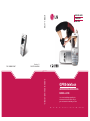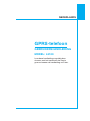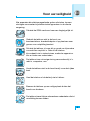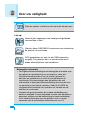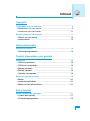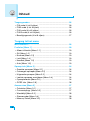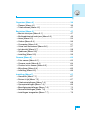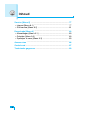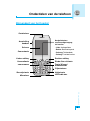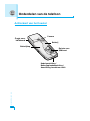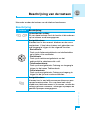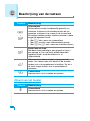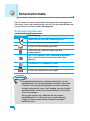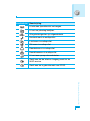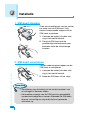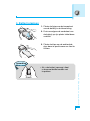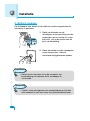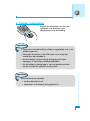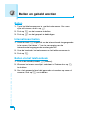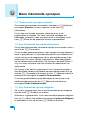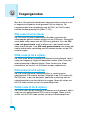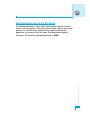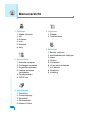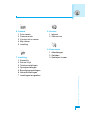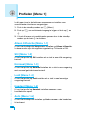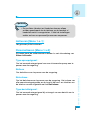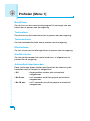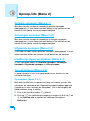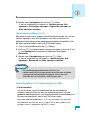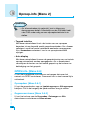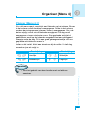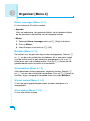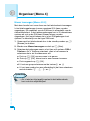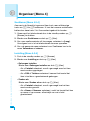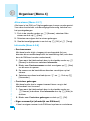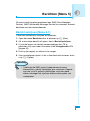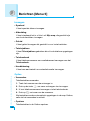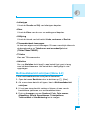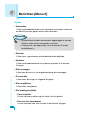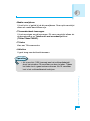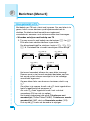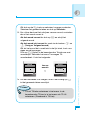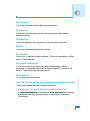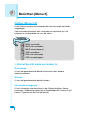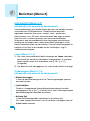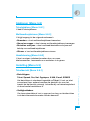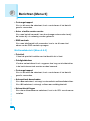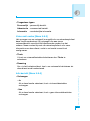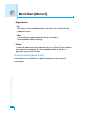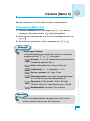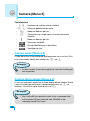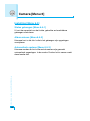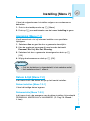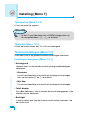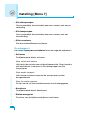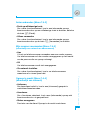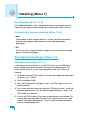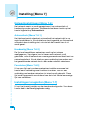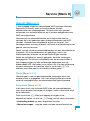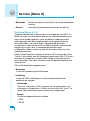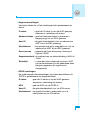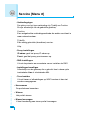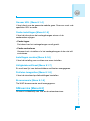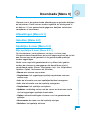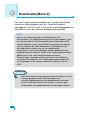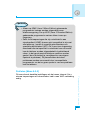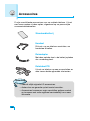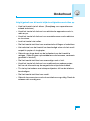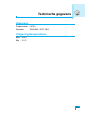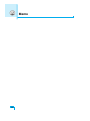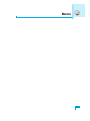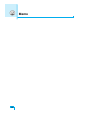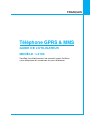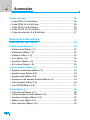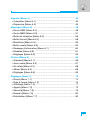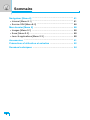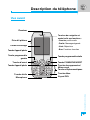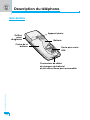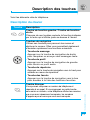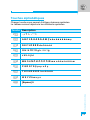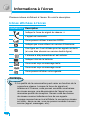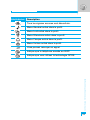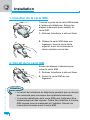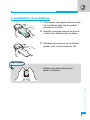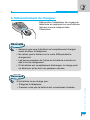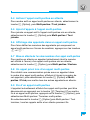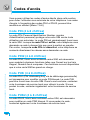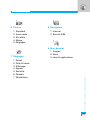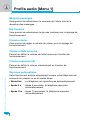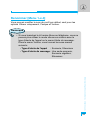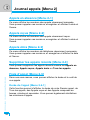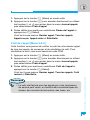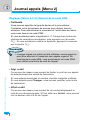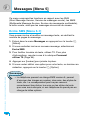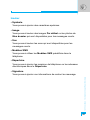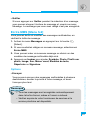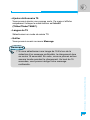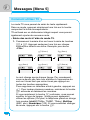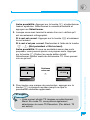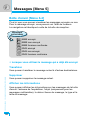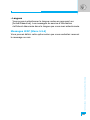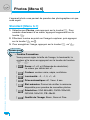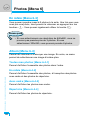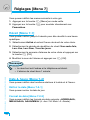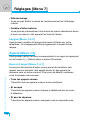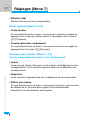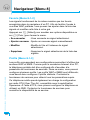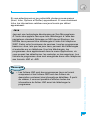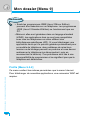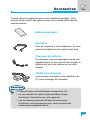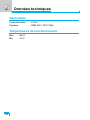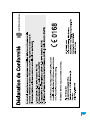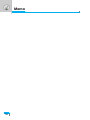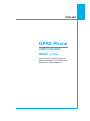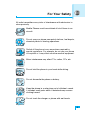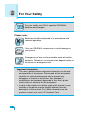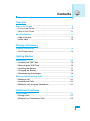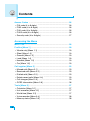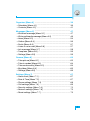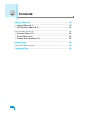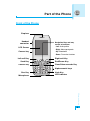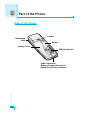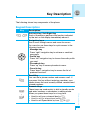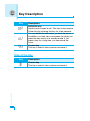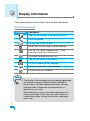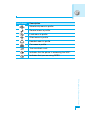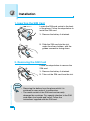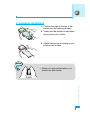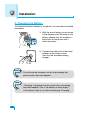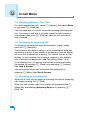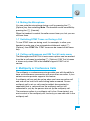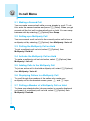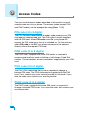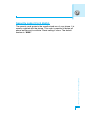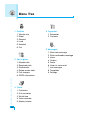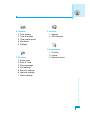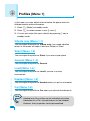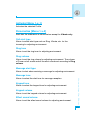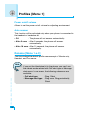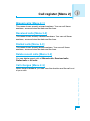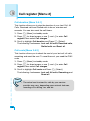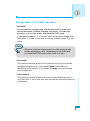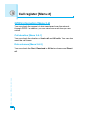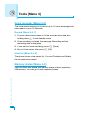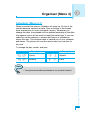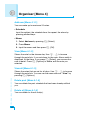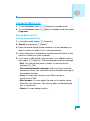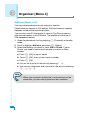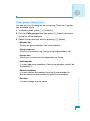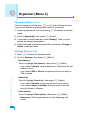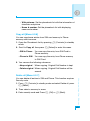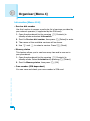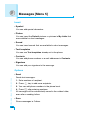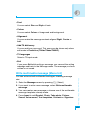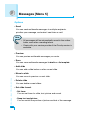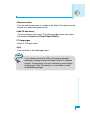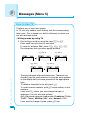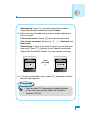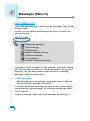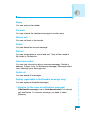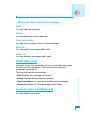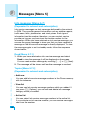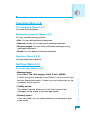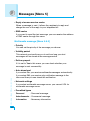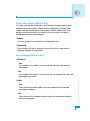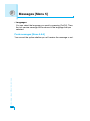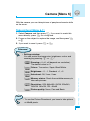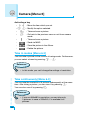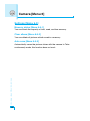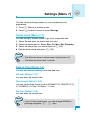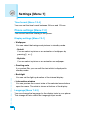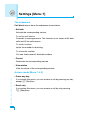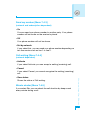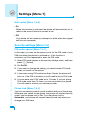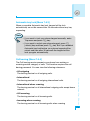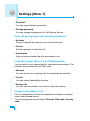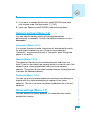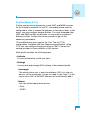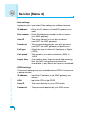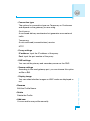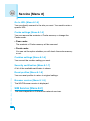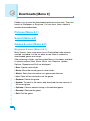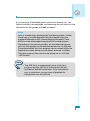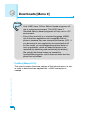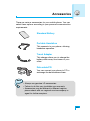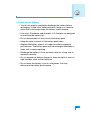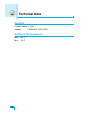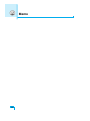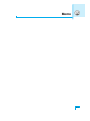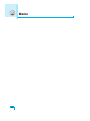NEDERLANDS
FRANÇAIS
ENGLISH
P/N : MMBB0121907
Revision 1.1
PRINTED IN KOREA
GEBRUIKERSHANDLEIDING
MODEL: L3100
G•P•R•S•T•E•L•E•F•O•O•N
GPRS-telefoon
GEBRUIKERSHANDLEIDING
MODEL: L3100
Lees deze handleiding zorgvuldig door
alvorens met het toestel aan de slag te
gaan en bewaar de handleiding voor later.

NEDERLANDS
GPRS-telefoon
GEBRUIKERSHANDLEIDING
MODEL: L3100
Lees deze handleiding zorgvuldig door
alvorens met het toestel aan de slag te
gaan en bewaar de handleiding voor later.
Pagina wordt geladen...

3
Voor uw veiligheid
Alle apparaten die elektromagnetische golven uitstralen, kunnen
storingen veroorzaken bij elektronische apparatuur in de directe
omgeving.
Schakel de GSM aan boord van een vliegtuig altijd uit.
Gebruik de telefoon niet in de buurt van
benzinestations, brandstofdepots of op plaatsen waar
gevaar voor ontploffing bestaat.
Schakel de telefoon uit waar dit op grond van bijzondere
voorschriften verplicht is. Gebruik de telefoon
bijvoorbeeld niet in ziekenhuizen, medische apparatuur
kan er hinder van ondervinden.
De telefoon kan ook enige storing veroorzaken bij tv’s,
radio’s, computers, enz.
Houd de telefoon niet in de hand terwijl u aan het rijden
bent.
Haal de telefoon of de batterij niet uit elkaar.
Bewaar de telefoon op een veilige plaats buiten het
bereik van kinderen.
De telefoon bevat kleine afneembare onderdelen die tot
verstikking kunnen leiden.

Voor uw veiligheid
4
Let op:
Neem bij het wegwerpen van batterijen de geldende
voorschriften in acht.
Gebruik alleen ORIGINELE accessoires om schade aan
de telefoon te voorkomen.
SOS-gesprekken zijn niet via alle GSM-netwerken
mogelijk. Zorg daarom dat u in noodsituaties nooit
alleen afhankelijk bent van de telefoon.
Belangrijke informatie
•
Deze gebruikershandleiding bevat belangrijke informatie over
het gebruik en de bediening van uw telefoon. Lees alle
informatie aandachtig door om het toestel optimaal te
benutten en schade aan of misbruik van de telefoon te
voorkomen. Bij aanpassingen aan de telefoon die niet
uitdrukkelijk in deze gebruikershandleiding zijn vermeld, kan
uw garantie op het toestel vervallen. Gebruik ALLEEN de
voorgeschreven batterijen en opladers om schade aan de
telefoon te voorkomen.
• Ondanks de grote aandacht die in deze handleiding aan
details is besteed, kunnen bepaalde functies van de telefoon
enigszins afwijken van de beschrijving in deze handleiding.
Voor nadere informatie over het product, kunt u contact
opnemen met de plaatselijke klantenservice van LG.
Raak de oplader of telefoon niet met natte handen aan.

5
Inhoud
Overzicht
Onderdelen van de telefoon
.....................................................
9
• Binnenkant van het toestel
.....................................................
9
• Achterkant van het toestel
....................................................
10
Beschrijving van de toetsen
..................................................
11
• Zijkant van het toestel
...........................................................
12
• Lettertoetsen
.........................................................................
13
Scherminformatie
Scherminformatie
...................................................................
14
• Schermpictogrammen
...........................................................
14
Toestel klaarmaken voor gebruik
Installatie
.................................................................................
16
• SIM-kaart plaatsen
................................................................
16
• SIM-kaart verwijderen
...........................................................
16
• Batterij plaatsen
....................................................................
17
• Batterij opladen
.....................................................................
18
• Oplader loskoppelen
.............................................................
19
Bellen en gebeld worden
........................................................
20
• Bellen
....................................................................................
20
• Internationaal bellen
.............................................................
20
• Bellen via het telefoonboek
...................................................
20
Extra functies
Menu inkomende oproepen
...................................................
21
• Tijdens een oproep
...............................................................
21
• Conferentiegesprekken
.........................................................
23

Inhoud
6
Toegangscodes
.......................................................................
26
• PIN-code (4 tot 8 cijfers)
.......................................................
26
• PIN2-code (4 tot 8 cijfers)
.....................................................
26
• PUK-code (4 tot 8 cijfers)
......................................................
26
• PUK2-code (4 tot 8 cijfers)
....................................................
26
• Beveiligingscode (4 tot 8 cijfers)
...........................................
27
Toegang tot het menu
Menuoverzicht
.........................................................................
28
Profielen [Menu 1]
...................................................................
30
• Alleen trilfunctie [Menu 1-1]
..................................................
30
• Stil [Menu 1-2]
.......................................................................
30
• Normaal [Menu 1-3]
...............................................................
30
• Luid [Menu 1-4]
.....................................................................
30
• Headset [Menu 1-5]
..............................................................
30
• Auto [Menu 1-6]
....................................................................
30
Oproep-info [Menu 2]
..............................................................
34
• Gemiste oproepen [Menu 2-1]
..............................................
34
• Ontvangen oproepen [Menu 2-2]
..........................................
34
• Uitgaande oproepen [Menu 2-3]
............................................
34
• Laatste oproepen verwijderen [Menu 2-4]
............................
34
• Oproeptarieven [Menu 2-5]
...................................................
34
• GPRS info. [Menu 2-6]
..........................................................
36
Accessoires [Menu 3]
.............................................................
37
• Calculator [Menu 3-1]
............................................................
37
• Conversieprogr. [Menu 3-2]
..................................................
37
• Wereldtijd [Menu 3-3]
............................................................
38
• Stemrecorder [Menu 3-4]
......................................................
38
• Memory Status [Menu 3-5]
....................................................
38
Pagina wordt geladen...

8
Service [Menu 8]
.....................................................................
77
• Internet [Menu 8-1]
................................................................
77
• SIM-service [Menu 8-2]
.........................................................
81
Downloads [Menu 9]
...............................................................
83
• Afbeeldingen [Menu 9-1]
.......................................................
83
• Geluiden [Menu 9-2]
.............................................................
83
• Spelletjes & meer [Menu 9-3]
................................................
83
Accessoires
.............................................................................
86
Onderhoud
...............................................................................
87
Technische gegevens
.............................................................
89
Inhoud

Overzicht
9
Onderdelen van de telefoon
Binnenkant van het toestel
Oortelefoon
Scherm
Aansluiting
headset
Cameratoets
Linker softkey
Cameratoets
Verzendtoets
Sterretje-toets
Microfoon
Rechter softkey
Einde-/Aan-uit-toets
Toets Wissen/
Stemrecorder
Cijfertoetsen
Hekje-toets
LED-indicator
Navigatietoetsen
en eenvoudige toegang
tot functies:
- Links: Audioprofielen
- Rechts: Berichten/agenda
- Omhoog: Telefoonboek
- Omlaag: Favoriete functies

Overzicht
10
Onderdelen van de telefoon
Achterkant van het toestel
Batterijklep
Oogje voor
halskoord
Ruimte voor
SIM-kaart
Camera
Batterij
Kabelaansluiting /
Batterijoplaadaansluiting /
Aansluiting handsfree carkit

Overzicht
11
Beschrijving van de toetsen
Hieronder worden de toetsen van de telefoon beschreven.
Beschrijving
Toetsen Beschrijving
Linker/rechter softkey
Elk van deze toetsen voert de functie uit die erboven
op het scherm wordt weergegeven.
Navigatietoetsen
Hiermee kunt u door menu's bladeren en de cursor
verplaatsen. U kunt deze toetsen ook gebruiken om
snel toegang te krijgen tot de volgende functies.
- Berichttoets
Druk op de linkernavigatietoets om tekstberichten
op te halen of te verzenden.
- Profieltoets
Druk op de rechternavigatietoets om het
audioprofiel te selecteren dat u wilt.
- Telefoonboektoets
Druk op de navigatietoets Omhoog om toegang te
krijgen tot het menu Telefoonboek.
- Favorietentoets
Druk op de navigatietoets Omlaag om toegang te
krijgen tot de lijst met voorkeursfuncties.
Navigatietoetsen
Hiermee kunt u een telefoonnummer kiezen en een
oproep beantwoorden. Als u op deze toets drukt
zonder een telefoonnummer in te voeren, worden de
onlangs gekozen nummers, ontvangen oproepen en
gemiste oproepen weergegeven.
< >
S

Overzicht
12
Beschrijving van de toetsen
Toetsen Beschrijving
Cameratoets
Hiermee kunt u foto’s maken en opslaan.
Toetsen Beschrijving
Cijfertoetsen
Deze toetsen worden hoofdzakelijk gebruikt om
nummers te kiezen in de standby-modus en om
nummers of tekens in te voeren in de invoerstand.
De toetsen hebben andere functies wanneer u deze
enige tijd ingedrukt houdt:
• Met 1 belt u naar uw voicemailbox.
• Met 0 verricht u een internationale oproep.
•
Met 2 t/m 9 belt u naar een snelkiesnummer.
Einde-/aan-uit-toets
Met deze toets beëindigt u een gesprek of wijst u
een oproep af. Als u de toets enkele seconden
ingedrukt houdt, wordt de telefoon in- of
uitgeschakeld.
Hiermee wist u tekens of gaat u terug naar het
menu. Als u deze toets kort indrukt in de standby-
modus kunt u de spraakmemo’s bekijken. En als u
de toets langer indrukt, kunt u spraakmemo’s
opnemen.
Cameratoets
Hiermee kunt u foto’s maken en opslaan.
Zijkant van het toestel
C
P
Q
E
~
0
9

Overzicht
13
Lettertoetsen
Iedere toets kan voor verschillende symbolen gebruikt worden.
Deze zijn hieronder weergegeven.
Toetsen
Beschrijving
1
. , / ? ! - : ' " 1
2 A B C 2 Ä À Á Â Ã Å Æ Ç a b c ä à á â ã å æ ç
3 D E F 3 Ë È É Ê d e f ë è é ê
4 G H I 4 Ï Ì Í Î ˝ g h i ï ì í î ©
5 J K L 5 j k l
6 M N O 6 Ñ Ö Ø Ò Ó Ô Õ Œ m n o ñ ö ø ò ó ô õ œ
7 P Q R S 7 ß ™ p q r s ß ∫
8 T U V 8 Ü Ù Ú Û t u v ü ù ú û
9 W X Y Z 9 w x y z
0 [spatie] 0

Scherminformatie
14
Scherminformatie
Op het scherm worden verschillende pictogrammen weergegeven.
Hieronder vindt u een beschrijving van elk van de pictogrammen die
op het scherm kunnen worden weergegeven.
Schermpictogrammen
Icoon/Indicator
Beschrijving
Geeft aan hoe sterk het netwerksignaal is.
❈
De verbinding is tot stand gebracht.
U kunt GPRS-diensten gebruiken.
Geeft aan dat u gebruik maakt van een
roamingdienst.
Lijn 1/2 is in gebruik voor uitgaande gesprekken –
mits u over een abonnement met twee lijnen
beschikt.
De alarmklok is ingesteld en actief.
Geeft de status van de batterij aan.
U hebt een tekstbericht ontvangen.
Opmerking
❈ De gesprekskwaliteit kan variëren afhankelijk van het
netwerkbereik, Als de signaalsterkte minder is dan twee
2 balkjes, kan het geluid wegvallen, kan de verbinding
worden verbroken of kunt u last hebben van een slechte
geluidskwaliteit. Gebruik de netwerkbalkjes als indicatie
voor uw oproepen.
Als er geen balkjes zijn, betekent dit dat er geen
netwerkbereik is. In dat geval kunt u geen toegang
krijgen tot de services van het netwerk (oproepen,
berichten, enz.).

Scherminformatie
15
Icoon/Indicator
Beschrijving
U hebt een spraakbericht ontvangen.
U kunt uw planning bekijken.
Alle geluidssignalen zijn uitgeschakeld.
Normaal menu in audioprofiel.
Luid menu in audioprofiel.
Stil menu in audioprofiel.
Headsetmenu in audioprofiel.
Handsfreemenu in audioprofiel.
U kunt een oproep doorschakelen.
Geeft aan dat de telefoon toegang zoekt tot de
WAP-service.
Geeft aan dat u gebruikmaakt van GPRS.

Toestel klaarmaken voor gebruik
16
1. SIM-kaart plaatsen
Zoek aan de achterkant van het toestel
het vakje voor de SIM-kaart. Volg
daarna onderstaande stappen om de
SIM-kaart te plaatsen.
1. Verwijder de batterij als deze zich
nog in het toestel bevindt.
2. Schuif de SIM-kaart met de
goudkleurige contactpunten naar
beneden onder de zilverkleurige
houders.
2. SIM-kaart verwijderen
Volg de onderstaande stappen om de
SIM-kaart te verwijderen.
1. Verwijder de batterij als deze zich
nog in het toestel bevindt.
2. Neem de SIM-kaart uit het vakje.
1
2
Installatie
Opmerking
• Verwijdering van de batterij als het toestel aanstaat, kan
tot storingen of defecten leiden.
• Het metalen contactje van de SIM-kaart kan gemakkelijk
worden beschadigd door krassen. Behandel de SIM-kaart
daarom voorzichtig en volg de bij de kaart geleverde
instructies op.

3. Batterij plaatsen
1. Plaats de lipjes aan de bovenkant
van de batterij in de klemsluiting.
2. Druk vervolgens de onderkant van
de batterij op zijn plaats totdat deze
vastklikt.
3. Plaats de klep aan de achterzijde
door deze te positioneren en vast te
klikken.
Toestel klaarmaken voor gebruik
17
1
2
• Als u de batterij vervangt, dient
u deze met beide handen vast
te pakken.
Opmerking

4. Batterij opladen
De reisadapter kan alleen op de telefoon worden aangesloten als
de batterij is geplaatst.
1. Steek het uiteinde van de
reisadapter in de aansluiting aan de
onderzijde van het toestel tot u een
klik hoort. Let op de positie van de
pijl in de afbeelding.
2. Steek de stekker van de reisadapter
in een stopcontact. Gebruik
uitsluitend de bijgeleverde oplader.
Toestel klaarmaken voor gebruik
18
Installatie
Waarschuwing
• Oefen niet te veel druk uit op de connector om
beschadiging van telefoon en/of reisadapter te
voorkomen.
Opmerking
• “Laden” vises på skærmen når rejseopladeren er tilsluttet.
Hvis batteriet er helt tomt vises kun opkaldsindikatorlyset.

Toestel klaarmaken voor gebruik
19
5. Oplader loskoppelen
Koppel de reisadapter los door de
zijtoetsen in te drukken zoals
aangegeven in de afbeelding.
Opmerking
• Zorg ervoor dat de batterij volledig is opgeladen voor u de
telefoon gebruikt.
• Verwijder de batterij of de SIM-kaart nooit terwijl het
toestel aan het opladen is.
• Als de balkjes van het batterij-pictogram niet meer
bewegen, is de batterij volledig opgeladen.
• Als de batterij volledig leeg is, kan het enkele minuten
duren voordat het opladen wordt gestart.
Opmerking
Als de batterij niet oplaadt,
• zet dan de telefoon uit.
• controleer of de batterij juist geplaatst is.

Toestel klaarmaken voor gebruik
20
Bellen en gebeld worden
Bellen
1. Toets het telefoonnummer in, met het netnummer. Als u een
cijfer wilt wissen, drukt u op C.
2. Druk op S om het nummer te bellen.
3. Druk op E om het gesprek te beëindigen.
Internationaal bellen
1. Houd de toets 0 ingedrukt om de internationale toegangscode
in te voeren. Het teken “+” kan ter vervanging van de
internationale toegangscode worden gebruikt.
2. Voer de landcode, het netnummer en het telefoonnummer in.
3. Druk op S.
Bellen via het telefoonboek
1. Druk in de standby-modus > [Namen].
2. Wanneer het menu verschijnt, selecteert u Zoeken door op <
te drukken.
3. Als u het gewenste item hebt gevonden via zoeken op naam of
nummer, druk op S om te bellen.

Extra functies
21
Menu inkomende oproepen
Het menu dat tijdens een oproep op het scherm wordt
weergegeven, verschilt van het standaardhoofdmenu vanuit een
leeg scherm. Hieronder vindt u een beschrijving van de opties.
1 Tijdens een oproep
Als u op de menutoets drukt tijdens een oproep, kunt u toegang
krijgen tot het volgende menu:
Volume: het volume van de conversatie wijzigen.
In wachtstand: de huidige oproep in de wachtstand plaatsen.
Alle oproepen beëindigen: alle actieve oproepen beëindigen.
Berichten: toegang verkrijgen tot het berichtenmenu.
DTMF uit/aan: de DTMF-tonen in-/uitschakelen.
Geluid uit: de microfoon uitschakelen.
Sim-werkset: toegang verkrijgen tot het menu Sim-werkset (indien
beschikbaar op de SIM-kaart).
Op de volgende pagina's vindt u alle informatie met betrekking tot
het in de wachtstand plaatsen van oproepen en het houden van
telefonische vergaderingen.
1-1 Een oproep in wacht zetten
Als u een nummer belt of een oproep beantwoordt, drukt u op S
[Verzenden] om de oproep in wacht te zetten. U neemt een oproep
in wacht terug door nogmaals op de toets S [Verzenden] te
drukken.
1-2 Een tweede oproep verrichten
U kunt een nummer opvragen uit het telefoonboek om een tweede
nummer te bellen. Druk op > [Namen] en selecteer vervolgens
Zoeken. Om een nummer tijdens een oproep in het telefoonboek op
te slaan, drukt u op > [Namen] en selecteert u Nieuw toevoegen.

Extra functies
22
Menu inkomende oproepen
1-3 Tussen twee oproepen wisselen
Om tussen twee oproepen te wisselen, selecteert u < [Opties] en
vervolgens Wisselen, of drukt u gewoon op de toets S
[Verzenden].
U kunt een van de twee oproepen selecteren door op de
pijltjestoetsen te drukken. Als u een van beide oproepen wilt
beëindigen, selecteert u een oproep en drukt u vervolgens op de
toets E [Einde] als de gewenste oproep is geselecteerd.
1-4 Een inkomende oproep beantwoorden
Om bij een belsignaal een inkomende oproep aan te nemen, drukt u
op de toets S [Verzenden].
U kunt worden gewaarschuwd als u een oproep ontvangt wanneer u
reeds in gesprek bent. Er klinkt dan een geluid in de oortelefoon en
op het scherm wordt aangegeven dat er een tweede oproep in de
wacht staat. De functie Oproep in de wacht is alleen beschikbaar
als het netwerk deze ondersteunt. Zie Oproep in de wacht [Menu 7-
4-4] voor meer informatie over het activeren en deactiveren van
deze functie.
Als Oproep in de wacht is geactiveerd, kunt u de eerste oproep in
de wachtstand zetten en de tweede oproep beantwoorden door op
de toets S [Verzenden] te drukken of door < [Beantwoorden] te
selecteren en vervolgens In wacht & Beantwoorden.
U kunt de geselecteerde oproep beëindigen en de oproep in de
wachtstand beantwoorden door < [Menu] te selecteren en
vervolgens Einde & Beantwoorden.
1-5 Een inkomende oproep weigeren
Als u niet in gesprek bent, kunt u een inkomende oproep weigeren
door de toets E [Einde] in te drukken.
Wanneer u in gesprek bent, kunt u een inkomend gesprek weigeren
door op < [Menu] te drukken en vervolgens
Conferentie/Weigeren
te selecteren of door op de toets E [Einde] te drukken.

Extra functies
23
1-6 Microfoon uitschakelen
U kunt het geluid van de microfoon tijdens een oproep uitschakelen
door < [Opties] te selecteren en vervolgens Geluid uit. U kunt het
geluid opnieuw aanzetten door te drukken op < [Geluid aan].
Als het geluid op het toestel wordt uitgeschakeld, kan de beller u
niet horen, maar u hem of haar wel.
1-7 DTMF-tonen aanzetten tijdens een oproep
Om tijdens een oproep DTMF-tonen in te schakelen, bijvoorbeeld
om gebruik te maken van een automatische centrale, selecteert u
< [Opties] en vervolgens DTMF aan. U kunt de DTMF-tonen op
dezelfde wijze uitschakelen.
1-8 Oproepen hoofdmenu Berichten en SIM-instellingen
Vanuit het menu Inkomende oproepen kunt u het hoofdmenu
Berichten en SIM-instellingen openen door < [Opties] te
selecteren. Het menu SIM-instellingen wordt alleen weergegeven
als de SIM-kaart in het toestel dit ondersteunt.
2 Conferentiegesprekken
De ‘multiparty’- of conferentieservice biedt u de mogelijkheid om
tegelijkertijd met meer dan één beller te praten, mits uw
netwerkexploitant deze functie ondersteunt.
Een conferentiegesprek kan alleen worden opgezet als u reeds één
actieve oproep hebt en er een oproep in de wacht staat en wanneer
beide oproepen zijn beantwoord. Als een conferentiegesprek is
opgezet, kunnen daar andere oproepen aan worden toegevoegd.
Ook kunnen er verbindingen worden verbroken of gescheiden
(d.w.z uit het conferentiegesprek worden gehaald maar nog steeds
in verbinding zijn) door de persoon die het conferentiegesprek heeft
opgezet.

Extra functies
24
Er kunnen maximaal vijf personen deelnemen aan een
conferentiegesprek. Als u het conferentiegesprek hebt opgezet,
hebt u de leiding over het gesprek en kunt alleen u oproepen aan
het conferentiegesprek toevoegen.
2-1 Een tweede oproep verrichten
U kunt een tweede nummer bellen terwijl u reeds in gesprek bent.
Om dat te doen, voert u het tweede nummer in en drukt u op S
[Verzenden]. Wanneer u een tweede oproep krijgt, wordt de eerste
automatisch in de wacht gezet. U kunt tussen de twee oproepen
wisselen door <[Opties] te selecteren en vervolgens Wisselen.
2-2 Een conferentiegesprek opzetten
U kunt een nummer bellen en een actieve oproep in de wacht
plaatsen om een conferentiegesprek op te zetten door <[Opties]
te kiezen en vervolgens Conferentie/Allen deelnemen.
2-3 Een conferentiegesprek in de wacht zetten
Om een conferentiegesprek in wacht te zetten, selecteert u <
[Opties] en vervolgens Conferentie/Allen in wacht.
2-4 Een conferentiegesprek in wacht terugnemen
Om een conferentiegesprek in wacht terug te nemen, selecteert u
<[Opties] en vervolgens Conferentie/Allen deelnemen.
2-5 Oproepen aan een conferentiegesprek toevoegen
Om een actieve oproep aan het conferentiegesprek te laten
deelnemen, selecteert u <[Opties] en vervolgens
Conferentie/Allen deelnemen.
2-6 Deelnemers aan een conferentiegesprek weergeven
Om op het toestel te bladeren door de nummers van de deelnemers
aan een conferentiegesprek, drukt op de toetsen
D
en
U
.
Menu inkomende oproepen

Extra functies
25
2-7 Een deelnemer aan een conferentiegesprek in
wacht zetten
Om een geselecteerde deelnemer (wiens nummer op het scherm
wordt weergegeven) buiten het conferentiegesprek te zetten,
selecteert u <[Opties] en vervolgens Conferentie/Uitsluiten.
2-8 Een privé-gesprek in een conferentiegesprek
Voor een privé-gesprek met een van de deelnemers aan een
conferentiegesprek laat u het nummer van de persoon waarmee u
apart wilt spreken op het scherm verschijnen, selecteert u <
[Opties] en vervolgens Conferentie/Privé om alle andere
deelnemers in wacht te zetten.
2-9 Een conferentiegesprek beëindigen
U kunt de verbinding met de deelnemer die op het scherm wordt
weergegeven verbreken door op de toets E [Einde] te drukken.
Om een conferentiegesprek te beëindigen, drukt u op <[Opties]
en selecteert u vervolgens Conferentiegesprek/Einde
conferentiegesprek.
Door <[Opties] en vervolgens Conferentie/Einde allen te
selecteren, beëindigt u alle actieve oproepen en oproepen in de
wachtstand.

Extra functies
26
Met de in dit hoofdstuk beschreven toegangscodes voorkomt u dat
er ongeoorloofd gebruik wordt gemaakt van uw telefoon. De
toegangscodes (met uitzondering van de PUK- en PUK2-codes)
kunnen worden gewijzigd via [Menu 7-5-6].
PIN-code (4 tot 8 cijfers)
De PIN-code (Personal Identification Number) voorkomt dat
onbevoegden gebruik kunnen maken van uw SIM-kaart. Gewoonlijk
wordt deze code samen met de SIM-kaart geleverd. Als u de PIN-
code hebt geactiveerd, moet u telkens als u het toestel aanzet
deze code intoetsen. Is de PIN-code gedeactiveerd, dan maakt het
toestel rechtstreeks verbinding met het netwerk zonder om de PIN-
code te vragen.
PIN2-code (4 tot 8 cijfers)
De PIN2-code, die bij sommige SIM-kaarten wordt geleverd, hebt u
nodig om toegang te krijgen tot bepaalde functies zoals Overzicht
telefoonrekening of Beperkt kiezen. Deze functies zijn alleen
beschikbaar als ze door uw SIM-kaart worden ondersteund.
PUK-code (4 tot 8 cijfers)
De PUK-code (Personal Unblocking Key) is vereist om een
geblokkeerde PIN-code te wijzigen. Mogelijk zit de PUK-code al bij
de SIM-kaart. Is dat niet het geval, neem dan contact op met de
netwerkexploitant om de code aan te vragen. Neem bij verlies van
de PUK-code contact op met uw netwerkexploitant.
PUK2-code (4 tot 8 cijfers)
De PUK2-code, die bij sommige SIM-kaarten wordt geleverd, hebt u
nodig om een geblokkeerde PIN2-code te wijzigen. Neem ook bij
verlies van de PUK2-code contact op met uw netwerkexploitant.
Toegangscodes

Extra functies
27
Beveiligingscode (4 tot 8 cijfers)
De beveiligingscode voorkomt dat onbevoegden gebruik kunnen
maken van uw telefoon. Gewoonlijk wordt deze code bij het toestel
geleverd. U hebt de code nodig om alle ingevoerde telefoon –
gegevens te wissen en om het menu Standaardinstellingen te
activeren. De standaard beveiligingscode is “0000”.

Toegang tot het menu
28
1 Profielen
1 Alleen trilfunctie
2 Stil
3 Normaal
4 Luid
5 Headset
6 Auto
2 Oproep-info
1 Gemiste oproepen
2 Ontvangen oproepen
3 Uitgaande oproepen
4 Laatste oproepen
verwijderen
5 Oproeptarieven
6 GPRS info.
3 Accessoires
1 Calculator
2 Conversieprogr.
3 Wereldtijd
4 Stemrecorder
5 Memory Status
4 Organiser
1 Planner
2 Telefoonboek
5 Berichten
1 Bericht schrijven
2 Multimediabericht schrijven
3 Inbox
4 Outbox
5 Concepten
6 Voice mail beluisteren
7 Info-bericht
8 Sjablonen
9 Instelling
Menuoverzicht

Toegang tot het menu
29
6 Camera
1 Foto nemen
2 Camera mode
3 Continu foto’s nemen
4 Mijn album
5 Instelling
7 Instelling
1 Alarmklok
2 Datum & tijd
3 Telefooninstellingen
4 Oproepinstellingen
5 Beveiligingsinstellingen
6 Netwerkinstellingen
7 Instellingen terugzetten
8 Service
1 Internet
2 SIM-service
9 Downloads
1 Afbeeldingen
2 Geluiden
3 Spelletjes & meer

In dit menu kunt u de beltonen aanpassen en instellen voor
verschillende situaties en omgevingen.
1. Druk in de standby-modus op < [Menu].
2.
Druk op 1 om rechtstreeks toegang te krijgen of druk op L en
R.
3. U kunt dit menu ook rechtstreeks openen door in de standby-
modus op de toets L te drukken.
Alleen trilfunctie [Menu 1-1]
U kunt het Audioprofiel desgewenst instellen op Alleen trilfunctie.
In deze modus zijn alle signalen ingesteld op Trilfunctie of Stil.
Stil [Menu 1-2]
U kunt het profiel op Stil instellen als u zich in een stille omgeving
bevindt.
Normaal [Menu 1-3]
U kunt het profiel op Normaal instellen als u zich in een omgeving
met normaal geluidsniveau bevindt.
Luid [Menu 1-4]
U kunt het profiel op Luid instellen als u zich in een lawaaiige
omgeving bevindt.
Headset [Menu 1-5]
U kunt het profiel op Headset instellen wanneer u een
hoofdtelefoon opzet.
Auto [Menu 1-6]
U kunt het Audioprofiel instellen op Auto wanneer u de handsfree
kit activeert.
Profielen [Menu 1]
Toegang tot het menu
30

Activeren [Menu 1-x-1]
Het gekozen profiel activeren.
Personaliseren [Menu 1-x-2]
Elk menu bevat de onderstaande submenu’s, met uitzondering van
Alleen trilfunctie.
Type oproepsignaal
Om het waarschuwingssignaal voor een inkomende oproep aan te
passen aan de omgeving.
Beltoon
Om de beltoon aan te passen aan de omgeving.
Belvolume
Om het belvolume aan te passen aan de omgeving. Het volume van
alle waarschuwingssignalen en de toon bij het aan- en uitzetten van
de telefoon worden ingesteld met het Belvolume.
Type berichtsignaal
Om het waarschuwingssignaal bij ontvangst van een bericht aan te
passen aan de omgeving.
Toegang tot het menu
31
Opmerking
• De profielen Headset en Handsfree kunnen alleen
worden geactiveerd als de telefoon op de headset of
handsfree carkit is aangesloten. U kunt de instellingen
echter wel aan uw persoonlijke wensen aanpassen.

Berichttoon
Om de toon van het waarschuwingssignaal bij ontvangst van een
bericht aan te passen aan de omgeving.
Toetsentoon
Om de toon van het toetsenbord aan te passen aan de omgeving.
Toetsenvolume
Om het toetsenbordvolume aan te passen aan de omgeving.
Effectvolume
Om het volume van het effectgeluid aan te passen aan de omgeving.
Aan/Uit-volume
Om het geluid wanneer het toestel wordt aan- of uitgezet aan te
passen aan de omgeving.
Automatisch beantwoorden
Deze functie kan alleen worden geactiveerd als de telefoon op de
handsfree carkit of headset is aangesloten.
• Uit : de gesprekken worden niet automatisch
aangenomen.
• Na 5 sec. : na 5 seconden wordt het gesprek automatisch
aangenomen.
• Na 10 sec. : na 10 seconden wordt het gesprek automatisch
aangenomen.
Toegang tot het menu
32
Profielen [Menu 1]

Hernoemen [Menu 1-x-3]
U kunt de standaard profielnaam wijzigen, met uitzondering van de
menu’s Alleen trilfunctie, Headset, en Auto.
Toegang tot het menu
33
Opmerking
• Als u de handsfree carkit op de telefoon aansluit, kunt u
niet de trilfunctie als waarschuwingssignaal voor een
inkomend(e) oproep of bericht selecteren. In het menu
handsfree krijgt u dus de volgende submenu’s:
-
Type oproepsignaal
: Signaal, Stil
-
Type berichtsignaal
: Eenmaal bellen, Herhaald
bellen, Stil.

Toegang tot het menu
34
Gemiste oproepen [Menu 2-1]
Met deze functie worden de recentelijk gemiste oproepen
weergegeven. U kunt deze nummers bellen of ze opslaan en de
datum en het tijdstip van de oproepen bekijken.
Ontvangen oproepen [Menu 2-2]
Met deze functie worden de recentelijk ontvangen oproepen
weergegeven. U kunt deze nummers bellen of ze opslaan en de
datum en het tijdstip van de oproepen bekijken.
Uitgaande oproepen [Menu 2-3]
In dit menu worden recent gekozen nummers weergegeven. U kunt
deze nummers bellen en opslaan, en de datum en tijd bekijken.
Laatste oproepen verwijderen [Menu 2-4]
U kunt oproepen gewist uit Gemiste oproepen, Ontvangen
oproepen, Uitgaande oproepen of Alle oproepen.
Oproeptarieven [Menu 2-5]
In deze submenu’s kunt u de gespreksduur en -kosten van uw
oproepen bekijken.
Oproepduur [Menu 2-5-1]
Met deze functie kunt u nagaan hoe lang uw Laatste oproep, Alle
oproepen, en Inkomende en Uitgaande oproepen hebben geduurd
(uitgedrukt in uren, minuten en seconden). Ook is het mogelijk de
tijdsduurtellers terug te stellen.
1. Druk in de standby-modus < [Menu].
2. Druk op 2 om rechtstreeks toegang te krijgen of druk op L en
R om Oproep-info te openen en selecteer vervolgens
Belkosten.
Oproep-info [Menu 2]

Toegang tot het menu
35
3. Blader naar Oproepduur en druk op < [Kies].
U ziet de volgende vijf submenu’s: Laatste oproep, Alle
oproepen, Ontvangen oproepen, Uitgaande oproepen en
Alles opnieuw instellen.
Oproepkosten [Menu 2-5-2]
Met deze functie kunt u nagaan wat de Gesprekskosten zijn van uw
Laatste oproep of van Alle oproepen. Ook kunt u hiermee uw
beltegoed controleren en de gesprekskostenteller terugstellen. Om
de teller terug te stellen, hebt u de PIN2-code nodig.
1. Druk in de standby-modus op < [Menu].
2. Druk op 2 om rechtstreeks toegang te krijgen of druk op L en
R om Oproep-info te openen en selecteer vervolgens
Belkosten.
3. Blader naar Oproepkosten en druk op < [Kies].
U ziet de volgende vier submenu’s: Laatste oproep, Alle
oproepen, Resterend en Alles opnieuw instellen.
Instelling [Menu 2-5-3] (Afhankelijk van SIM)
• Tarief instellen
U kunt de naam van de munteenheid en de eenheidsprijs
instellen. Neem contact op met uw netwerkexploitant voor de
geldende eenheidsprijzen. Om de munteenheid of eenheidsprijs in
dit menu te selecteren, hebt u de PIN2-code nodig.
Als u een van de symbolen @, £, $ wilt invoeren, wis dan alle
valutatekens en druk op de *-toets. Als u een symbool wilt
wijzigen, drukt u nogmaals op de *-toets.
Opmerking
• De werkelijke gesprekskosten die door uw
netwerkexploitant worden gefactureerd kunnen afwijken
vanwege de netwerkeigenschappen, het al dan niet
afronden bij het factureren, belastingen, enz.

• Tegoed instellen
Met deze netwerkdienst kunt u de kosten van uw oproepen
beperken tot een bepaald aantal gesprekseenheden. Als u Lezen
selecteert, wordt het aantal resterende eenheden weergegeven.
Als u Veranderen selecteert, kunt u uw oproepkostenlimiet
wijzigen.
• Auto display
Met deze netwerkdienst kunnen de gesprekskosten van uw laatste
oproep automatisch worden weergegeven. Als u Ja selecteert,
verschijnen de kosten van het laatste gesprek op het scherm na
beëindiging van het gesprek.
GPRS info. [Menu 2-6]
U kunt de hoeveelheid verzonden en ontvangen data over het
netwerk via GPRS controleren. Daarnaast kunt u zien hoeveel tijd u
online bent.
Oproepduur [Menu 2-6-1]
U kunt de gespreksduur van uw Laatste oproep en Alle oproepen
bekijken. Ook is het mogelijk de tijdsduurtellers terug te stellen.
Gegevensvolumes [Menu 2-6-2]
U kunt het volume van de Verzonden, Ontvangen en Alle
datavolumes controleren en Alles wissen.
Toegang tot het menu
36
Oproep-info [Menu 2]
Opmerking
• Als alle eenheden zijn verbruikt, kunt u alleen nog
alarmnummers bellen. Afhankelijk van de SIM-kaart hebt
u de PIN2-code nodig om een oproepkostenlimiet in te
stellen.

Calculator [Menu 3-1]
Deze bevat de standaardfuncties zoals +, –, x, /: Optellen,
Aftrekken, Vermenigvuldigen en Delen.
1. Voer de getallen in met behulp van de numerieke toetsen.
2. Met een navigatietoets selecteert u een rekenteken.
3. Voer de cijfers in.
4. Druk op < [Resul] om de uitkomst te zien.
5. Druk op < [Opnieuw] of voer cijfers in om nog een berekening
uit te voeren.
6. Gebruik de C-toets om cijfers of rekentekens te wissen.
7. Als u op de # -toets drukt, kunt u een negatief getal invoeren.
En als u op de *-toets drukt, kunt u een decimaal getal
invoeren.
8. Als u wilt stoppen met berekeningen drukt u op > [Terug].
Conversieprogr. [Menu 3-2]
Met deze functie converteert u een willekeurige eenheidsmaat in
een andere eenheidsmaat naar keuze. Er kunnen vier soorten
eenheidsmaten worden omgerekend: Lengte, Gebied, Gewicht en
Volume.
1. U kunt een van de vier soorten eenheidsmaten kiezen door op
de toets < [Eenheid] te drukken.
2. Selecteer met L en R de standaardwaarde.
3. Kies de eenheidsmaat die u wilt converteren met behulp van
U
en
D
.
4. U kunt de geconverteerde waarde controleren aan de hand van
de door u gekozen waarde. U kunt ook een decimaal getal
invoeren als u op de #-toets drukt.
Toegang tot het menu
37
Accessoires [Menu 3]

Wereldtijd [Menu 3-3]
U kunt bekijken hoe laat het is in alle grote wereldsteden.
1. Selecteer de stad (tijdzone) door op de toetsen L en R te
drukken.
2. U kunt de huidige tijd ook instellen op de door u gekozen stadstijd
door op < [Instellen] te drukken.
Stemrecorder [Menu 3-4]
Met de functie Spraakopname kunt u tot tien spraakberichten
opnemen, van maximaal 20 seconden.
Opnemen [Menu 3-4-1]
1. U kunt spraakmemo’s opnemen in het menu Spraakopname en
door de C-toets ingedrukt te houden in de standby-modus.
2. Als de opname gestart is, wordt het bericht en de resterende tijd
op het scherm weergegeven.
3. Als u de opname wilt beëindigen, drukt u op < [Opslaan].
4. Voer de titel van de spraakmemo in en druk op < [OK].
Lijst bekijken [Menu 3-4-2]
Alle spraakmemo’s worden weergegeven. U kunt de verschillende
spraakmemo’s Terugspelen en Wissen.
Memory Status [Menu 3-5]
U kunt controleren hoeveel vrije ruimte beschikbaar is op elke
geheugenlocatie en hoe groot het geheugengebruik is op de SIM-
kaart. U kunt naar het menu van elke geheugenlocatie gaan.
Accessoires [Menu 3]
Toegang tot het menu
38

Toegang tot het menu
39
Organiser [Menu 4]
Planner [Menu 4-1]
Als u dit menu opent, verschijnt een Kalender op het scherm. Boven
in het scherm wordt de datum weergegeven. Onder in het scherm
worden de pictogrammen (planner, memo) weergegeven. Als u de
datum wijzigt, wordt ook de kalender aangepast. De dag wordt
aangegeven via een vierkante cursor. Een geplande activiteit of
gebeurtenis wordt op de kalender aangeduid met een platliggend
streepje onder de dag. Dit is een goed geheugensteuntje voor uw
geplande activiteiten en memo’s.
Indien u dat instelt, klinkt een alarmtoon bij de notitie. U stelt dag,
maand en jaar als volgt in.
Toetsen Beschrijving
Toetsen Beschrijving
Jaarlijks
Maandelijks
Wekelijks
Dagelijks
13
*#
U D
L R
Opmerking
• Voor het gebruik van deze functie moet uw telefoon
aanstaan.

Nieuw toevoegen [Menu 4-1-1]
U kunt maximaal 20 notities maken.
• Agenda
Voer het onderwerp, het geplande tijdstip, het te herhalen tijdstip
en de alarmtijd in met behulp van de volgende toetsen.
• Memo
1. Selecteer Nieuw toevoegen door op < [Kies] te drukken.
2. Druk op Memo.
3. Voer de memo in en druk op < [OK].
Bekijken [Menu 4-1-2]
De notities voor de gekozen dag worden weergegeven. Gebruik
U
en D
om door de notitielijsten te bladeren. Als u een alarm instelt
voor de notitie wordt er een alarmklok weergegeven. Als u op <
[Kies] drukt ziet u de volledige notitie. Druk op < [Opties] om de
geselecteerde notitie te wissen of te bewerken.
Alles bekijken [Menu 4-1-3]
Alle ingevoerde notities weergeven, ongeacht de dag. Gebruik
U
en
D
om door de notitielijsten te bladeren. Door op < [Opties] te
drukken, krijgt u toegang tot hetzelfde menu als onder Bekijken.
Wissen laatste [Menu 4-1-4]
U kunt de laatst geplande gebeurtenis wissen nadat deze u is
meegedeeld.
Alles wissen [Menu 4-1-5]
U kunt alle notities wissen.
Organiser [Menu 4]
Toegang tot het menu
40

Toegang tot het menu
41
Telefoonboek [Menu 4-2]
1. Druk in de standby-modus op > [Namen] voor toegang tot het
Telefoonboek.
2. Voor het Telefoonboek drukt u in de standby-modus op <
[Menu] en selecteert u Organiser.
Zoeken [Menu 4-2-1]
(Bellen via het telefoonboek)
1. Druk in de standby-modus op > [Namen].
2. U kunt Zoeken door < [Kies] te drukken.
3. Voer de naam in van de persoon wiens nummers of e-mailadres
u zoekt of selecteer Lijst om het telefoonboek te bekijken.
4. Al als u de eerste letter van de naam of het eerste cijfer van het
nummer dat u zoekt intoetst, wordt het item gezocht.
5. Indien u een ingevoerd item wilt bewerken, wissen, kopiëren of
spraak wilt toevoegen, selecteert u < [Opties]. Het volgende
optiemenu wordt weergegeven:
• Bewerken: u kunt de naam, het nummer, het e-mailadres en
het faxnummer bewerken door op < [OK] te drukken.
• Bericht/Multimediabericht schrijven: als u het gezochte
nummer hebt gevonden, kunt u een bericht/multimediabericht
aan het geselecteerde nummer verzenden.
• Kopiëren: u kunt een ingevoerd item kopiëren van de SIM-
kaart naar het Telefoongeheugen en van het
Telefoongeheugen naar de SIM-kaart.
• Hoofdnummer: u kunt het nummer (mobiel, thuis, kantoor)
selecteren dat u het meest gebruikt. Als u dit instelt, wordt het
hoofdnummer steeds als eerste weergegeven.
• Wissen: u kunt een ingevoerd item wissen.

Nieuw toevoegen [Menu 4-2-2]
Met deze functie kunt u een item aan het telefoonboek toevoegen.
In het telefoongeheugen kunnen maximaal 200 items worden
opgeslagen. De capaciteit van de SIM-kaart is afhankelijk van de
netwerkexploitant. In het telefoongeheugen kunt u 20 naamtekens
opslaan en ook op de SIM-kaart kunnen tekens worden
opgeslagen. Het aantal tekens dat u in het SIM-geheugen kunt
opslaan, is afhankelijk van het type SIM-kaart.
1. Open eerst het telefoonboek door in de standby-modus op >
[Namen] te drukken.
2. Blader naar Nieuw toevoegen en druk op < [Kies].
3. Selecteer het geheugen waarin u het item wilt opslaan: SIM of
Telefoon. Als u Telefoon selecteert, dient u het nummer te
selecteren dat u als Hoofdnummer wilt.
a. Druk op < [OK] om een naam in te geven.
b. Druk op < [OK], hierna kunt u een nummer invoeren.
c. Druk nogmaals op < [OK].
d.
U kunt een groep selecteren met de toetsen
L en R
:
e. U kunt een symbool en een afbeelding bij het item selecteren
met de toetsen
U , D
, L en R.
Toegang tot het menu
42
Organiser [Menu 4]
Opmerking
• Als u tekst en foto tegelijk opslaat in het telefoonboek,
kunt u de foto altijd bekijken.

Toegang tot het menu
43
Bellergroepen [Menu 4-2-3]
U kunt 20 leden in een groep opslaan. Er zijn zeven groepen
waarvoor u lijsten kunt maken.
1. Druk in de standby-modus > [Namen].
2. Blader naar Bellergroepen en druk < [Kies] om de lijst met
groepen weer te geven.
3. Selecteer de gewenste groep door op < [Kies] te drukken.
• Ledenlijst
De leden van de geselecteerde groep worden weergegeven.
• Bellergroep beltoon
U kunt een beltoon voor elke groep instellen.
• Bellergroep icoon
U kunt een pictogram aan elke groep toevoegen.
• Lid toevoegen
U kunt leden aan belgroepen toevoegen. De naam van een
groepslid mag uit maximaal 20 tekens bestaan.
• Verwijderen lid
Hiermee kunt u een lid uit een belgroep verwijderen. De naam
en het nummer van het lid blijven wel in het telefoonboek
staan.
• Hernoemen
Hiermee kunt u de groepsnaam wijzigen.

Snelkiezen [Menu 4-2-4]
Aan een in de Naamlijst ingevoerd item kunt u een willekeurige
toets van 2 t/m 9 toekennen. U kunt het nummer rechtstreeks
bellen door deze toets 2 tot 3 seconden ingedrukt te houden.
1. Open eerst het telefoonboek door in de standby-modus op >
[Namen] te drukken.
2. Blader naar Snelkiezen en druk op < [Kies].
3. Als u een snelkeuzetoets wilt toevoegen, selecteert u (Leeg).
Vervolgens kunt u in het telefoonboek de naam opzoeken.
4. Als u de gewenste naam selecteert voor Snelkiezen kunt u de
naam Veranderen of wissen.
Instelling [Menu 4-2-5]
1. Druk in de standby-modus op > [Namen].
2. Blader naar Instelling en druk op < [Kies].
• Geheugen instellen
Blader naar Geheugen instellen en druk < [Kies].
- Als u Variabel selecteert, wordt u gevraagd waar het item
moet worden opgeslagen.
- Als u SIM of Telefoon selecteert, bewaart het toestel het
item in het door u geselecteerde geheugen.
• Zoeken als
Blader naar Zoeken als en druk op < [Kies].
- Als u Variabel selecteert, wordt u gevraagd hoe het item
moet worden gezocht.
- Als u Naam of Nummer selecteert, zoekt het toestel het item
op naam of op nummer, afhankelijk van wat u hebt
geselecteerd.
Toegang tot het menu
44
Organiser [Menu 4]

Toegang tot het menu
45
• Weergave-opties
Blader naar Weergave-opties en druk op < [Kies].
- Alleen naam: in het telefoonboek wordt een lijst met alleen
namen weergegeven.
- Met foto’s: in het telefoonboek wordt een lijst met naam en
foto weergegeven.
- Naam & nummer: stel de telefoonboeklijst in op het
weergeven van naam en nummer.
Alles kopiëren [Menu 4-2-6]
U kunt items kopiëren of verplaatsen van het SIM-geheugen naar
het Telefoongeheugen en vice versa.
1. Open eerst het Telefoonboek door in de standby-modus op >
[Namen] te drukken.
2. Blader naar Alles kopiëren en druk vervolgens < [Kies] om dit
menu te openen.
• SIM naar telefoon : u kunt het item van het SIM-geheugen
naar het Telefoongeheugen kopiëren.
• Telefoon naar SIM : u kunt het item van het Telefoon-
geheugen naar het SIM-geheugen
kopiëren.
3. De onderstaande submenu’s worden weergegeven.
• Origineel houden : als u een nummer kopieert, blijft het
originele nummer bewaard.
• Origineel wissen : als u een nummer kopieert, wordt het
originele nummer gewist.

Alles wissen [Menu 4-2-7]
Alle items in het SIM- en Telefoongeheugen kunnen worden gewist.
Voor deze functie hebt u de Beveiligingscode nodig, behalve voor
het spraakgeheugen.
1. Druk in de standby-modus op > [Namen], selecteer Alles
wissen en druk op < [Kies].
2. Selecteer vervolgens het te wissen geheugen.
3. Geef de beveiligingscode in en druk op < [OK] of > [Terug].
Informatie [Menu 4-2-8]
• Servicenummer
Met deze functie krijgt u toegang tot een bepaalde lijst van
diensten die uw netwerkexploitant ter beschikking stelt (mits deze
door de SIM-kaart worden ondersteund).
1. Open eerst het telefoonboek door in de standby-modus op >
[Namen] te drukken en selecteer Informatie.
2. Blader naar Servicenummer en druk vervolgens op < [Kies]
om dit menu te openen.
3. De namen van de beschikbare diensten verschijnen op het
scherm.
4. Selecteer een dienst met behulp van
U
en
D
Druk op S
[Verzenden].
• Controleer geheugen
Met deze functie kunt u nagaan hoeveel items u nog in het
telefoonboek kunt invoeren.
1. Open eerst het telefoonboek door in de standby-modus op
> Namen] te drukken. Kies Informatie door op < [Kies] te
drukken.
2. Blader naar Controleer geheugen en druk op < [OK].
• Eigen nummerlijst (afhankelijk van SIM-kaart)
U kunt uw eigen nummer in de SIM-kaart opslaan en controleren.
Toegang tot het menu
46
Organiser [Menu 4]

Toegang tot het menu
47
Berichten [Menu 5]
Dit menu omvat functies gerelateerd aan SMS (Short Message
Service), MMS (Multimedia Message Service) en voicemail, evenals
berichten over de netwerkdiensten.
Bericht schrijven [Menu 5-1]
U kunt een tekstbericht schrijven en bewerken.
1. Open het menu Berichten door te drukken op < [Kies].
2. Als u een nieuw bericht wilt typen, kiest u Bericht schrijven.
3. U kunt de invoer van teksten vereenvoudigen door T9 te
gebruiken. Kijk voor meer informatie onder Hoe gebruikt u T9
(pagina 52).
4. Druk op [Invoegen] om tekens in te voegen.
5. Voor verschillende opties, of als u klaar bent met invoeren, drukt
u op < [Opties].
Opmerking
• Telefoons die EMS versie 5 ondersteunen kunnen
kleurenfoto’s, geluid, tekststijlen, enz. versturen. Degene
aan wie u foto’s, geluid of tekststijlen stuurt kan deze
alleen ontvangen als zijn/haar telefoon deze opties ook
ondersteunt.

Invoegen
• Symbool
U kunt speciale tekens invoegen.
• Afbeelding
U kunt standaard foto’s of foto’s uit Mijn map, die geschikt zijn
voor korte berichten, invoegen.
• Geluid
U kunt geluid invoegen dat geschikt is voor korte berichten.
• Tekstsjabloon
U kunt Tekstsjabloon gebruiken die al in de telefoon opgeslagen
zijn.
• Telefoonboek
U kunt telefoonnummers en e-mailadressen toevoegen aan het
Telefoonboek.
• Handtekening
U kunt aan een bericht uw contactinformatie toevoegen.
Opties
• Verzenden
Tekstberichten verzenden.
1. Toets het nummer van de ontvanger in.
2. Druk op de toets
D
om meer ontvangers toe te voegen.
3. U kunt telefoonnummers toevoegen via het telefoonboek.
4. Druk op < na invoer van de nummers.
Alle berichten worden automatisch opgeslagen in de map Outbox,
zelfs als het verzenden is mislukt.
• Opslaan
Tekstberichten in de Outbox opslaan.
Toegang tot het menu
48
Berichten [Menu 5]

Toegang tot het menu
49
• Lettertype
U kunt de Grootte en Stijl van lettertypes bepalen.
• Kleur
U kunt de Kleur van de voor- en achtergrond bepalen.
• Uitlijning
U kunt de inhoud van het bericht Links, centreren of Rechts.
• T9-woordenboek toevoegen
Je kunt een eigen woord toevoegen. Dit menu verschijnt alleen als
de bewerkmodus op Tekstinvoer met woordenlijst staat
(T9Abc/T9abc/T9ABC).
• T9 talen
Kies een T9-invoermodus.
• Afsluiten
Als u op Afsluiten drukt terwijl u een bericht typt, gaat u terug
naar het berichtenmenu. Het bericht dat u hebt getypt is niet
opgeslagen.
Multimediabericht schrijven [Menu 5-2]
U kunt multimediaberichten schrijven en bewerken.
1. Open het menu Berichten door te drukken op < [Kies].
2. Als u een nieuw bericht wilt typen, kiest u Multimediabericht
schrijven.
3. U kunt een nieuw bericht creëren of kiezen uit een van de
beschikbare sjablonen voor multimediaberichten.
4. Druk op Invoegen om een Symbool, Foto, Foto nemen,
Afbeelding, Geluid, Spraakmemo, Tekstsjabloon,
Telefoonboek of Handtekening toe te voegen.

Toegang tot het menu
50
Opties
• Verzenden
U kunt multimediaberichten naar meerdere ontvangers versturen,
uw bericht prioriteit geven en het later versturen.
• Preview
U kunt door u geschreven multimediaberichten bekijken.
• Opslaan
U kunt multimediaberichten als sjabloon opslaan of in de map
Concept.
• Dia toevoegen
U kunt een dia voor of na de geselecteerde dia toevoegen.
• Ga naar dia
U kunt naar de vorige of volgende dia gaan.
• Dia verwijderen
U kunt dia’s verwijderen.
• Dia-indeling instellen
- Timer instellen
U kunt de timer instellen op dia, tekst, foto en geluid.
- Tekst en foto verwisselen
U kunt de plaats van foto en tekst in het bericht wijzigen.
Opmerking
• Alle berichten worden automatisch opgeslagen in de map
Outbox, zelfs als het verzenden is mislukt.
• Vraag bij uw serviceprovider na of de service Prioriteit
beschikbaar is.
Berichten [Menu 5]

Toegang tot het menu
51
• Media verwijderen
U kunt foto’s of geluid bij de dia verwijderen. Deze optie verschijnt
alleen als media beschikbaar zijn.
• T9-woordenboek toevoegen
U kunt een eigen woord toevoegen. Dit menu verschijnt alleen als
de bewerkmodus op Tekstinvoer met woordenlijst staat
(T9Abc/T9abc/T9ABC).
• T9 talen
Kies een T9-invoermodus.
• Afsluiten
U gaat terug naar het berichtenmenu.
Opmerking
•
Als u een foto (15K) toevoegt aan het multimediabericht
duurt het minstens 15 seconden om deze te laden. Tijdens
het laden kunt u geen toetsen activeren. Na 15 seconden
kunt u het multimediabericht schrijven.

Toegang tot het menu
52
Met behulp van T9 kunt u tekst snel invoeren. Om een letter in te
geven, hoeft u maar één keer op de bijbehorende toets te
drukken. De telefoon heeft namelijk een ingebouwd
woordenboek, waaraan u ook nieuwe woorden kunt toevoegen.
• Woorden schrijven met behulp van T9
1. Typ een woord in met behulp van de toetsen 2 t/m 9.
Druk elke toets slechts één keer in per letter.
Om bijvoorbeeld ‘girl’ te schrijven, toetst u 4, 4, 7,
5 in. De tekens die u invoert verschijnen in een blokje.
Het woord verandert telkens als u een letter toevoegt.
Daarom moet u niet te veel aandacht besteden aan hoe
het woord op het scherm verschijnt tot u het volledige
woord hebt ingevoerd.
Om een teken links van de cursor te wissen, drukt u op
C.
Om cijfers in te voeren, houdt u de #-toets ingedrukt en
toetst u tegelijkertijd de nummers in.
Als u de *-toets ingedrukt houdt, kunt u de taal
veranderen (Dit kan ook via opties).
Het toestel ondersteunt drie modi: Tekstinvoer met
woordenlijst (T9Abc/T9abc/T9ABC), Tekstinvoer zonder
woordenlijst (ABC, abc) en Numerieke modus (123).
Druk op de #-toets om de modus te wijzigen.
Hoe gebruikt u T9
T9Abc
160 1
T9abc
G
T9abc T9abc
T9abc
Hi
His
Girl
159 1
158 1
157 1
156 1
4 (For G) 4 (For i)
7 (For r) 5 (For l)
Berichten [Menu 5]

Toegang tot het menu
53
Of: druk op de *-toets en selecteer Invoegen symbolen.
Selecteer het gewenste teken en druk op Selecteer.
2. Als u klaar bent met het schrijven van een woord, controleer
dan of het woord correct is.
Als het woord correct is: druk op 0 en schrijf het
volgende woord.
Als het woord niet correct is: zoek via de toetsen U en
D (Vorig en Volgend woord).
Of: als het woord dat u zoekt niet in de lijst staat, kunt u uw
eigen woord toevoegen.
Druk op < [Opties] in de bewerkmodus Tekstinvoer met
woordenlijst. Selecteer het menu Toevoegen T9-
woordenboek. U ziet het volgende:
3. Om een leesteken in te voegen, drukt u net zolang op 1
tot het gewenste teken verschijnt.
Woord
Opslaan
Te ru g
ABC
Woord
ABC
LGGSM
Opslaan
Te ru g
Voer uw
woord in
➮
T9-talen
• U kunt T9-talen selecteren in het menu. In de
bewerkmodus T9 kunt u in het menu ook T9 Uit
selecteren. (Standaard is T9 Aan)

Toegang tot het menu
54
Inbox [Menu 5-3]
Wanneer u berichten ontvangt wordt er een symbool op het scherm
weergegeven.
De berichten worden opgeslagen in de Inbox. U kunt de
verschillende berichten in de Inbox onderscheiden door
pictogrammen.
Zie de toelichting op pictogrammen voor meer informatie. Als op het
scherm verschijnt ‘Geen ruimte voor SIM-bericht’ hoeft u enkel SIM-
berichten uit de Inbox wissen. Als op het scherm verschijnt ‘Geen
ruimte voor bericht’ kunt u ruimte maken door het verwijderen van
berichten, media en applicaties.
❇
SIM-bericht
Met SIM-berichten worden de berichten bedoeld die bij
uitzondering worden opgeslagen op de SIM-kaart. U kunt dit
bericht overbrengen naar de telefoon.
U kunt deze berichten verplaatsen naar de telefoon. De melding van
een multimediabericht verschijnt pas als het bericht gedownload en
verwerkt is. Hoe u meldingen kunt instellen, leest u in [Menu 5-9-2].
Om een bericht te lezen, selecteert u het bericht door op < te
drukken.
Toelichting
pictogrammen
[ ] Multimediabericht
[ ] Kort bericht
[ ] SIM-bericht
[ ] Multimediabericht lezen
[ ] Tekstbericht lezen
[ ] Push-bericht
[ ] Gemeld multimediabericht
Berichten [Menu 5]

Toegang tot het menu
55
Antwoorden
U kunt de afzender antwoorden met een bericht.
Doorsturen
U kunt het geselecteerde bericht doorsturen naar een ander
telefoonnummer.
Terugbellen
U kunt terugbellen naar de persoon die het bericht stuurde.
Wissen
U kunt het geselecteerde bericht wissen.
Extraheren
U kunt foto’s, geluid en tekst ophalen. Dit wordt opgeslagen in Mijn
map of Telefoonboek.
Informatie weergeven
U kunt informatie over ontvangen berichten bekijken: Adres
verzender, Onderwerp (alleen bij multimediabericht), Datum & tijd
bericht, Type bericht en Grootte bericht.
Alles wissen
U kunt alle berichten wissen.
Opnieuw afspelen (alleen van toepassing op multimediabericht)
U kunt multimediaberichten opnieuw afspelen.
❇
Ontvangen (in geval van een meldingsbericht)
Als Multimediabericht is ingesteld op Auto download uit ontvangt
u enkel een melding. Om een bericht te ontvangen, selecteert u
[Ontvangen].

Toegang tot het menu
56
Outbox [Menu 5-4]
In de Outbox worden uw verzonden en niet-verzonden berichten
opgeslagen.
Van verzonden berichten ziet u wanneer ze verstuurd zijn. De
submenu’s zijn hetzelfde als voor de Inbox.
❇ Als het bericht reeds verzonden is:
Doorsturen
U kunt het geselecteerde bericht doorsturen naar andere
telefoonnummers.
Wissen
U kunt het geselecteerde bericht wissen.
Informatie weergeven
U kunt informatie over berichten in de Outbox bekijken: Adres
ontvanger, Onderwerp (alleen bij multimediabericht), Datum & tijd
bericht, Type bericht en Grootte bericht.
[ ] MMS verzonden
[ ] MMS niet verzonden
[ ] MMS verzendrapport
[ ] SMS verzonden
[ ] SMS niet verzonden
[ ] SMS verzendrapport
Berichten [Menu 5]
Toelichting
pictogrammen

Toegang tot het menu
57
❇ Als het bericht niet verzonden is:
Verzenden
U kunt het bericht versturen.
Wissen
U kunt het geselecteerde bericht wissen.
Informatie weergeven
U kunt informatie over berichten in de Outbox bekijken.
Alles verzenden
U kunt alle berichten die nog niet zijn verzonden, verzenden.
Alles verwijderen
U kunt alle berichten die nog niet zijn verzonden, verwijderen.
Concepten [Menu 5-5]
Met dit menu kunt u maximaal vijf multimediaberichten instellen die
u het meeste gebruikt. In dit menu wordt de vooraf ingestelde
multimedia berichtenlijst weergegeven.
De volgende opties zijn beschikbaar.
• Bewerken: hiermee kunt u het geselecteerde bericht wijzigen.
• Wissen: hiermee kunt u het geselecteerde bericht verwijderen.
• Informatie weergeven: hiermee kunt u de informatie over het
bericht weergeven.
• Alles wissen: hiermee kunt u alle berichten in de map
verwijderen.
Voice mail beluisteren [Menu 5-6]
U kunt uw voicemailberichten beluisteren.

Toegang tot het menu
58
Info-bericht [Menu 5-7]
(afhankelijk van netwerk en abonnement)
Informatieberichten zijn tekstberichten die door het netwerk worden
verzonden aan GSM-gebruikers. Deze berichten bevatten
algemene informatie over weer, verkeer, taxi’s, apothekers,
beurskoersen, enz. Elk soort informatie heeft een eigen nummer.
Hiervoor kunt u contact opnemen met de netwerkexploitant.
Wanneer u een informatiebericht hebt ontvangen verschijnt een
melding op het scherm dat u een bericht hebt ontvangen, of het
bericht verschijnt direct op het scherm. Om het bericht nogmaals te
bekijken of het niet in de standby-modus te bekijken, volgt u
onderstaande stappen:
Lezen [Menu 5-7-1]
1. Als u een informatiebericht hebt ontvangen en Lezen selecteert,
dan wordt het bericht op het scherm weergegeven. U kunt een
ander bericht lezen door te bladeren met L en R of <
[Volgende].
2. Het bericht wordt weergegeven tot u een ander bericht ontvangt.
Onderwerpen [Menu 5-7-2]
(afhankelijk van netwerk en abonnement)
• Nieuw toevoegen
U kunt de berichtencategorie in het Telefoongeheugen opslaan
met een bijnaam.
• Lijst bekijken
De door u toegevoegde informatieberichtencategorie worden
weergegeven. Als u op < [Opties] drukt, kunt u de toegevoegde
berichtencategorie bewerken en wissen.
• Actieve lijst
U kunt berichtcategorieën selecteren in de actieve lijst.
Als u een categorie activeert, kunt u berichten ontvangen van het
bijbehorende nummer.
Berichten [Menu 5]

Toegang tot het menu
59
Sjablonen [Menu 5-8]
Tekstsjabloon [Menu 5-8-1]
U hebt 6 tekstsjablonen.
Multimediasjablonen [Menu 5-8-2]
U krijgt toegang tot de volgende submenu’s.
• Bewerken: u kunt multimediasjablonen bewerken.
• Nieuw toevoegen: u kunt nieuwe multimediasjablonen toevoegen.
• Berichten schrijven: u kunt multimediaberichten schrijven met
behulp van multimediasjablonen.
• Wissen: u kunt multimediasjablonen wissen.
Handtekening [Menu 5-8-3]
U kunt uw eigen visitekaartje maken door uw naam,
telefoonnummer, faxnummer en e-mailadres in te geven.
Instelling [Menu 5-9]
Tekstbericht [Menu 5-9-1]
• Berichttypen
Tekst, Spraak, Fax, Nat. Oppiepen, X.400, E-mail, ERMES
Het berichttype is standaard ingesteld op Tekst. U kunt uw tekst
converteren naar andere formaten die geschikt zijn voor het
toestel dat het bericht ontvangt. Informeer bij uw netwerkexploitant
of deze functie beschikbaar is.
• Geldigheidsduur
Via deze netwerkdienst kunt u opgeven hoe lang uw tekstberichten
in de berichtencentrale moeten worden bewaard.

Toegang tot het menu
60
• Ontvangstrapport
Als u in dit menu Ja selecteert, kunt u controleren of het bericht
goed is verzonden.
• Antw. via dito service centre
Als u een bericht verzendt, kan de ontvanger antwoorden terwijl
de kosten bij u in rekening worden gebracht.
• SMS-centrale
Als u een tekstbericht wilt verzenden, kunt u via dit menu het
adres van de SMS-centrale opvragen.
Multimediabericht [Menu 5-9-2]
• Prioriteit
U kunt de prioriteit instellen van het bericht dat u kiest.
• Geldigheidsduur
Via deze netwerkdienst kunt u opgeven hoe lang uw tekstberichten
in de berichtencentrale moeten worden bewaard.
• Ontvangstrapport
Als u in dit menu Ja selecteert, kunt u controleren of het bericht
goed is verzonden.
• Automatisch downloaden
Als u Aan selecteert, ontvangt u automatisch multimediaberichten.
Als u Uit selecteert, ontvangt u alleen een meldingsbericht.
• Netwerkinstellingen
Als u de multimediaserver selecteert, kunt u de URL van de server
instellen.
Berichten [Menu 5]

Toegang tot het menu
61
• Toegestane typen
Persoonlijk : persoonlijk bericht.
Advertentie : commercieel bericht.
Informatie : noodzakelijke informatie.
Voice mail centre [Menu 5-9-3]
Het opvragen van uw voicemail is mogelijk als uw netwerkexploitant
deze functie ondersteunt. Bij ontvangst van een nieuw
voicemailbericht verschijnt het bijbehorende symbool op het
scherm. Neem contact op met uw netwerkexploitant voor meer
informatie over deze dienst, zodat u uw toestel correct kunt
configureren.
• Thuis
U kunt uw voicemailberichten beluisteren door Thuis te
selecteren.
• Roaming
Als u in het buitenland bent, kunt u uw voicemails beluisteren als
deze dienst wordt ondersteund.
Info-bericht [Menu 5-9-4]
• Ontvangen
- Ja
Als u deze functie selecteert, kunt u informatieberichten
ontvangen.
- Nee
Als u deze functie selecteert, kunt u geen informatieberichten
ontvangen.

• Signaaltoon
- Ja
Wanneer u informatieberichten ontvangt laat uw toestel een
pieptoon horen.
- Nee
Uw toestel laat geen pieptoon horen wanneer u
informatieberichten ontvangt.
• Talen
U kunt de gewenste taal selecteren door op [Aan/Uit] te drukken .
Vervolgens verschijnen de informatieberichten in de door u
gekozen taal op het scherm.
Druk berichten [Menu 5-9-5]
Hiermee kunt u instellen of u deze berichten al dan niet wilt
ontvangen.
Toegang tot het menu
62
Berichten [Menu 5]

Toegang tot het menu
63
Camera [Menu 6]
Met de camera kunt u foto’s maken terwijl u onderweg bent.
Foto nemen [Menu 6-1]
1. Selecteer Camera en druk vervolgens op <. Voor directe
toegang tot het menu houdt u Q enige tijd ingedrukt.
2. Richt op het onderwerp dat u op foto wilt vastleggen en druk op
Q of P.
3. Als u de foto wilt opslaan, drukt u nogmaals op < of Q.
Belangrijk!
• Instellingen scherm
U kunt de beeldgrootte, helderheid, kleur en zoomfactor
instellen door op U of D te drukken.
[ ] Zoomen: x1, x2, x4 (afhankelijk van de resolutie).
Standaard ingesteld op x1.
[ ] Kleur: Werkelijke kleur, Sepia, Zwart-wit.
[ ] Helderheid: –2, –1, Standaard, +1, +2.
[ ] Autom. opname: Uit, 3 sec, 5 sec.
[ ] Geheugenstatus: controleer hoeveel geheugen
er voor nieuwe opnamen beschikbaar is.
[ ] Resolutie: VGA 640x480, QVGA 320x240,
QQVGA 160x120, Telefoonboek-foto’s: 48x48
[ ] Beeldkwaliteit: Normaal, Fijn en Basis.
Opmerking
• Als u het fototelefoonboek wilt gebruiken, moet u foto's
maken met een formaat van 48 x 48 pixels.

Toegang tot het menu
64
Camera [Menu 6]
Toetsfuncties
- LR : Verplaats de richting van de camera.
-
UD: Wijzig de geselecteerde optie.
- Q : Neem en bewaar de foto.
- > : Terug naar het vorige menu of verlaat het menu
Camera.
- P : Neem en bewaar de foto.
- : Versturen via MMS.
- : Sla de afbeelding op in het album.
- : Verwijder de foto.
Camera mode [Menu 6-2]
U hebt de keuze uit verschillende achtergronden voor uw foto. Ook
kunt u een kader kiezen met behulp van U en D.
Continu foto’s nemen [Menu 6-3]
U kunt tot maximaal negen foto’s direct achter elkaar nemen. Nadat
u een foto hebt genomen kunt u deze bekijken door op D te
drukken. Om de foto op te slaan drukt u op <.
Belangrijk!
• Als u 640x480 als resolutie instelt, kunt u maximaal drie
foto’s nemen. Bij een resolutie van 320x240 is het
maximum aantal foto’s zes.
Belangrijk!
• In deze modus is het niet mogelijk de resolutie-instellingen
aan te passen.

Toegang tot het menu
65
Mijn album [Menu 6-4]
U kunt foto’s bekijken en versturen. Ook kunt u het scherm als
achtergrond instellen.
Alle foto’s [Menu 6-4-1]
U kunt alle afbeeldingen op volgorde bekijken.
Algemene foto’s [Menu 6-4-2]
U kunt alle foto’s bekijken, met uitzondering van telefoonboek- en
kaderfoto’s.
Modus-foto’s [Menu 6-4-3]
U kunt alle foto’s met kader bekijken.
Telefoonboek-foto’s [Menu 6-4-4]
U kunt alle foto’s uit het telefoonboek bekijken.
• Optie
- Multi-weergave: u kunt alle foto’s (maximaal negen) op een
scherm bekijken.
- Multimediabericht schrijven: u kunt foto’s versturen via MMS.
- Achtergrond instellen: u kunt een foto als achtergrond
instellen.
- Wissen: u kunt een foto verwijderen.
- Wijzig titel: u kunt de titel van de foto wijzigen.

Camera [Menu 6]
Toegang tot het menu
66
Instelling [Menu 6-5]
Status geheugen [Menu 6-5-1]
U kunt de capaciteit van het totale, gebruikte en beschikbare
geheugen controleren.
Album wissen [Menu 6-5-2]
Hiermee kunt u alle foto’s die in het geheugen zijn opgeslagen
verwijderen.
Automatisch opslaan [Menu 6-5-3]
Hiermee worden de foto's die met de camera zijn gemaakt
automatisch opgeslagen. In de modus Continu foto’s nemen werkt
deze functie niet.

Toegang tot het menu
67
U kunt de volgende menu’s instellen volgens uw voorkeuren en
behoeften.
1. Druk in de standby-modus op < [Menu].
2. Druk op 7 om rechtstreeks naar het menu Instelling te gaan.
Alarmklok [Menu 7-1]
Via dit menu kunt u tot vijf alarmen instellen voor specifieke
tijdstippen.
1. Selecteer Aan en geef de door u gewenste alarmtijd in.
2. Kies de regelmaat waarmee dit moet worden herhaald:
Eenmaal, Ma~Vrij, Ma~Zat, Elke dag.
3. Selecteer het door u gewenste alarmsignaal en druk op <
[OK].
4. Wijzig de alarmnaam en druk op < [OK].
Datum & tijd [Menu 7-2]
In dit menu kunt u de datum en tijd op het toestel instellen.
Datum instellen [Menu 7-2-1]
U kunt de huidige datum ingeven.
Datumnotatie [Menu 7-2-2]
In dit menu kunt u de weergave van de datum instellen, bijvoorbeeld
DD/MM/JJJJ, MM/DD/JJJJ of JJJJ/MM/DD. (D: Dag / M: Maand /
J: Jaar)
Instelling [Menu 7]
Opmerking
•
Ook als de telefoon is uitgeschakeld, is het wekalarm actief.
• Het wekalarm duurt 1 minuut.

Toegang tot het menu
68
Instelling [Menu 7]
Tijd instellen [Menu 7-2-3]
U kunt de juiste tijd ingeven.
Tijdnotatie [Menu 7-2-4]
U hebt de keuze tussen een 12- of 24-uursweergave.
Telefooninstellingen [Menu 7-3]
In dit menu kunt u de gewenste telefooninstellingen selecteren.
Instellingen weergeven [Menu 7-3-1]
• Achtergrond
Hiermee kunt u in de standby-modus achtergrondafbeeldingen
selecteren.
- Standaard
U kunt een afbeelding of animatie als achtergrond toevoegen
door op de toetsen L en R te drukken.
- Mijn Map
U kunt een afbeelding of animatie als achtergrond toevoegen.
• Tekst display
Als u Aan selecteert, kunt u de tekst die wordt weergegeven in de
standby-modus bewerken.
• Backlight
U kunt instellen hoe lang het scherm wordt verlicht wanneer u op
een toets drukt.
Opmerking
• In de 12-uurs tijdnotatie kunt u AM/PM wijzigen door op
de navigatietoetsen U, D te drukken.

• Informatiescherm
U kunt de huidige instellingen van het geselecteerde menu
bekijken voor u het menu opent. Deze worden onder in het scherm
weergegeven.
Taal [Menu 7-3-2]
In dit menu kunt u de taal voor het scherm wijzigen. Deze wijziging
is ook van invloed op de Taal Invoermodus.
Oproepinstellingen [Menu 7-4]
U kunt het menu instellen voor een oproep door op < [Kies] te
drukken in het menu Instellingen.
Oproep doorschakelen [Menu 7-4-1]
Met de dienst Doorschakelen kunt u inkomende spraak-, fax- en
dataoproepen naar een ander nummer doorschakelen. Neem voor
meer informatie contact op met uw netwerkexploitant.
• Alle oproepen
Spraakoproepen onvoorwaardelijk doorschakelen.
• Indien bezet
Spraakoproepen doorschakelen wanneer de telefoon in gesprek
is.
• Bij geen gehoor
Oproepen doorschakelen als u niet opneemt.
• Indien geen bereik
Oproepen doorschakelen als het toestel uitstaat of als u buiten
bereik van het netwerk bent.
Toegang tot het menu
69

Toegang tot het menu
70
• Alle dataoproepen
Onvoorwaardelijk doorschakelen naar een nummer met een pc-
verbinding.
• Alle faxoproepen
Onvoorwaardelijk doorschakelen naar een nummer met een
faxverbinding.
• Alles annuleren
Alle doorschakeldiensten annuleren.
De submenu’s
Het menu Oproep doorschakelen bevat de volgende submenu’s.
- Activeren
De bijbehorende dienst activeren.
Naar voice mail centre
Het bericht doorsturen naar de berichtencentrale. Deze functie is
niet beschikbaar in de menu’s Alle dataoproepen en Alle
faxoproepen.
Naar ander nummer
Het nummer invoeren waarnaar de oproep moet worden
doorgeschakeld.
Naar favoriete nummer
De lijst met de vijf doorschakelnummers wordt weergegeven.
- Annuleren
De bijbehorende dienst deactiveren.
- Status weergeven
De status van de bijbehorende dienst controleren.
Instelling [Menu 7]

Toegang tot het menu
71
Antwoordmodus [Menu 7-4-2]
• Druk op willekeurige toets
Als u deze functie selecteert, kunt u een inkomende oproep
beantwoorden door op een willekeurige toets te drukken, behalve
de toets E [Einde].
• Alleen verzenden
Als u deze functie selecteert, kunt u een inkomende oproep
beantwoorden door op de toets S [Verzenden] te drukken.
Mijn nummer meezenden [Menu 7-4-3]
(afhankelijk van netwerk en abonnement)
• Aan
U kunt uw telefoonnummer verzenden naar een ander nummer.
Uw telefoonnummer zal dan worden weergegeven op het toestel
van de persoon die uw oproep ontvangt.
• Uit
Uw telefoonnummer wordt niet weergegeven.
• Via netwerk instellen
Als u deze functie selecteert, kunt u uw telefoonnummer
meesturen als u twee lijnen hebt.
Oproep in wacht [Menu 7-4-4]
(afhankelijk van netwerk)
• Activeren
Als deze dienst actief is, kunt u een (inkomend) gesprek in
wachtstand beantwoorden.
• Annuleren
Als u Annuleren selecteert, kunt u een (inkomende) oproep niet
beantwoorden als u in gesprek bent.
• Status weergeven
De status van de dienst Oproep in de wacht controleren.

Toegang tot het menu
72
Minuutmelder [Menu 7-4-5]
Als u Aan selecteert, kunt u de gespreksduur controleren aan de
hand van een pieptoon die tijdens een oproep elke minuut klinkt.
Automatische nummerherhaling [Menu 7-4-6]
• Aan
Indien deze functie ingeschakeld is, zal het toestel automatisch
nieuwe belpogingen ondernemen na een niet-geslaagde
belpoging.
• Uit
Als de functie is uitgeschakeld, volgen er na een mislukte oproep
geen nieuwe belpogingen.
Beveiligingsinstellingen [Menu 7-5]
PINcodeverzoek [Menu 7-5-1]
In dit menu kunt u instellen of om de PIN-code van uw SIM-kaart
moet worden gevraagd wanneer het toestel wordt aangezet. Als
deze functie actief is, wordt u gevraagd eerst de PIN-code in te
toetsen.
1. Selecteer Verzoek PIN-code in het menu Beveiligingsinstellingen
en druk op < [Kies].
2. Stel in op Aan of Uit.
3. Als u de instelling wilt wijzigen, voert u uw PIN-code in als u het
toestel aanzet.
4. Als u meer dan drie keer een onjuiste PIN-code invoert, wordt de
telefoon geblokkeerd. Als de telefoon geblokkeerd is, dient u de
PUK-code in te toetsen.
5. U kunt uw PUK-code tot tien keer toe proberen in te toetsen. Als
u meer dan tien keer een onjuiste PUK-code invoert, kunt u het
toestel niet meer deblokkeren. U zult contact moeten opnemen
met uw netwerkexploitant.
Instelling [Menu 7]

Toegang tot het menu
73
Telefoonblokkering [Menu 7-5-2]
De beveiligingscode voorkomt dat onbevoegden gebruik kunnen
maken van uw telefoon. Als u de telefoonbeveiliging activeert, wordt
altijd om de beveiligingscode gevraagd als u het toestel aanzet. Als
u de telefoonbeveiliging op Automatisch instelt, wordt alleen om de
beveiligingscode gevraagd als u de SIM-kaart verwisselt.
Automatische toetsvergrendeling [Menu 7-5-3]
Als u de automatische toetsvergrendeling inschakelt, wordt het
toetsenblok automatisch vergrendeld wanneer in de stand-by
modus gedurende 30 seconden op geen enkele toets is gedrukt.
Oproep blokkeren [Menu 7-5-4]
Met de dienst Blokkeren voorkomt u bepaalde soorten uitgaande of
inkomende oproepen. Voor deze functie hebt u het wachtwoord
nodig voor het blokkeren van oproepen. De volgende submenu’s
worden weergegeven.
• Alle uitgaande oproepen
Deze dienst blokkeert alle inkomende oproepen.
• Internationaal
Deze dienst blokkeert alle internationale uitgaande oproepen.
Opmerking
• Als u het toetsenblok van de telefoon handmatig wilt
vergrendelen, opent u het beginmenu en drukt u op *.
• Als u het toetsenblok van de telefoon wilt ontgrendelen,
drukt u op de toets < [Ontgrendelen] en vervolgens op
*. Als u eerder de automatische toetsenvergrendeling
hebt ingeschakeld, wordt het toetsenblok eerst
ontgrendeld maar na 30 seconden weer automatisch
vergrendeld.

Toegang tot het menu
74
• Internationaal bij roam
Deze dienst blokkeert alle internationale uitgaande oproepen
behalve die naar het thuisnetwerk.
• Alle inkomende oproepen
Deze dienst blokkeert alle inkomende oproepen.
• Inkomend bij roam
Deze dienst blokkeert alle inkomende oproepen als u geen
verbinding via uw thuisnetwerk hebt.
• Alles annuleren
U kunt alle blokkeerdiensten annuleren.
• Wachtwoord wijzigen
U kunt het wachtwoord wijzigen voor de dienst Oproepen
blokkeren.
Elk menu om oproepen te blokkeren heeft de volgende
submenu’s:
• Activeren
U kunt oproepbeperkingen instellen.
• Annuleren
Uitschakelen van de geselecteerde oproepbeperking.
• Status weergeven
Controleer of de oproepen worden geblokkeerd of niet.
Instelling [Menu 7]

Toegang tot het menu
75
Vast oproepnummer [Menu 7-5-5] (afhankelijk van SIM)
U kunt uw uitgaande oproepen beperken tot geselecteerde
telefoonnummers. De nummers worden beschermd door uw
PIN2- code.
• Activeren
U kunt uw uitgaande oproepen beperken tot geselecteerde
telefoonnummers.
• Annuleren
U kunt oproepen verrichten naar alle telefoonnummers.
• FDN-lijst
U kunt de lijst met nummers bekijken die als vaste nummers zijn
opgeslagen.
Code wijzigen [Menu 7-5-6]
PIN is een afkorting van Personal Identification Number en
voorkomt dat er ongeoorloofd gebruik wordt gemaakt van uw
telefoon.
U kunt de volgende toegangscodes wijzigen: PIN-code, PIN2-code
en Beveiligingscode.
1. Als u de PIN-code, PIN2-code, Beveiligingscode wilt wijzigen,
voert u uw oorspronkelijke code in en drukt u op < [OK].
2. Voer de nieuwe PIN-code, PIN2-code, Beveiligingscode in en
controleer deze.

Toegang tot het menu
76
Netwerkinstellingen [Menu 7-6]
Het netwerk waarin u wordt geregistreerd, kan automatisch of
handmatig worden gekozen. Standaard staat deze functie op het
toestel ingesteld op Automatisch.
Automatisch [Menu 7-6-1]
Het telefoontoestel selecteert automatisch het netwerk dat in uw
regio beschikbaar is. Als de telefoon staat ingesteld op Automatisch
verandert deze instelling niet, ook niet als het toestel aan of uit
wordt gezet.
Handmatig [Menu 7-6-2]
De lijst met beschikbare netwerken wordt op het scherm
weergegeven. Vervolgens kunt u kiezen welk netwerk u wilt
gebruiken, mits dit netwerk een roamingovereenkomst heeft met uw
netwerkexploitant. Als de telefoon geen verbinding kan maken met
het geselecteerde netwerk kunt u een ander netwerk selecteren.
Favorieten [Menu 7-6-3]
U kan een lijst met voorkeursnetwerken instellen waarmee het
toestel eerst verbinding moet trachten te maken, voor er een
verbinding met andere netwerken tot stand wordt gebracht. Deze
lijst wordt opgemaakt aan de hand van de in het toestel aanwezige
lijst van netwerken.
Instellingen terugzetten [Menu 7-7]
U kunt het toestel instellen op de standaardconfiguratie. Voor deze
functie hebt u de Beveiligingscode nodig.
Instelling [Menu 7]

Toegang tot het menu
77
Service [Menu 8]
Internet [Menu 8-1]
U kunt toegang krijgen tot verschillende WAP-services (Wireless
Application Protocol), zoals on line bankieren, nieuws,
weerberichten en vluchtgegevens. Deze services zijn speciaal
ontworpen voor mobiele telefoons en zij worden aangeboden door
WAP-serviceproviders.
Informeer bij uw netwerkbeheerder en/of de provider van de
services die u wilt gebruiken naar de beschikbaarheid van WAP-
services, alsmede naar de geldende prijzen en tarieven. Van
serviceproviders ontvangt u tevens instructies met betrekking tot het
gebruik van hun services.
Neem contact op met uw netwerkbeheerder om een internetaccount
te openen. Als u de webbrowser wilt gebruiken, moet u uw
telefoonnummer invoeren via de menuoptie Eigen nummer.
Nadat de verbinding tot stand is gebracht, wordt de startpagina
weergegeven. De inhoud is afhankelijk van de serviceprovider. U
kunt toegang krijgen tot elke willekeurige webpagina door de
bijbehorende URL (het adres) in te voeren. Als u op een willekeurig
moment de browser wilt verlaten, drukt u op de toets E. De
telefoon wordt dan weer in de stand-by modus gezet.
Thuis [Menu 8-1-1]
Hiermee gaat u naar de geconfigureerde startpagina die in het
actieve profiel is opgegeven. Als u het actieve profiel niet instelt,
wordt de startpagina door de netwerkexploitant geconfigureerd.
Favorieten [Menu 8-1-2]
In dit menu kunt u uw favoriete WAP-sites als internetbladwijzer
voor uw pc-browser toevoegen of wijzigen, zodat u deze sites altijd
bij de hand hebt.
Druk op de toets < [Kies] om toegang te krijgen tot de
beschikbare opties, of druk op > [Terug] om het menu te verlaten.
• Verbinding maken: ga naar de gekozen favoriet.
• Nieuw toevoegen : voeg de naam van een nieuwe favoriet toe.

Toegang tot het menu
78
Service [Menu 8]
• Bewerken : bewerk de naam en het adres van de geselecteerde
favoriet.
• Wissen : verwijder de geselecteerde favoriet van de lijst.
Profielen [Menu 8-1-3]
Profielen bevatten de configuraties voor het gebruik van WAP- en
MMS-services. Als de mobiele telefoon als internetverbinding voor
de pc moet worden gebruikt, moet de telefoon zodanig worden
geconfigureerd dat deze toegang heeft tot de gateway van de
serviceprovider. In dit menu kunt u verschillende profielen
configureren. Onthoud dat WAP- en MMS-profielen verschillende
dingen zijn en dat u dus 2 verschillende profielen moet
configureren. Neem contact op met de serviceprovider voor alle
nodige parameters.
Deze mobiele telefoon ondersteunt tevens OTA-configuratie (Over
The Air), die voldoet aan de Openwave-specificatie. Met OTA kunt u
de telefoon configureren via een SMS. Neem contact op met de
serviceprovider voor meer informatie over de beschikbaarheid van
deze service.
Elk profiel bevat het volgende menu:
• Activeren
U kunt het gewenste profiel activeren.
• Instelling
U kunt de WAP-instellingen van het geselecteerde profiel
bewerken en wijzigen.
- Homepage
Hier kunt u het adres (URL) opgeven van de website die u als
startpagina wilt gebruiken. U hoeft niet voor elke URL “http://” te
typen, deze aanduiding wordt automatisch toegevoegd.
- Drager
U kunt de dragende dienst instellen.
• GSM
• GPRS

Toegang tot het menu
79
- Gegevensinstellingen
Verschijnt alleen als u Data-instellingen hebt geselecteerd als
dienst.
IP-adres : geef het IP-adres in van de WAP-gateway
waarmee u verbinding wilt maken.
Nummer kiezen : geef het telefoonnummer in waarmee u
toegang krijgt tot uw WAP-gateway.
User ID : de gebruikersidentiteit voor uw inbelservice
(NIET voor de WAP-gateway).
Wachtwoord : het wachtwoord dat u nodig hebt om u bij uw
inbelservice (NIET bij de WAP-gateway)
Soort oproep : selecteer het type dataoproep: Analoog of
Digitaal (ISDN).
Gesprekssnelheid
: de snelheid van uw dataverbinding is 9600 of
14400.
Wachttijd : u moet een time-outperiode invoeren. WAP
zal niet beschikbaar zijn als gedurende deze
tijd geen gegevens zijn ingevoerd of
overgebracht.
- GPRS-instellingen
De onderstaande dienstinstellingen zijn alleen beschikbaar als
GPRS is geselecteerd als dragende dienst.
IP-adres : geef het IP-adres in van de WAP-gateway
waarmee u verbinding wilt maken.
APN : geef de APN van de GPRS in.
User ID : de gebruikersidentiteit voor uw APN-server.
Wachtwoord : het wachtwoord dat u nodig hebt om u te
identificeren bij uw APN-server.

Toegang tot het menu
80
- Verbindingstype
De opties voor het type verbinding zijn Tijdelijk en Continu.
Ze zijn afhankelijk van de gebruikte gateway.
Continu
Een veelgebruikte verbindingsmethode die echter resulteert in
meer netwerkverkeer.
Tijdelijk
Een weinig gebruikte (draadloze) service.
Http
- Proxy-instellingen
IP-adres: geef het proxy-IP-adres op.
Poort: geef het proxy-poortnummer op.
- DNS-instellingen
U kunt de primaire en secundaire server instellen als DNS.
- Instellingen beveiligen
Afhankelijk van de gateway die u gebruikt kunt u deze optie
inschakelen Aan of uitschakelen Uit.
- Toon beelden
U kunt kiezen of afbeeldingen op WAP-kaarten al dan niet
worden weergegeven.
• Hernoemen
De profielnaam bewerken.
• Wissen
Het profiel wissen.
• Nieuw toevoegen
U kunt handmatig een nieuw profiel toevoegen.
Service [Menu 8]

Toegang tot het menu
81
Ga naar URL [Menu 8-1-4]
U kunt direct naar de gewenste website gaan. Daarvoor moet u de
specifieke URL invoeren.
Cache-instellingen [Menu 8-1-5]
U kunt de inhoud van het cachegeheugen wissen of de
cachemodus wijzigen.
• Cache legen
De inhoud van het cachegeheugen wordt gewist.
• Cache controleren
Hiermee kunt u instellen of u het cachegeheugen al dan niet wilt
controleren.
Instellingen cookies [Menu 8-1-6]
U kunt de instelling voor cookies naar wens instellen.
Veiligheidscertificaat [Menu 8-1-7]
Er wordt een lijst van de beschikbare certificaten weergegeven.
Profielen terugzetten [Menu 8-1-8]
U kunt de standaard profielinstellingen herstellen.
Browserversie [Menu 8-1-9]
The WAP-browserversie wordt weergegeven.
SIM-service [Menu 8-2]
Dit menu is afhankelijk van SIM en de netwerkservices.

Toegang tot het menu
82
Browser-menu
Wanneer u online bent, ziet u de volgende menu’s.
• Thuis
Zie [Menu 8-1-1].
• Opnieuw laden
De huidige pagina opnieuw ophalen.
• Favorieten
Zie [Menu 8-1-2].
• Als favoriet opslaan
U kunt webpagina’s als bladwijzer opslaan.
• Ga naar URL
U kunt naar elke gewenste website gaan. In dit menu kunt u ook
het adres bewerken.
• Cache legen
De inhoud van het cachegeheugen wordt gewist.
Service [Menu 8]

Toegang tot het menu
83
Downloads [Menu 9]
Hiermee kunt u de gedownloade afbeeldingen en geluiden bekijken
en beluisteren. Deze kunnen worden ingesteld als achtergrond of
als beltoon. U kunt gedownloade gegevens bekijken, beluisteren,
verwijderen of hernoemen.
Afbeeldingen [Menu 9-1]
Geluiden [Menu 9-2]
Spelletjes & meer [Menu 9-3]
Mijn spelletjes & meer [Menu 9-3-1]
Op Hoofdscherm, het hoofdmenu van Java, is al een map
Voorgeïnstalleerd beschikbaar die wordt toegevoegd aan de lijst als
een nieuwe map wordt gemaakt of als gedownloade spelletjes
worden opgeslagen.
Nadat u een map hebt geselecteerd en op Menu hebt gedrukt,
worden de submenu's weergegeven die beschikbaar zijn bij
verschillende opties (Nieuw, Verplaatsen, Info, Info, Verplaatsen,
Updaten, Opties, Hernoemen en Afsluiten).
• Nieuw: een nieuwe map maken.
• Verplaatsen: het opgeslagen spelletje verplaatsen naar een
andere map.
• Info: de informatie over een spelletjesfabrikant weergeven.
• Info: alle informatie over het spelletje weergeven.
• Verplaatsen: het spelletje verwijderen.
• Updaten: verbinding maken met de server en de nieuwe versie
van het opgeslagen spelletje downloaden.
• Opties: netwerkinstellingen uitvoeren voor het geselecteerde
spelletje.
• Hernoemen: de naam van het spelletje wijzigen.
• Afsluiten: het spelletje afsluiten.

Toegang tot het menu
84
Java
Java is een technologie die is ontwikkeld door Sun
Microsystems. Op vergelijkbare wijze als bij Java-applets, die u
kunt downloaden via de standaardbrowsers Netscape of MS
Internet Explorer, kunt u Java MIDlet downloaden met behulp
van een telefoon die WAP ondersteunt. Afhankelijk van de
serviceprovider, kunnen alle op Java gebaseerde
programma's, zoals Java-spelletjes worden gedownload en
uitgevoerd op een telefoon. Nadat u het Java-programma hebt
gedownload, kunt u het bekijken binnen het menu
Toepassingen, waarmee u het programma kunt selecteren,
uitvoeren of verwijderen. De Java-programmabestanden die
zijn opgeslagen in de telefoon hebben de indeling .JAD en
.JAR.
Downloads [Menu 9]
Als u een voorgeïnstalleerd spelletje kiest, worden verschillende
submenu's (Bovenliggende map, Info, Opties en Afsluiten)
weergegeven. Als u Info kiest, wordt de informatie weergegeven die
beschikbaar is voor de standaard meegeleverde spelletjes.
Opmerking
• Het JAR-bestand is een gecomprimeerde indeling van het
Java-programma en het JAD-bestand is een
beschrijvingsbestand dat alle gedetailleerde informatie
bevat. Vanaf het netwerk kunt u hierin, voordat u gaat
downloaden, alle gedetailleerde beschrijvingen bekijken.

Toegang tot het menu
85
Profielen [Menu 9-3-2]
Dit menu bevat dezelfde instellingen als het menu Internet. Als u
nieuwe toepassingen wilt downloaden, hebt u een WAP-verbinding
nodig.
Opmerking
• Alleen op J2ME (Java 2 Micro Edition) gebaseerde
programma's kunnen worden uitgevoerd in een
telefoonomgeving. De op J2SE (Java 2 Standard Edition)
gebaseerde programma's werken alleen in een pc-
omgeving.
• Zelfs Java-toepassingen die zijn ontwikkeld in een
standaardtaal (J2ME) hoeven niet compatibel te zijn met
alle telefoons, omdat zij mogelijk gebruikmaken van
specifieke bibliotheken (API). Als u een Java-toepassing
downloadt die niet specifiek is ontwikkeld voor dit model,
kan de telefoon worden uitgeschakeld of geblokkeerd
raken. In dat geval moet de telefoon opnieuw worden
gestart (door de batterij te verwijderen en vervolgens
opnieuw te plaatsen). Wij benadrukken dat deze
problemen worden veroorzaakt door incompatibele
programma's, en dat er geen sprake is van een probleem
met de telefoon.

86
Accessoires
Er zijn verschillende accessoires voor uw mobiele telefoon. U kunt
een keuze maken uit deze opties, afgestemd op uw persoonlijke
communicatiebehoeften.
Standaardbatterij
Headset
Dit kunt u op uw telefoon aansluiten, om
handsfree te bellen.
Reisadapter
Met deze oplader kunt u de batterij opladen
als u onderweg bent.
Datakabel/CD
U kunt uw telefoon op een pc aansluiten en
data tussen beide apparaten uitwisselen.
Opmerking
• Gebruik altijd originele LG-accessoires.
• Anders kan uw garantie op het toestel vervallen.
• Accessoires kunnen per regio verschillen; gelieve contact
op te nemen met onze regionaal servicebedrijf voor meer
informatie.

87
Onderhoud
Volg bij gebruik van dit toestel altijd de veiligheidsvoorschriften op.
• Haal het toestel niet uit elkaar. (Raadpleeg voor reparaties een
erkend technicus).
• Houd het toestel uit de buurt van elektrische apparaten zoals tv,
radio en pc.
• Houd het toestel uit de buurt van warmtebronnen zoals radiators
en fornuizen.
• Laat het toestel niet vallen.
• Stel het toestel niet bloot aan mechanische trillingen of schokken.
• Het omhulsel van het toestel kan beschadigd raken als het wordt
verpakt in papier of vinylpapier.
• Gebruik een droge doek om de buitenkant van het toestel te
reinigen. (Gebruik geen oplosmiddelen zoals benzeen, verdunnin
gsmiddel of alcohol.)
• Stel het toestel niet bloot aan overmatige rook of stof.
• Houd het toestel uit de buurt van creditcards en andere pasjes;
het kan de informatie op de magnetische strips beïnvloeden.
• Tik niet op het scherm met scherpe objecten, dit kan de telefoon
beschadigen.
• Stel het toestel niet bloot aan vocht.
• Gebruik de accessoires zoals de oortelefoon zorgvuldig. Raak de
antenne niet onnodig aan.

88
❏ Behandeling van de batterij
• U hoeft de batterij niet volledig te ontladen voor u deze
oplaadt. In tegenstelling tot andere batterijsystemen heeft dit
systeem geen geheugeneffect dat de capaciteit van de batterij
beïnvloedt.
• Gebruik uitsluitend LG-batterijen en -laders. LG-laders zorgen
voor een maximale levensduur van de batterij.
• Haal de batterij niet uit elkaar en voorkom kortsluiting in de
batterij.
• Houd de metalen contactpunten van de batterij schoon.
• Vervang de batterij wanneer deze niet meer voldoende
presteert. De batterij kan honderden keren worden opgeladen,
voordat deze aan vervanging toe is.
• Laad de batterij opnieuw op als deze lange tijd niet is gebruikt,
voor een optimale betrouwbaarheid.
• Stel de batterijlader niet bloot aan direct zonlicht en gebruik
deze niet in vochtige ruimtes, zoals de badkamer.
• Bewaar de batterij niet op warme of koude plaatsen, omdat dit
de capaciteit van de batterij nadelig kan beïnvloeden.
Onderhoud

89
Technische gegevens
Algemeen
Productnaam : L3100
Systeem : GSM 900 / DCS 1800
Omgevingstemperaturen
Max : +55°C
Min : -10°C
Pagina wordt geladen...
Pagina wordt geladen...
Pagina wordt geladen...
Pagina wordt geladen...
Pagina wordt geladen...
Pagina wordt geladen...
Pagina wordt geladen...
Pagina wordt geladen...
Pagina wordt geladen...
Pagina wordt geladen...
Pagina wordt geladen...
Pagina wordt geladen...
Pagina wordt geladen...
Pagina wordt geladen...
Pagina wordt geladen...
Pagina wordt geladen...
Pagina wordt geladen...
Pagina wordt geladen...
Pagina wordt geladen...
Pagina wordt geladen...
Pagina wordt geladen...
Pagina wordt geladen...
Pagina wordt geladen...
Pagina wordt geladen...
Pagina wordt geladen...
Pagina wordt geladen...
Pagina wordt geladen...
Pagina wordt geladen...
Pagina wordt geladen...
Pagina wordt geladen...
Pagina wordt geladen...
Pagina wordt geladen...
Pagina wordt geladen...
Pagina wordt geladen...
Pagina wordt geladen...
Pagina wordt geladen...
Pagina wordt geladen...
Pagina wordt geladen...
Pagina wordt geladen...
Pagina wordt geladen...
Pagina wordt geladen...
Pagina wordt geladen...
Pagina wordt geladen...
Pagina wordt geladen...
Pagina wordt geladen...
Pagina wordt geladen...
Pagina wordt geladen...
Pagina wordt geladen...
Pagina wordt geladen...
Pagina wordt geladen...
Pagina wordt geladen...
Pagina wordt geladen...
Pagina wordt geladen...
Pagina wordt geladen...
Pagina wordt geladen...
Pagina wordt geladen...
Pagina wordt geladen...
Pagina wordt geladen...
Pagina wordt geladen...
Pagina wordt geladen...
Pagina wordt geladen...
Pagina wordt geladen...
Pagina wordt geladen...
Pagina wordt geladen...
Pagina wordt geladen...
Pagina wordt geladen...
Pagina wordt geladen...
Pagina wordt geladen...
Pagina wordt geladen...
Pagina wordt geladen...
Pagina wordt geladen...
Pagina wordt geladen...
Pagina wordt geladen...
Pagina wordt geladen...
Pagina wordt geladen...
Pagina wordt geladen...
Pagina wordt geladen...
Pagina wordt geladen...
Pagina wordt geladen...
Pagina wordt geladen...
Pagina wordt geladen...
Pagina wordt geladen...
Pagina wordt geladen...
Pagina wordt geladen...
Pagina wordt geladen...
Pagina wordt geladen...
Pagina wordt geladen...
Pagina wordt geladen...
Pagina wordt geladen...
Pagina wordt geladen...
Pagina wordt geladen...
Pagina wordt geladen...
Pagina wordt geladen...
Pagina wordt geladen...
Pagina wordt geladen...
Pagina wordt geladen...
Pagina wordt geladen...
Pagina wordt geladen...
Pagina wordt geladen...
Pagina wordt geladen...
Pagina wordt geladen...
Pagina wordt geladen...
Pagina wordt geladen...
Pagina wordt geladen...
Pagina wordt geladen...
Pagina wordt geladen...
Pagina wordt geladen...
Pagina wordt geladen...
Pagina wordt geladen...
Pagina wordt geladen...
Pagina wordt geladen...
Pagina wordt geladen...
Pagina wordt geladen...
Pagina wordt geladen...
Pagina wordt geladen...
Pagina wordt geladen...
Pagina wordt geladen...
Pagina wordt geladen...
Pagina wordt geladen...
Pagina wordt geladen...
Pagina wordt geladen...
Pagina wordt geladen...
Pagina wordt geladen...
Pagina wordt geladen...
Pagina wordt geladen...
Pagina wordt geladen...
Pagina wordt geladen...
Pagina wordt geladen...
Pagina wordt geladen...
Pagina wordt geladen...
Pagina wordt geladen...
Pagina wordt geladen...
Pagina wordt geladen...
Pagina wordt geladen...
Pagina wordt geladen...
Pagina wordt geladen...
Pagina wordt geladen...
Pagina wordt geladen...
Pagina wordt geladen...
Pagina wordt geladen...
Pagina wordt geladen...
Pagina wordt geladen...
Pagina wordt geladen...
Pagina wordt geladen...
Pagina wordt geladen...
Pagina wordt geladen...
Pagina wordt geladen...
Pagina wordt geladen...
Pagina wordt geladen...
Pagina wordt geladen...
Pagina wordt geladen...
Pagina wordt geladen...
Pagina wordt geladen...
Pagina wordt geladen...
Pagina wordt geladen...
Pagina wordt geladen...
Pagina wordt geladen...
Pagina wordt geladen...
Pagina wordt geladen...
Pagina wordt geladen...
Pagina wordt geladen...
Pagina wordt geladen...
Pagina wordt geladen...
Pagina wordt geladen...
Pagina wordt geladen...
Pagina wordt geladen...
Pagina wordt geladen...
Pagina wordt geladen...
Pagina wordt geladen...
Pagina wordt geladen...
Pagina wordt geladen...
Pagina wordt geladen...
Pagina wordt geladen...
Pagina wordt geladen...
Pagina wordt geladen...
Pagina wordt geladen...
Pagina wordt geladen...
Pagina wordt geladen...
Pagina wordt geladen...
Pagina wordt geladen...
Pagina wordt geladen...
Pagina wordt geladen...
Pagina wordt geladen...
Pagina wordt geladen...
Pagina wordt geladen...
Pagina wordt geladen...
Pagina wordt geladen...
Pagina wordt geladen...
Pagina wordt geladen...
Pagina wordt geladen...
Pagina wordt geladen...
Documenttranscriptie
MODEL: L3100 NEDERLANDS FRANÇAIS ENGLISH P/N : MMBB0121907 Revision 1.1 PRINTED IN KOREA GEBRUIKERSHANDLEIDING GPRS-telefoon GEBRUIKERSHANDLEIDING MODEL: L3100 Lees deze handleiding zorgvuldig door alvorens met het toestel aan de slag te gaan en bewaar de handleiding voor later. G • P • R • S • T • E • L • E • F • O • O • N NEDERLANDS GPRS-telefoon GEBRUIKERSHANDLEIDING MODEL: L3100 Lees deze handleiding zorgvuldig door alvorens met het toestel aan de slag te gaan en bewaar de handleiding voor later. Voor uw veiligheid Alle apparaten die elektromagnetische golven uitstralen, kunnen storingen veroorzaken bij elektronische apparatuur in de directe omgeving. Schakel de GSM aan boord van een vliegtuig altijd uit. Gebruik de telefoon niet in de buurt van benzinestations, brandstofdepots of op plaatsen waar gevaar voor ontploffing bestaat. Schakel de telefoon uit waar dit op grond van bijzondere voorschriften verplicht is. Gebruik de telefoon bijvoorbeeld niet in ziekenhuizen, medische apparatuur kan er hinder van ondervinden. De telefoon kan ook enige storing veroorzaken bij tv’s, radio’s, computers, enz. Houd de telefoon niet in de hand terwijl u aan het rijden bent. Haal de telefoon of de batterij niet uit elkaar. Bewaar de telefoon op een veilige plaats buiten het bereik van kinderen. De telefoon bevat kleine afneembare onderdelen die tot verstikking kunnen leiden. 3 Voor uw veiligheid Raak de oplader of telefoon niet met natte handen aan. Let op: Neem bij het wegwerpen van batterijen de geldende voorschriften in acht. Gebruik alleen ORIGINELE accessoires om schade aan de telefoon te voorkomen. SOS-gesprekken zijn niet via alle GSM-netwerken mogelijk. Zorg daarom dat u in noodsituaties nooit alleen afhankelijk bent van de telefoon. Belangrijke informatie • Deze gebruikershandleiding bevat belangrijke informatie over het gebruik en de bediening van uw telefoon. Lees alle informatie aandachtig door om het toestel optimaal te benutten en schade aan of misbruik van de telefoon te voorkomen. Bij aanpassingen aan de telefoon die niet uitdrukkelijk in deze gebruikershandleiding zijn vermeld, kan uw garantie op het toestel vervallen. Gebruik ALLEEN de voorgeschreven batterijen en opladers om schade aan de telefoon te voorkomen. • Ondanks de grote aandacht die in deze handleiding aan details is besteed, kunnen bepaalde functies van de telefoon enigszins afwijken van de beschrijving in deze handleiding. Voor nadere informatie over het product, kunt u contact opnemen met de plaatselijke klantenservice van LG. 4 Inhoud Overzicht Onderdelen van de telefoon ..................................................... 9 • Binnenkant van het toestel ..................................................... 9 • Achterkant van het toestel .................................................... 10 Beschrijving van de toetsen .................................................. 11 • Zijkant van het toestel ........................................................... 12 • Lettertoetsen ......................................................................... 13 Scherminformatie Scherminformatie ................................................................... 14 • Schermpictogrammen ........................................................... 14 Toestel klaarmaken voor gebruik Installatie ................................................................................. 16 • SIM-kaart plaatsen ................................................................ 16 • SIM-kaart verwijderen ........................................................... 16 • Batterij plaatsen .................................................................... 17 • Batterij opladen ..................................................................... 18 • Oplader loskoppelen ............................................................. 19 Bellen en gebeld worden ........................................................ 20 • Bellen .................................................................................... 20 • Internationaal bellen ............................................................. 20 • Bellen via het telefoonboek ................................................... 20 Extra functies Menu inkomende oproepen ................................................... 21 • Tijdens een oproep ............................................................... 21 • Conferentiegesprekken ......................................................... 23 5 Inhoud Toegangscodes ....................................................................... 26 • PIN-code (4 tot 8 cijfers) ....................................................... 26 • PIN2-code (4 tot 8 cijfers) ..................................................... 26 • PUK-code (4 tot 8 cijfers) ...................................................... 26 • PUK2-code (4 tot 8 cijfers) .................................................... 26 • Beveiligingscode (4 tot 8 cijfers) ........................................... 27 Toegang tot het menu Menuoverzicht ......................................................................... 28 Profielen [Menu 1] ................................................................... 30 • Alleen trilfunctie [Menu 1-1] .................................................. 30 • Stil [Menu 1-2] ....................................................................... 30 • Normaal [Menu 1-3] ...............................................................30 • Luid [Menu 1-4] ..................................................................... 30 • Headset [Menu 1-5] .............................................................. 30 • Auto [Menu 1-6] .................................................................... 30 Oproep-info [Menu 2] .............................................................. 34 • Gemiste oproepen [Menu 2-1] .............................................. 34 • Ontvangen oproepen [Menu 2-2] .......................................... 34 • Uitgaande oproepen [Menu 2-3] ............................................34 • Laatste oproepen verwijderen [Menu 2-4] ............................ 34 • Oproeptarieven [Menu 2-5] ................................................... 34 • GPRS info. [Menu 2-6] .......................................................... 36 Accessoires [Menu 3] ............................................................. 37 • Calculator [Menu 3-1] ............................................................ 37 • Conversieprogr. [Menu 3-2] .................................................. 37 • Wereldtijd [Menu 3-3] ............................................................ 38 • Stemrecorder [Menu 3-4] ...................................................... 38 • Memory Status [Menu 3-5] .................................................... 38 6 Inhoud Service [Menu 8] ..................................................................... 77 • Internet [Menu 8-1] ................................................................ 77 • SIM-service [Menu 8-2] ......................................................... 81 Downloads [Menu 9] ............................................................... 83 • Afbeeldingen [Menu 9-1] ....................................................... 83 • Geluiden [Menu 9-2] ............................................................. 83 • Spelletjes & meer [Menu 9-3] ................................................ 83 Accessoires ............................................................................. 86 Onderhoud ............................................................................... 87 Technische gegevens ............................................................. 89 8 Onderdelen van de telefoon Binnenkant van het toestel Oortelefoon Aansluiting headset Scherm Navigatietoetsen en eenvoudige toegang tot functies: - Links: Audioprofielen - Rechts: Berichten/agenda Cameratoets - Omhoog: Telefoonboek - Omlaag: Favoriete functies Linker softkey Verzendtoets Cameratoets Sterretje-toets Microfoon Rechter softkey Einde-/Aan-uit-toets Toets Wissen/ Stemrecorder Cijfertoetsen Hekje-toets LED-indicator Overzicht 9 Onderdelen van de telefoon Achterkant van het toestel Camera Oogje voor halskoord Batterij Batterijklep Ruimte voor SIM-kaart Kabelaansluiting / Batterijoplaadaansluiting / Aansluiting handsfree carkit Overzicht 10 Beschrijving van de toetsen Hieronder worden de toetsen van de telefoon beschreven. Beschrijving Toetsen <> Beschrijving Linker/rechter softkey Elk van deze toetsen voert de functie uit die erboven op het scherm wordt weergegeven. Navigatietoetsen Hiermee kunt u door menu's bladeren en de cursor verplaatsen. U kunt deze toetsen ook gebruiken om snel toegang te krijgen tot de volgende functies. - Berichttoets Druk op de linkernavigatietoets om tekstberichten op te halen of te verzenden. - Profieltoets Druk op de rechternavigatietoets om het audioprofiel te selecteren dat u wilt. - Telefoonboektoets Druk op de navigatietoets Omhoog om toegang te krijgen tot het menu Telefoonboek. - Favorietentoets Druk op de navigatietoets Omlaag om toegang te krijgen tot de lijst met voorkeursfuncties. S Navigatietoetsen Hiermee kunt u een telefoonnummer kiezen en een oproep beantwoorden. Als u op deze toets drukt zonder een telefoonnummer in te voeren, worden de onlangs gekozen nummers, ontvangen oproepen en gemiste oproepen weergegeven. Overzicht 11 Beschrijving van de toetsen Toetsen 0 ~ 9 Beschrijving Cijfertoetsen Deze toetsen worden hoofdzakelijk gebruikt om nummers te kiezen in de standby-modus en om nummers of tekens in te voeren in de invoerstand. De toetsen hebben andere functies wanneer u deze enige tijd ingedrukt houdt: • Met 1 belt u naar uw voicemailbox. • Met 0 verricht u een internationale oproep. • Met 2 t/m 9 belt u naar een snelkiesnummer. E Einde-/aan-uit-toets Met deze toets beëindigt u een gesprek of wijst u een oproep af. Als u de toets enkele seconden ingedrukt houdt, wordt de telefoon in- of uitgeschakeld. C Hiermee wist u tekens of gaat u terug naar het menu. Als u deze toets kort indrukt in de standbymodus kunt u de spraakmemo’s bekijken. En als u de toets langer indrukt, kunt u spraakmemo’s opnemen. Q Cameratoets Hiermee kunt u foto’s maken en opslaan. Zijkant van het toestel Toetsen P Overzicht 12 Beschrijving Cameratoets Hiermee kunt u foto’s maken en opslaan. Lettertoetsen Iedere toets kan voor verschillende symbolen gebruikt worden. Deze zijn hieronder weergegeven. Toetsen Beschrijving 1 .,/?!-:'"1 2 ABC2ÄÀÁÂÃÅÆÇabcäàáâãåæç 3 DEF3ËÈÉÊdefëèéê 4 GHI4ÏÌÍνghiïìíî© 5 JKL5jkl 6 MNO6ÑÖØÒÓÔÕŒmnoñöøòóôõœ 7 PQRS7ß™pqrsß∫ 8 TUV8ÜÙÚÛtuvüùúû 9 WXYZ9wxyz 0 [spatie] 0 Overzicht 13 Scherminformatie Op het scherm worden verschillende pictogrammen weergegeven. Hieronder vindt u een beschrijving van elk van de pictogrammen die op het scherm kunnen worden weergegeven. Schermpictogrammen Icoon/Indicator Beschrijving Geeft aan hoe sterk het netwerksignaal is. ❈ De verbinding is tot stand gebracht. U kunt GPRS-diensten gebruiken. Geeft aan dat u gebruik maakt van een roamingdienst. Lijn 1/2 is in gebruik voor uitgaande gesprekken – mits u over een abonnement met twee lijnen beschikt. De alarmklok is ingesteld en actief. Geeft de status van de batterij aan. U hebt een tekstbericht ontvangen. Opmerking Scherminformatie 14 ❈ De gesprekskwaliteit kan variëren afhankelijk van het netwerkbereik, Als de signaalsterkte minder is dan twee 2 balkjes, kan het geluid wegvallen, kan de verbinding worden verbroken of kunt u last hebben van een slechte geluidskwaliteit. Gebruik de netwerkbalkjes als indicatie voor uw oproepen. Als er geen balkjes zijn, betekent dit dat er geen netwerkbereik is. In dat geval kunt u geen toegang krijgen tot de services van het netwerk (oproepen, berichten, enz.). Icoon/Indicator Beschrijving U hebt een spraakbericht ontvangen. U kunt uw planning bekijken. Alle geluidssignalen zijn uitgeschakeld. Normaal menu in audioprofiel. Luid menu in audioprofiel. Stil menu in audioprofiel. Headsetmenu in audioprofiel. Handsfreemenu in audioprofiel. U kunt een oproep doorschakelen. Geeft aan dat de telefoon toegang zoekt tot de WAP-service. Geeft aan dat u gebruikmaakt van GPRS. Scherminformatie 15 Installatie 1. SIM-kaart plaatsen 2 1 Zoek aan de achterkant van het toestel het vakje voor de SIM-kaart. Volg daarna onderstaande stappen om de SIM-kaart te plaatsen. 1. Verwijder de batterij als deze zich nog in het toestel bevindt. 2. Schuif de SIM-kaart met de goudkleurige contactpunten naar beneden onder de zilverkleurige houders. 2. SIM-kaart verwijderen Volg de onderstaande stappen om de SIM-kaart te verwijderen. Toestel klaarmaken voor gebruik 16 1. Verwijder de batterij als deze zich nog in het toestel bevindt. 2. Neem de SIM-kaart uit het vakje. Opmerking • Verwijdering van de batterij als het toestel aanstaat, kan tot storingen of defecten leiden. • Het metalen contactje van de SIM-kaart kan gemakkelijk worden beschadigd door krassen. Behandel de SIM-kaart daarom voorzichtig en volg de bij de kaart geleverde instructies op. 3. Batterij plaatsen 1. Plaats de lipjes aan de bovenkant van de batterij in de klemsluiting. 1 2 2. Druk vervolgens de onderkant van de batterij op zijn plaats totdat deze vastklikt. 3. Plaats de klep aan de achterzijde door deze te positioneren en vast te klikken. Opmerking • Als u de batterij vervangt, dient u deze met beide handen vast te pakken. Toestel klaarmaken voor gebruik 17 Installatie 4. Batterij opladen De reisadapter kan alleen op de telefoon worden aangesloten als de batterij is geplaatst. 1. Steek het uiteinde van de reisadapter in de aansluiting aan de onderzijde van het toestel tot u een klik hoort. Let op de positie van de pijl in de afbeelding. 2. Steek de stekker van de reisadapter in een stopcontact. Gebruik uitsluitend de bijgeleverde oplader. Waarschuwing Toestel klaarmaken voor gebruik 18 • Oefen niet te veel druk uit op de connector om beschadiging van telefoon en/of reisadapter te voorkomen. Opmerking • “Laden” vises på skærmen når rejseopladeren er tilsluttet. Hvis batteriet er helt tomt vises kun opkaldsindikatorlyset. 5. Oplader loskoppelen Koppel de reisadapter los door de zijtoetsen in te drukken zoals aangegeven in de afbeelding. Opmerking • Zorg ervoor dat de batterij volledig is opgeladen voor u de telefoon gebruikt. • Verwijder de batterij of de SIM-kaart nooit terwijl het toestel aan het opladen is. • Als de balkjes van het batterij-pictogram niet meer bewegen, is de batterij volledig opgeladen. • Als de batterij volledig leeg is, kan het enkele minuten duren voordat het opladen wordt gestart. Als de batterij niet oplaadt, • zet dan de telefoon uit. • controleer of de batterij juist geplaatst is. Toestel klaarmaken voor gebruik Opmerking 19 Bellen en gebeld worden Bellen 1. Toets het telefoonnummer in, met het netnummer. Als u een cijfer wilt wissen, drukt u op C. 2. Druk op S om het nummer te bellen. 3. Druk op E om het gesprek te beëindigen. Internationaal bellen 1. Houd de toets 0 ingedrukt om de internationale toegangscode in te voeren. Het teken “+” kan ter vervanging van de internationale toegangscode worden gebruikt. 2. Voer de landcode, het netnummer en het telefoonnummer in. 3. Druk op S. Bellen via het telefoonboek 1. Druk in de standby-modus > [Namen]. 2. Wanneer het menu verschijnt, selecteert u Zoeken door op < te drukken. Toestel klaarmaken voor gebruik 20 3. Als u het gewenste item hebt gevonden via zoeken op naam of nummer, druk op S om te bellen. Menu inkomende oproepen Het menu dat tijdens een oproep op het scherm wordt weergegeven, verschilt van het standaardhoofdmenu vanuit een leeg scherm. Hieronder vindt u een beschrijving van de opties. 1 Tijdens een oproep Als u op de menutoets drukt tijdens een oproep, kunt u toegang krijgen tot het volgende menu: Volume: het volume van de conversatie wijzigen. In wachtstand: de huidige oproep in de wachtstand plaatsen. Alle oproepen beëindigen: alle actieve oproepen beëindigen. Berichten: toegang verkrijgen tot het berichtenmenu. DTMF uit/aan: de DTMF-tonen in-/uitschakelen. Geluid uit: de microfoon uitschakelen. Sim-werkset: toegang verkrijgen tot het menu Sim-werkset (indien beschikbaar op de SIM-kaart). Op de volgende pagina's vindt u alle informatie met betrekking tot het in de wachtstand plaatsen van oproepen en het houden van telefonische vergaderingen. 1-1 Een oproep in wacht zetten Als u een nummer belt of een oproep beantwoordt, drukt u op S [Verzenden] om de oproep in wacht te zetten. U neemt een oproep in wacht terug door nogmaals op de toets S [Verzenden] te drukken. U kunt een nummer opvragen uit het telefoonboek om een tweede nummer te bellen. Druk op > [Namen] en selecteer vervolgens Zoeken. Om een nummer tijdens een oproep in het telefoonboek op te slaan, drukt u op > [Namen] en selecteert u Nieuw toevoegen. Extra functies 1-2 Een tweede oproep verrichten 21 Menu inkomende oproepen 1-3 Tussen twee oproepen wisselen Om tussen twee oproepen te wisselen, selecteert u < [Opties] en vervolgens Wisselen, of drukt u gewoon op de toets S [Verzenden]. U kunt een van de twee oproepen selecteren door op de pijltjestoetsen te drukken. Als u een van beide oproepen wilt beëindigen, selecteert u een oproep en drukt u vervolgens op de toets E [Einde] als de gewenste oproep is geselecteerd. 1-4 Een inkomende oproep beantwoorden Om bij een belsignaal een inkomende oproep aan te nemen, drukt u op de toets S [Verzenden]. U kunt worden gewaarschuwd als u een oproep ontvangt wanneer u reeds in gesprek bent. Er klinkt dan een geluid in de oortelefoon en op het scherm wordt aangegeven dat er een tweede oproep in de wacht staat. De functie Oproep in de wacht is alleen beschikbaar als het netwerk deze ondersteunt. Zie Oproep in de wacht [Menu 74-4] voor meer informatie over het activeren en deactiveren van deze functie. Als Oproep in de wacht is geactiveerd, kunt u de eerste oproep in de wachtstand zetten en de tweede oproep beantwoorden door op de toets S [Verzenden] te drukken of door < [Beantwoorden] te selecteren en vervolgens In wacht & Beantwoorden. U kunt de geselecteerde oproep beëindigen en de oproep in de wachtstand beantwoorden door < [Menu] te selecteren en vervolgens Einde & Beantwoorden. Extra functies 22 1-5 Een inkomende oproep weigeren Als u niet in gesprek bent, kunt u een inkomende oproep weigeren door de toets E [Einde] in te drukken. Wanneer u in gesprek bent, kunt u een inkomend gesprek weigeren door op < [Menu] te drukken en vervolgens Conferentie/Weigeren te selecteren of door op de toets E [Einde] te drukken. 1-6 Microfoon uitschakelen U kunt het geluid van de microfoon tijdens een oproep uitschakelen door < [Opties] te selecteren en vervolgens Geluid uit. U kunt het geluid opnieuw aanzetten door te drukken op < [Geluid aan]. Als het geluid op het toestel wordt uitgeschakeld, kan de beller u niet horen, maar u hem of haar wel. 1-7 DTMF-tonen aanzetten tijdens een oproep Om tijdens een oproep DTMF-tonen in te schakelen, bijvoorbeeld om gebruik te maken van een automatische centrale, selecteert u < [Opties] en vervolgens DTMF aan. U kunt de DTMF-tonen op dezelfde wijze uitschakelen. 1-8 Oproepen hoofdmenu Berichten en SIM-instellingen Vanuit het menu Inkomende oproepen kunt u het hoofdmenu Berichten en SIM-instellingen openen door < [Opties] te selecteren. Het menu SIM-instellingen wordt alleen weergegeven als de SIM-kaart in het toestel dit ondersteunt. 2 Conferentiegesprekken De ‘multiparty’- of conferentieservice biedt u de mogelijkheid om tegelijkertijd met meer dan één beller te praten, mits uw netwerkexploitant deze functie ondersteunt. Extra functies Een conferentiegesprek kan alleen worden opgezet als u reeds één actieve oproep hebt en er een oproep in de wacht staat en wanneer beide oproepen zijn beantwoord. Als een conferentiegesprek is opgezet, kunnen daar andere oproepen aan worden toegevoegd. Ook kunnen er verbindingen worden verbroken of gescheiden (d.w.z uit het conferentiegesprek worden gehaald maar nog steeds in verbinding zijn) door de persoon die het conferentiegesprek heeft opgezet. 23 Menu inkomende oproepen Er kunnen maximaal vijf personen deelnemen aan een conferentiegesprek. Als u het conferentiegesprek hebt opgezet, hebt u de leiding over het gesprek en kunt alleen u oproepen aan het conferentiegesprek toevoegen. 2-1 Een tweede oproep verrichten U kunt een tweede nummer bellen terwijl u reeds in gesprek bent. Om dat te doen, voert u het tweede nummer in en drukt u op S [Verzenden]. Wanneer u een tweede oproep krijgt, wordt de eerste automatisch in de wacht gezet. U kunt tussen de twee oproepen wisselen door < [Opties] te selecteren en vervolgens Wisselen. 2-2 Een conferentiegesprek opzetten U kunt een nummer bellen en een actieve oproep in de wacht plaatsen om een conferentiegesprek op te zetten door < [Opties] te kiezen en vervolgens Conferentie/Allen deelnemen. 2-3 Een conferentiegesprek in de wacht zetten Om een conferentiegesprek in wacht te zetten, selecteert u < [Opties] en vervolgens Conferentie /Allen in wacht. 2-4 Een conferentiegesprek in wacht terugnemen Om een conferentiegesprek in wacht terug te nemen, selecteert u < [Opties] en vervolgens Conferentie /Allen deelnemen. 2-5 Oproepen aan een conferentiegesprek toevoegen Extra functies 24 Om een actieve oproep aan het conferentiegesprek te laten deelnemen, selecteert u < [Opties] en vervolgens Conferentie /Allen deelnemen. 2-6 Deelnemers aan een conferentiegesprek weergeven Om op het toestel te bladeren door de nummers van de deelnemers aan een conferentiegesprek, drukt op de toetsen D en U. 2-7 Een deelnemer aan een conferentiegesprek in wacht zetten Om een geselecteerde deelnemer (wiens nummer op het scherm wordt weergegeven) buiten het conferentiegesprek te zetten, selecteert u < [Opties] en vervolgens Conferentie / Uitsluiten. 2-8 Een privé-gesprek in een conferentiegesprek Voor een privé-gesprek met een van de deelnemers aan een conferentiegesprek laat u het nummer van de persoon waarmee u apart wilt spreken op het scherm verschijnen, selecteert u < [Opties] en vervolgens Conferentie / Privé om alle andere deelnemers in wacht te zetten. 2-9 Een conferentiegesprek beëindigen U kunt de verbinding met de deelnemer die op het scherm wordt weergegeven verbreken door op de toets E [Einde] te drukken. Om een conferentiegesprek te beëindigen, drukt u op < [Opties] en selecteert u vervolgens Conferentiegesprek / Einde conferentiegesprek. Door < [Opties] en vervolgens Conferentie / Einde allen te selecteren, beëindigt u alle actieve oproepen en oproepen in de wachtstand. Extra functies 25 Toegangscodes Met de in dit hoofdstuk beschreven toegangscodes voorkomt u dat er ongeoorloofd gebruik wordt gemaakt van uw telefoon. De toegangscodes (met uitzondering van de PUK- en PUK2-codes) kunnen worden gewijzigd via [Menu 7-5-6]. PIN-code (4 tot 8 cijfers) De PIN-code (Personal Identification Number) voorkomt dat onbevoegden gebruik kunnen maken van uw SIM-kaart. Gewoonlijk wordt deze code samen met de SIM-kaart geleverd. Als u de PINcode hebt geactiveerd, moet u telkens als u het toestel aanzet deze code intoetsen. Is de PIN-code gedeactiveerd, dan maakt het toestel rechtstreeks verbinding met het netwerk zonder om de PINcode te vragen. PIN2-code (4 tot 8 cijfers) De PIN2-code, die bij sommige SIM-kaarten wordt geleverd, hebt u nodig om toegang te krijgen tot bepaalde functies zoals Overzicht telefoonrekening of Beperkt kiezen. Deze functies zijn alleen beschikbaar als ze door uw SIM-kaart worden ondersteund. PUK-code (4 tot 8 cijfers) De PUK-code (Personal Unblocking Key) is vereist om een geblokkeerde PIN-code te wijzigen. Mogelijk zit de PUK-code al bij de SIM-kaart. Is dat niet het geval, neem dan contact op met de netwerkexploitant om de code aan te vragen. Neem bij verlies van de PUK-code contact op met uw netwerkexploitant. Extra functies 26 PUK2-code (4 tot 8 cijfers) De PUK2-code, die bij sommige SIM-kaarten wordt geleverd, hebt u nodig om een geblokkeerde PIN2-code te wijzigen. Neem ook bij verlies van de PUK2-code contact op met uw netwerkexploitant. Beveiligingscode (4 tot 8 cijfers) De beveiligingscode voorkomt dat onbevoegden gebruik kunnen maken van uw telefoon. Gewoonlijk wordt deze code bij het toestel geleverd. U hebt de code nodig om alle ingevoerde telefoon – gegevens te wissen en om het menu Standaardinstellingen te activeren. De standaard beveiligingscode is “0000”. Extra functies 27 Menuoverzicht 1 Profielen 1 2 3 4 5 6 Alleen trilfunctie Stil Normaal Luid Headset Auto 4 Organiser 1 Planner 2 Telefoonboek 5 Berichten 2 Oproep-info 1 2 3 4 Toegang tot het menu 28 Gemiste oproepen Ontvangen oproepen Uitgaande oproepen Laatste oproepen verwijderen 5 Oproeptarieven 6 GPRS info. 3 Accessoires 1 2 3 4 5 Calculator Conversieprogr. Wereldtijd Stemrecorder Memory Status 1 2 3 4 5 6 7 8 9 Bericht schrijven Multimediabericht schrijven Inbox Outbox Concepten Voice mail beluisteren Info-bericht Sjablonen Instelling 6 Camera 1 2 3 4 5 Foto nemen Camera mode Continu foto’s nemen Mijn album Instelling 8 Service 1 Internet 2 SIM-service 9 Downloads 7 Instelling 1 2 3 4 5 6 7 1 Afbeeldingen 2 Geluiden 3 Spelletjes & meer Alarmklok Datum & tijd Telefooninstellingen Oproepinstellingen Beveiligingsinstellingen Netwerkinstellingen Instellingen terugzetten Toegang tot het menu 29 Profielen [Menu 1] In dit menu kunt u de beltonen aanpassen en instellen voor verschillende situaties en omgevingen. 1. Druk in de standby-modus op < [Menu]. 2. Druk op 1 om rechtstreeks toegang te krijgen of druk op L en R. 3. U kunt dit menu ook rechtstreeks openen door in de standbymodus op de toets L te drukken. Alleen trilfunctie [Menu 1-1] U kunt het Audioprofiel desgewenst instellen op Alleen trilfunctie. In deze modus zijn alle signalen ingesteld op Trilfunctie of Stil. Stil [Menu 1-2] U kunt het profiel op Stil instellen als u zich in een stille omgeving bevindt. Normaal [Menu 1-3] U kunt het profiel op Normaal instellen als u zich in een omgeving met normaal geluidsniveau bevindt. Toegang tot het menu 30 Luid [Menu 1-4] U kunt het profiel op Luid instellen als u zich in een lawaaiige omgeving bevindt. Headset [Menu 1-5] U kunt het profiel op Headset instellen wanneer u een hoofdtelefoon opzet. Auto [Menu 1-6] U kunt het Audioprofiel instellen op Auto wanneer u de handsfree kit activeert. Opmerking • De profielen Headset en Handsfree kunnen alleen worden geactiveerd als de telefoon op de headset of handsfree carkit is aangesloten. U kunt de instellingen echter wel aan uw persoonlijke wensen aanpassen. Activeren [Menu 1-x-1] Het gekozen profiel activeren. Personaliseren [Menu 1-x-2] Elk menu bevat de onderstaande submenu’s, met uitzondering van Alleen trilfunctie. Type oproepsignaal Om het waarschuwingssignaal voor een inkomende oproep aan te passen aan de omgeving. Beltoon Om de beltoon aan te passen aan de omgeving. Om het belvolume aan te passen aan de omgeving. Het volume van alle waarschuwingssignalen en de toon bij het aan- en uitzetten van de telefoon worden ingesteld met het Belvolume. Type berichtsignaal Om het waarschuwingssignaal bij ontvangst van een bericht aan te passen aan de omgeving. Toegang tot het menu Belvolume 31 Profielen [Menu 1] Berichttoon Om de toon van het waarschuwingssignaal bij ontvangst van een bericht aan te passen aan de omgeving. Toetsentoon Om de toon van het toetsenbord aan te passen aan de omgeving. Toetsenvolume Om het toetsenbordvolume aan te passen aan de omgeving. Effectvolume Om het volume van het effectgeluid aan te passen aan de omgeving. Aan/Uit-volume Om het geluid wanneer het toestel wordt aan- of uitgezet aan te passen aan de omgeving. Automatisch beantwoorden Deze functie kan alleen worden geactiveerd als de telefoon op de handsfree carkit of headset is aangesloten. Toegang tot het menu 32 • Uit : de gesprekken worden niet automatisch aangenomen. • Na 5 sec. : na 5 seconden wordt het gesprek automatisch aangenomen. • Na 10 sec. : na 10 seconden wordt het gesprek automatisch aangenomen. Hernoemen [Menu 1-x-3] U kunt de standaard profielnaam wijzigen, met uitzondering van de menu’s Alleen trilfunctie, Headset, en Auto. Opmerking • Als u de handsfree carkit op de telefoon aansluit, kunt u niet de trilfunctie als waarschuwingssignaal voor een inkomend(e) oproep of bericht selecteren. In het menu handsfree krijgt u dus de volgende submenu’s: - Type oproepsignaal : Signaal, Stil - Type berichtsignaal : Eenmaal bellen, Herhaald bellen, Stil. Toegang tot het menu 33 Oproep-info [Menu 2] Gemiste oproepen [Menu 2-1] Met deze functie worden de recentelijk gemiste oproepen weergegeven. U kunt deze nummers bellen of ze opslaan en de datum en het tijdstip van de oproepen bekijken. Ontvangen oproepen [Menu 2-2] Met deze functie worden de recentelijk ontvangen oproepen weergegeven. U kunt deze nummers bellen of ze opslaan en de datum en het tijdstip van de oproepen bekijken. Uitgaande oproepen [Menu 2-3] In dit menu worden recent gekozen nummers weergegeven. U kunt deze nummers bellen en opslaan, en de datum en tijd bekijken. Laatste oproepen verwijderen [Menu 2-4] U kunt oproepen gewist uit Gemiste oproepen, Ontvangen oproepen, Uitgaande oproepen of Alle oproepen. Oproeptarieven [Menu 2-5] Toegang tot het menu 34 In deze submenu’s kunt u de gespreksduur en -kosten van uw oproepen bekijken. Oproepduur [Menu 2-5-1] Met deze functie kunt u nagaan hoe lang uw Laatste oproep, Alle oproepen, en Inkomende en Uitgaande oproepen hebben geduurd (uitgedrukt in uren, minuten en seconden). Ook is het mogelijk de tijdsduurtellers terug te stellen. 1. Druk in de standby-modus < [Menu]. 2. Druk op 2 om rechtstreeks toegang te krijgen of druk op L en R om Oproep-info te openen en selecteer vervolgens Belkosten. 3. Blader naar Oproepduur en druk op < [Kies]. U ziet de volgende vijf submenu’s: Laatste oproep, Alle oproepen, Ontvangen oproepen, Uitgaande oproepen en Alles opnieuw instellen. Oproepkosten [Menu 2-5-2] Met deze functie kunt u nagaan wat de Gesprekskosten zijn van uw Laatste oproep of van Alle oproepen. Ook kunt u hiermee uw beltegoed controleren en de gesprekskostenteller terugstellen. Om de teller terug te stellen, hebt u de PIN2-code nodig. 1. Druk in de standby-modus op < [Menu]. 2. Druk op 2 om rechtstreeks toegang te krijgen of druk op L en R om Oproep-info te openen en selecteer vervolgens Belkosten. 3. Blader naar Oproepkosten en druk op < [Kies]. U ziet de volgende vier submenu’s: Laatste oproep, Alle oproepen, Resterend en Alles opnieuw instellen. Opmerking Instelling [Menu 2-5-3] (Afhankelijk van SIM) • Tarief instellen U kunt de naam van de munteenheid en de eenheidsprijs instellen. Neem contact op met uw netwerkexploitant voor de geldende eenheidsprijzen. Om de munteenheid of eenheidsprijs in dit menu te selecteren, hebt u de PIN2-code nodig. Als u een van de symbolen @, £, $ wilt invoeren, wis dan alle valutatekens en druk op de *-toets. Als u een symbool wilt wijzigen, drukt u nogmaals op de *-toets. Toegang tot het menu • De werkelijke gesprekskosten die door uw netwerkexploitant worden gefactureerd kunnen afwijken vanwege de netwerkeigenschappen, het al dan niet afronden bij het factureren, belastingen, enz. 35 Oproep-info [Menu 2] Opmerking • Als alle eenheden zijn verbruikt, kunt u alleen nog alarmnummers bellen. Afhankelijk van de SIM-kaart hebt u de PIN2-code nodig om een oproepkostenlimiet in te stellen. • Tegoed instellen Met deze netwerkdienst kunt u de kosten van uw oproepen beperken tot een bepaald aantal gesprekseenheden. Als u Lezen selecteert, wordt het aantal resterende eenheden weergegeven. Als u Veranderen selecteert, kunt u uw oproepkostenlimiet wijzigen. • Auto display Met deze netwerkdienst kunnen de gesprekskosten van uw laatste oproep automatisch worden weergegeven. Als u Ja selecteert, verschijnen de kosten van het laatste gesprek op het scherm na beëindiging van het gesprek. GPRS info. [Menu 2-6] Toegang tot het menu 36 U kunt de hoeveelheid verzonden en ontvangen data over het netwerk via GPRS controleren. Daarnaast kunt u zien hoeveel tijd u online bent. Oproepduur [Menu 2-6-1] U kunt de gespreksduur van uw Laatste oproep en Alle oproepen bekijken. Ook is het mogelijk de tijdsduurtellers terug te stellen. Gegevensvolumes [Menu 2-6-2] U kunt het volume van de Verzonden, Ontvangen en Alle datavolumes controleren en Alles wissen. Accessoires [Menu 3] Calculator [Menu 3-1] Deze bevat de standaardfuncties zoals +, –, x, /: Optellen, Aftrekken, Vermenigvuldigen en Delen. 1. Voer de getallen in met behulp van de numerieke toetsen. 2. Met een navigatietoets selecteert u een rekenteken. 3. Voer de cijfers in. 4. Druk op < [Resul] om de uitkomst te zien. 5. Druk op < [Opnieuw] of voer cijfers in om nog een berekening uit te voeren. 6. Gebruik de C-toets om cijfers of rekentekens te wissen. 7. Als u op de # -toets drukt, kunt u een negatief getal invoeren. En als u op de *-toets drukt, kunt u een decimaal getal invoeren. 8. Als u wilt stoppen met berekeningen drukt u op > [Terug]. Conversieprogr. [Menu 3-2] Met deze functie converteert u een willekeurige eenheidsmaat in een andere eenheidsmaat naar keuze. Er kunnen vier soorten eenheidsmaten worden omgerekend: Lengte, Gebied, Gewicht en Volume. 2. Selecteer met L en R de standaardwaarde. 3. Kies de eenheidsmaat die u wilt converteren met behulp van U en D. 4. U kunt de geconverteerde waarde controleren aan de hand van de door u gekozen waarde. U kunt ook een decimaal getal invoeren als u op de #-toets drukt. Toegang tot het menu 1. U kunt een van de vier soorten eenheidsmaten kiezen door op de toets < [Eenheid] te drukken. 37 Accessoires [Menu 3] Wereldtijd [Menu 3-3] U kunt bekijken hoe laat het is in alle grote wereldsteden. 1. Selecteer de stad (tijdzone) door op de toetsen L en R te drukken. 2. U kunt de huidige tijd ook instellen op de door u gekozen stadstijd door op < [Instellen] te drukken. Stemrecorder [Menu 3-4] Met de functie Spraakopname kunt u tot tien spraakberichten opnemen, van maximaal 20 seconden. Opnemen [Menu 3-4-1] 1. U kunt spraakmemo’s opnemen in het menu Spraakopname en door de C-toets ingedrukt te houden in de standby-modus. 2. Als de opname gestart is, wordt het bericht en de resterende tijd op het scherm weergegeven. 3. Als u de opname wilt beëindigen, drukt u op < [Opslaan]. 4. Voer de titel van de spraakmemo in en druk op < [OK]. Lijst bekijken [Menu 3-4-2] Toegang tot het menu 38 Alle spraakmemo’s worden weergegeven. U kunt de verschillende spraakmemo’s Terugspelen en Wissen. Memory Status [Menu 3-5] U kunt controleren hoeveel vrije ruimte beschikbaar is op elke geheugenlocatie en hoe groot het geheugengebruik is op de SIMkaart. U kunt naar het menu van elke geheugenlocatie gaan. Organiser [Menu 4] Planner [Menu 4-1] Als u dit menu opent, verschijnt een Kalender op het scherm. Boven in het scherm wordt de datum weergegeven. Onder in het scherm worden de pictogrammen (planner, memo) weergegeven. Als u de datum wijzigt, wordt ook de kalender aangepast. De dag wordt aangegeven via een vierkante cursor. Een geplande activiteit of gebeurtenis wordt op de kalender aangeduid met een platliggend streepje onder de dag. Dit is een goed geheugensteuntje voor uw geplande activiteiten en memo’s. Indien u dat instelt, klinkt een alarmtoon bij de notitie. U stelt dag, maand en jaar als volgt in. Toetsen Beschrijving 1 3 Jaarlijks * # Maandelijks Toetsen U D L R Beschrijving Wekelijks Dagelijks Opmerking • Voor het gebruik van deze functie moet uw telefoon aanstaan. Toegang tot het menu 39 Organiser [Menu 4] Nieuw toevoegen [Menu 4-1-1] U kunt maximaal 20 notities maken. • Agenda Voer het onderwerp, het geplande tijdstip, het te herhalen tijdstip en de alarmtijd in met behulp van de volgende toetsen. • Memo 1. Selecteer Nieuw toevoegen door op < [Kies] te drukken. 2. Druk op Memo. 3. Voer de memo in en druk op < [OK]. Bekijken [Menu 4-1-2] De notities voor de gekozen dag worden weergegeven. Gebruik U en D om door de notitielijsten te bladeren. Als u een alarm instelt voor de notitie wordt er een alarmklok weergegeven. Als u op < [Kies] drukt ziet u de volledige notitie. Druk op < [Opties] om de geselecteerde notitie te wissen of te bewerken. Alles bekijken [Menu 4-1-3] Toegang tot het menu 40 Alle ingevoerde notities weergeven, ongeacht de dag. Gebruik U en D om door de notitielijsten te bladeren. Door op < [Opties] te drukken, krijgt u toegang tot hetzelfde menu als onder Bekijken. Wissen laatste [Menu 4-1-4] U kunt de laatst geplande gebeurtenis wissen nadat deze u is meegedeeld. Alles wissen [Menu 4-1-5] U kunt alle notities wissen. Telefoonboek [Menu 4-2] 1. Druk in de standby-modus op > [Namen] voor toegang tot het Telefoonboek. 2. Voor het Telefoonboek drukt u in de standby-modus op < [Menu] en selecteert u Organiser. Zoeken [Menu 4-2-1] (Bellen via het telefoonboek) 1. Druk in de standby-modus op > [Namen]. 2. U kunt Zoeken door < [Kies] te drukken. 3. Voer de naam in van de persoon wiens nummers of e-mailadres u zoekt of selecteer Lijst om het telefoonboek te bekijken. 4. Al als u de eerste letter van de naam of het eerste cijfer van het nummer dat u zoekt intoetst, wordt het item gezocht. 5. Indien u een ingevoerd item wilt bewerken, wissen, kopiëren of spraak wilt toevoegen, selecteert u < [Opties]. Het volgende optiemenu wordt weergegeven: Toegang tot het menu • Bewerken: u kunt de naam, het nummer, het e-mailadres en het faxnummer bewerken door op < [OK] te drukken. • Bericht/Multimediabericht schrijven: als u het gezochte nummer hebt gevonden, kunt u een bericht/multimediabericht aan het geselecteerde nummer verzenden. • Kopiëren: u kunt een ingevoerd item kopiëren van de SIMkaart naar het Telefoongeheugen en van het Telefoongeheugen naar de SIM-kaart. • Hoofdnummer: u kunt het nummer (mobiel, thuis, kantoor) selecteren dat u het meest gebruikt. Als u dit instelt, wordt het hoofdnummer steeds als eerste weergegeven. • Wissen: u kunt een ingevoerd item wissen. 41 Organiser [Menu 4] Nieuw toevoegen [Menu 4-2-2] Met deze functie kunt u een item aan het telefoonboek toevoegen. In het telefoongeheugen kunnen maximaal 200 items worden opgeslagen. De capaciteit van de SIM-kaart is afhankelijk van de netwerkexploitant. In het telefoongeheugen kunt u 20 naamtekens opslaan en ook op de SIM-kaart kunnen tekens worden opgeslagen. Het aantal tekens dat u in het SIM-geheugen kunt opslaan, is afhankelijk van het type SIM-kaart. 1. Open eerst het telefoonboek door in de standby-modus op > [Namen] te drukken. 2. Blader naar Nieuw toevoegen en druk op < [Kies]. 3. Selecteer het geheugen waarin u het item wilt opslaan: SIM of Telefoon. Als u Telefoon selecteert, dient u het nummer te selecteren dat u als Hoofdnummer wilt. a. Druk op < [OK] om een naam in te geven. b. Druk op < [OK], hierna kunt u een nummer invoeren. c. Druk nogmaals op < [OK]. d. U kunt een groep selecteren met de toetsen L en R: e. U kunt een symbool en een afbeelding bij het item selecteren met de toetsen U , D , L en R. Opmerking Toegang tot het menu 42 • Als u tekst en foto tegelijk opslaat in het telefoonboek, kunt u de foto altijd bekijken. Bellergroepen [Menu 4-2-3] U kunt 20 leden in een groep opslaan. Er zijn zeven groepen waarvoor u lijsten kunt maken. 1. Druk in de standby-modus > [Namen]. 2. Blader naar Bellergroepen en druk < [Kies] om de lijst met groepen weer te geven. 3. Selecteer de gewenste groep door op < [Kies] te drukken. • Ledenlijst De leden van de geselecteerde groep worden weergegeven. • Bellergroep beltoon U kunt een beltoon voor elke groep instellen. • Bellergroep icoon U kunt een pictogram aan elke groep toevoegen. • Lid toevoegen U kunt leden aan belgroepen toevoegen. De naam van een groepslid mag uit maximaal 20 tekens bestaan. • Hernoemen Hiermee kunt u de groepsnaam wijzigen. Toegang tot het menu • Verwijderen lid Hiermee kunt u een lid uit een belgroep verwijderen. De naam en het nummer van het lid blijven wel in het telefoonboek staan. 43 Organiser [Menu 4] Snelkiezen [Menu 4-2-4] Aan een in de Naamlijst ingevoerd item kunt u een willekeurige toets van 2 t/m 9 toekennen. U kunt het nummer rechtstreeks bellen door deze toets 2 tot 3 seconden ingedrukt te houden. 1. Open eerst het telefoonboek door in de standby-modus op > [Namen] te drukken. 2. Blader naar Snelkiezen en druk op < [Kies]. 3. Als u een snelkeuzetoets wilt toevoegen, selecteert u (Leeg). Vervolgens kunt u in het telefoonboek de naam opzoeken. 4. Als u de gewenste naam selecteert voor Snelkiezen kunt u de naam Veranderen of wissen. Instelling [Menu 4-2-5] 1. Druk in de standby-modus op > [Namen]. 2. Blader naar Instelling en druk op < [Kies]. • Geheugen instellen Blader naar Geheugen instellen en druk < [Kies]. - Als u Variabel selecteert, wordt u gevraagd waar het item moet worden opgeslagen. Toegang tot het menu 44 - Als u SIM of Telefoon selecteert, bewaart het toestel het item in het door u geselecteerde geheugen. • Zoeken als Blader naar Zoeken als en druk op < [Kies]. - Als u Variabel selecteert, wordt u gevraagd hoe het item moet worden gezocht. - Als u Naam of Nummer selecteert, zoekt het toestel het item op naam of op nummer, afhankelijk van wat u hebt geselecteerd. • Weergave-opties Blader naar Weergave-opties en druk op < [Kies]. - Alleen naam: in het telefoonboek wordt een lijst met alleen namen weergegeven. - Met foto’s: in het telefoonboek wordt een lijst met naam en foto weergegeven. - Naam & nummer: stel de telefoonboeklijst in op het weergeven van naam en nummer. Alles kopiëren [Menu 4-2-6] U kunt items kopiëren of verplaatsen van het SIM-geheugen naar het Telefoongeheugen en vice versa. 1. Open eerst het Telefoonboek door in de standby-modus op > [Namen] te drukken. 2. Blader naar Alles kopiëren en druk vervolgens < [Kies] om dit menu te openen. • SIM naar telefoon : u kunt het item van het SIM-geheugen naar het Telefoongeheugen kopiëren. • Telefoon naar SIM : u kunt het item van het Telefoongeheugen naar het SIM-geheugen kopiëren. • Origineel houden : als u een nummer kopieert, blijft het originele nummer bewaard. • Origineel wissen : als u een nummer kopieert, wordt het originele nummer gewist. Toegang tot het menu 3. De onderstaande submenu’s worden weergegeven. 45 Organiser [Menu 4] Alles wissen [Menu 4-2-7] Alle items in het SIM- en Telefoongeheugen kunnen worden gewist. Voor deze functie hebt u de Beveiligingscode nodig, behalve voor het spraakgeheugen. 1. Druk in de standby-modus op > [Namen], selecteer Alles wissen en druk op < [Kies]. 2. Selecteer vervolgens het te wissen geheugen. 3. Geef de beveiligingscode in en druk op < [OK] of > [Terug]. Informatie [Menu 4-2-8] • Servicenummer Met deze functie krijgt u toegang tot een bepaalde lijst van diensten die uw netwerkexploitant ter beschikking stelt (mits deze door de SIM-kaart worden ondersteund). 1. Open eerst het telefoonboek door in de standby-modus op > [Namen] te drukken en selecteer Informatie. 2. Blader naar Servicenummer en druk vervolgens op < [Kies] om dit menu te openen. 3. De namen van de beschikbare diensten verschijnen op het scherm. Toegang tot het menu 46 4. Selecteer een dienst met behulp van U en D Druk op S [Verzenden]. • Controleer geheugen Met deze functie kunt u nagaan hoeveel items u nog in het telefoonboek kunt invoeren. 1. Open eerst het telefoonboek door in de standby-modus op > Namen] te drukken. Kies Informatie door op < [Kies] te drukken. 2. Blader naar Controleer geheugen en druk op < [OK]. • Eigen nummerlijst (afhankelijk van SIM-kaart) U kunt uw eigen nummer in de SIM-kaart opslaan en controleren. Berichten [Menu 5] Dit menu omvat functies gerelateerd aan SMS (Short Message Service), MMS (Multimedia Message Service) en voicemail, evenals berichten over de netwerkdiensten. Bericht schrijven [Menu 5-1] U kunt een tekstbericht schrijven en bewerken. 1. Open het menu Berichten door te drukken op < [Kies]. 2. Als u een nieuw bericht wilt typen, kiest u Bericht schrijven. 3. U kunt de invoer van teksten vereenvoudigen door T9 te gebruiken. Kijk voor meer informatie onder Hoe gebruikt u T9 (pagina 52). 4. Druk op [Invoegen] om tekens in te voegen. 5. Voor verschillende opties, of als u klaar bent met invoeren, drukt u op < [Opties]. Opmerking Toegang tot het menu • Telefoons die EMS versie 5 ondersteunen kunnen kleurenfoto’s, geluid, tekststijlen, enz. versturen. Degene aan wie u foto’s, geluid of tekststijlen stuurt kan deze alleen ontvangen als zijn/haar telefoon deze opties ook ondersteunt. 47 Berichten [Menu 5] Invoegen • Symbool U kunt speciale tekens invoegen. • Afbeelding U kunt standaard foto’s of foto’s uit Mijn map, die geschikt zijn voor korte berichten, invoegen. • Geluid U kunt geluid invoegen dat geschikt is voor korte berichten. • Tekstsjabloon U kunt Tekstsjabloon gebruiken die al in de telefoon opgeslagen zijn. • Telefoonboek U kunt telefoonnummers en e-mailadressen toevoegen aan het Telefoonboek. • Handtekening U kunt aan een bericht uw contactinformatie toevoegen. Opties Toegang tot het menu 48 • Verzenden Tekstberichten verzenden. 1. Toets het nummer van de ontvanger in. 2. Druk op de toets D om meer ontvangers toe te voegen. 3. U kunt telefoonnummers toevoegen via het telefoonboek. 4. Druk op < na invoer van de nummers. Alle berichten worden automatisch opgeslagen in de map Outbox, zelfs als het verzenden is mislukt. • Opslaan Tekstberichten in de Outbox opslaan. • Lettertype U kunt de Grootte en Stijl van lettertypes bepalen. • Kleur U kunt de Kleur van de voor- en achtergrond bepalen. • Uitlijning U kunt de inhoud van het bericht Links, centreren of Rechts. • T9-woordenboek toevoegen Je kunt een eigen woord toevoegen. Dit menu verschijnt alleen als de bewerkmodus op Tekstinvoer met woordenlijst staat (T9Abc/T9abc/T9ABC). • T9 talen Kies een T9-invoermodus. • Afsluiten Als u op Afsluiten drukt terwijl u een bericht typt, gaat u terug naar het berichtenmenu. Het bericht dat u hebt getypt is niet opgeslagen. Multimediabericht schrijven [Menu 5-2] 1. Open het menu Berichten door te drukken op < [Kies]. 2. Als u een nieuw bericht wilt typen, kiest u Multimediabericht schrijven. 3. U kunt een nieuw bericht creëren of kiezen uit een van de beschikbare sjablonen voor multimediaberichten. 4. Druk op Invoegen om een Symbool, Foto, Foto nemen, Afbeelding, Geluid, Spraakmemo, Tekstsjabloon, Telefoonboek of Handtekening toe te voegen. Toegang tot het menu U kunt multimediaberichten schrijven en bewerken. 49 Berichten [Menu 5] Opties • Verzenden U kunt multimediaberichten naar meerdere ontvangers versturen, uw bericht prioriteit geven en het later versturen. Opmerking • Alle berichten worden automatisch opgeslagen in de map Outbox, zelfs als het verzenden is mislukt. • Vraag bij uw serviceprovider na of de service Prioriteit beschikbaar is. • Preview U kunt door u geschreven multimediaberichten bekijken. • Opslaan U kunt multimediaberichten als sjabloon opslaan of in de map Concept. • Dia toevoegen U kunt een dia voor of na de geselecteerde dia toevoegen. Toegang tot het menu 50 • Ga naar dia U kunt naar de vorige of volgende dia gaan. • Dia verwijderen U kunt dia’s verwijderen. • Dia-indeling instellen - Timer instellen U kunt de timer instellen op dia, tekst, foto en geluid. - Tekst en foto verwisselen U kunt de plaats van foto en tekst in het bericht wijzigen. • Media verwijderen U kunt foto’s of geluid bij de dia verwijderen. Deze optie verschijnt alleen als media beschikbaar zijn. • T9-woordenboek toevoegen U kunt een eigen woord toevoegen. Dit menu verschijnt alleen als de bewerkmodus op Tekstinvoer met woordenlijst staat (T9Abc/T9abc/T9ABC). • T9 talen Kies een T9-invoermodus. • Afsluiten U gaat terug naar het berichtenmenu. Opmerking • Als u een foto (15K) toevoegt aan het multimediabericht duurt het minstens 15 seconden om deze te laden. Tijdens het laden kunt u geen toetsen activeren. Na 15 seconden kunt u het multimediabericht schrijven. Toegang tot het menu 51 Berichten [Menu 5] Hoe gebruikt u T9 Met behulp van T9 kunt u tekst snel invoeren. Om een letter in te geven, hoeft u maar één keer op de bijbehorende toets te drukken. De telefoon heeft namelijk een ingebouwd woordenboek, waaraan u ook nieuwe woorden kunt toevoegen. • Woorden schrijven met behulp van T9 1. Typ een woord in met behulp van de toetsen 2 t/m 9. Druk elke toets slechts één keer in per letter. Om bijvoorbeeld ‘girl’ te schrijven, toetst u 4, 4, 7, 5 in. De tekens die u invoert verschijnen in een blokje. 4 (For G) 160 1 159 T9Abc 1 4 (For i) 158 T9abc G 7 (For r) 157 His Toegang tot het menu 52 1 1 T9abc Hi 5 (For l) T9abc 156 1 T9abc Girl Het woord verandert telkens als u een letter toevoegt. Daarom moet u niet te veel aandacht besteden aan hoe het woord op het scherm verschijnt tot u het volledige woord hebt ingevoerd. Om een teken links van de cursor te wissen, drukt u op C. Om cijfers in te voeren, houdt u de #-toets ingedrukt en toetst u tegelijkertijd de nummers in. Als u de *-toets ingedrukt houdt, kunt u de taal veranderen (Dit kan ook via opties). Het toestel ondersteunt drie modi: Tekstinvoer met woordenlijst (T9Abc/T9abc/T9ABC), Tekstinvoer zonder woordenlijst (ABC, abc) en Numerieke modus (123). Druk op de #-toets om de modus te wijzigen. Of: druk op de *-toets en selecteer Invoegen symbolen. Selecteer het gewenste teken en druk op Selecteer. 2. Als u klaar bent met het schrijven van een woord, controleer dan of het woord correct is. Als het woord correct is: druk op 0 en schrijf het volgende woord. Als het woord niet correct is: zoek via de toetsen U en D (Vorig en Volgend woord). Of: als het woord dat u zoekt niet in de lijst staat, kunt u uw eigen woord toevoegen. Druk op < [Opties] in de bewerkmodus Tekstinvoer met woordenlijst. Selecteer het menu Toevoegen T9woordenboek. U ziet het volgende: Woord Voer uw woord in ABC Opslaan Terug ➮ Woord LGGSM ABC Opslaan Terug T9-talen • U kunt T9-talen selecteren in het menu. In de bewerkmodus T9 kunt u in het menu ook T9 Uit selecteren. (Standaard is T9 Aan) Toegang tot het menu 3. Om een leesteken in te voegen, drukt u net zolang op 1 tot het gewenste teken verschijnt. 53 Berichten [Menu 5] Inbox [Menu 5-3] Wanneer u berichten ontvangt wordt er een symbool op het scherm weergegeven. De berichten worden opgeslagen in de Inbox. U kunt de verschillende berichten in de Inbox onderscheiden door pictogrammen. Toelichting pictogrammen [ [ [ [ [ [ [ Toegang tot het menu 54 ] Multimediabericht ] Kort bericht ] SIM-bericht ] Multimediabericht lezen ] Tekstbericht lezen ] Push-bericht ] Gemeld multimediabericht Zie de toelichting op pictogrammen voor meer informatie. Als op het scherm verschijnt ‘Geen ruimte voor SIM-bericht’ hoeft u enkel SIMberichten uit de Inbox wissen. Als op het scherm verschijnt ‘Geen ruimte voor bericht’ kunt u ruimte maken door het verwijderen van berichten, media en applicaties. ❇ SIM-bericht Met SIM-berichten worden de berichten bedoeld die bij uitzondering worden opgeslagen op de SIM-kaart. U kunt dit bericht overbrengen naar de telefoon. U kunt deze berichten verplaatsen naar de telefoon. De melding van een multimediabericht verschijnt pas als het bericht gedownload en verwerkt is. Hoe u meldingen kunt instellen, leest u in [Menu 5-9-2]. Om een bericht te lezen, selecteert u het bericht door op < te drukken. Antwoorden U kunt de afzender antwoorden met een bericht. Doorsturen U kunt het geselecteerde bericht doorsturen naar een ander telefoonnummer. Terugbellen U kunt terugbellen naar de persoon die het bericht stuurde. Wissen U kunt het geselecteerde bericht wissen. Extraheren U kunt foto’s, geluid en tekst ophalen. Dit wordt opgeslagen in Mijn map of Telefoonboek. Informatie weergeven U kunt informatie over ontvangen berichten bekijken: Adres verzender, Onderwerp (alleen bij multimediabericht), Datum & tijd bericht, Type bericht en Grootte bericht. Alles wissen Opnieuw afspelen (alleen van toepassing op multimediabericht) U kunt multimediaberichten opnieuw afspelen. ❇ Ontvangen (in geval van een meldingsbericht) Als Multimediabericht is ingesteld op Auto download uit ontvangt u enkel een melding. Om een bericht te ontvangen, selecteert u [Ontvangen]. Toegang tot het menu U kunt alle berichten wissen. 55 Berichten [Menu 5] Outbox [Menu 5-4] In de Outbox worden uw verzonden en niet-verzonden berichten opgeslagen. Van verzonden berichten ziet u wanneer ze verstuurd zijn. De submenu’s zijn hetzelfde als voor de Inbox. Toelichting pictogrammen [ [ [ [ [ [ ] MMS verzonden ] MMS niet verzonden ] MMS verzendrapport ] SMS verzonden ] SMS niet verzonden ] SMS verzendrapport ❇ Als het bericht reeds verzonden is: Doorsturen U kunt het geselecteerde bericht doorsturen naar andere telefoonnummers. Toegang tot het menu 56 Wissen U kunt het geselecteerde bericht wissen. Informatie weergeven U kunt informatie over berichten in de Outbox bekijken: Adres ontvanger, Onderwerp (alleen bij multimediabericht), Datum & tijd bericht, Type bericht en Grootte bericht. ❇ Als het bericht niet verzonden is: Verzenden U kunt het bericht versturen. Wissen U kunt het geselecteerde bericht wissen. Informatie weergeven U kunt informatie over berichten in de Outbox bekijken. Alles verzenden U kunt alle berichten die nog niet zijn verzonden, verzenden. Alles verwijderen U kunt alle berichten die nog niet zijn verzonden, verwijderen. Concepten [Menu 5-5] Met dit menu kunt u maximaal vijf multimediaberichten instellen die u het meeste gebruikt. In dit menu wordt de vooraf ingestelde multimedia berichtenlijst weergegeven. De volgende opties zijn beschikbaar. • Wissen: hiermee kunt u het geselecteerde bericht verwijderen. • Informatie weergeven: hiermee kunt u de informatie over het bericht weergeven. • Alles wissen: hiermee kunt u alle berichten in de map verwijderen. Voice mail beluisteren [Menu 5-6] U kunt uw voicemailberichten beluisteren. Toegang tot het menu • Bewerken: hiermee kunt u het geselecteerde bericht wijzigen. 57 Berichten [Menu 5] Info-bericht [Menu 5-7] (afhankelijk van netwerk en abonnement) Informatieberichten zijn tekstberichten die door het netwerk worden verzonden aan GSM-gebruikers. Deze berichten bevatten algemene informatie over weer, verkeer, taxi’s, apothekers, beurskoersen, enz. Elk soort informatie heeft een eigen nummer. Hiervoor kunt u contact opnemen met de netwerkexploitant. Wanneer u een informatiebericht hebt ontvangen verschijnt een melding op het scherm dat u een bericht hebt ontvangen, of het bericht verschijnt direct op het scherm. Om het bericht nogmaals te bekijken of het niet in de standby-modus te bekijken, volgt u onderstaande stappen: Lezen [Menu 5-7-1] 1. Als u een informatiebericht hebt ontvangen en Lezen selecteert, dan wordt het bericht op het scherm weergegeven. U kunt een ander bericht lezen door te bladeren met L en R of < [Volgende]. 2. Het bericht wordt weergegeven tot u een ander bericht ontvangt. Onderwerpen [Menu 5-7-2] (afhankelijk van netwerk en abonnement) Toegang tot het menu 58 • Nieuw toevoegen U kunt de berichtencategorie in het Telefoongeheugen opslaan met een bijnaam. • Lijst bekijken De door u toegevoegde informatieberichtencategorie worden weergegeven. Als u op < [Opties] drukt, kunt u de toegevoegde berichtencategorie bewerken en wissen. • Actieve lijst U kunt berichtcategorieën selecteren in de actieve lijst. Als u een categorie activeert, kunt u berichten ontvangen van het bijbehorende nummer. Sjablonen [Menu 5-8] Tekstsjabloon [Menu 5-8-1] U hebt 6 tekstsjablonen. Multimediasjablonen [Menu 5-8-2] U krijgt toegang tot de volgende submenu’s. • Bewerken: u kunt multimediasjablonen bewerken. • Nieuw toevoegen: u kunt nieuwe multimediasjablonen toevoegen. • Berichten schrijven: u kunt multimediaberichten schrijven met behulp van multimediasjablonen. • Wissen: u kunt multimediasjablonen wissen. Handtekening [Menu 5-8-3] U kunt uw eigen visitekaartje maken door uw naam, telefoonnummer, faxnummer en e-mailadres in te geven. Instelling [Menu 5-9] Tekstbericht [Menu 5-9-1] Het berichttype is standaard ingesteld op Tekst. U kunt uw tekst converteren naar andere formaten die geschikt zijn voor het toestel dat het bericht ontvangt. Informeer bij uw netwerkexploitant of deze functie beschikbaar is. • Geldigheidsduur Via deze netwerkdienst kunt u opgeven hoe lang uw tekstberichten in de berichtencentrale moeten worden bewaard. Toegang tot het menu • Berichttypen Tekst, Spraak, Fax, Nat. Oppiepen, X.400, E-mail, ERMES 59 Berichten [Menu 5] • Ontvangstrapport Als u in dit menu Ja selecteert, kunt u controleren of het bericht goed is verzonden. • Antw. via dito service centre Als u een bericht verzendt, kan de ontvanger antwoorden terwijl de kosten bij u in rekening worden gebracht. • SMS-centrale Als u een tekstbericht wilt verzenden, kunt u via dit menu het adres van de SMS-centrale opvragen. Multimediabericht [Menu 5-9-2] • Prioriteit U kunt de prioriteit instellen van het bericht dat u kiest. • Geldigheidsduur Via deze netwerkdienst kunt u opgeven hoe lang uw tekstberichten in de berichtencentrale moeten worden bewaard. • Ontvangstrapport Als u in dit menu Ja selecteert, kunt u controleren of het bericht goed is verzonden. Toegang tot het menu 60 • Automatisch downloaden Als u Aan selecteert, ontvangt u automatisch multimediaberichten. Als u Uit selecteert, ontvangt u alleen een meldingsbericht. • Netwerkinstellingen Als u de multimediaserver selecteert, kunt u de URL van de server instellen. • Toegestane typen Persoonlijk : persoonlijk bericht. Advertentie : commercieel bericht. Informatie : noodzakelijke informatie. Voice mail centre [Menu 5-9-3] Het opvragen van uw voicemail is mogelijk als uw netwerkexploitant deze functie ondersteunt. Bij ontvangst van een nieuw voicemailbericht verschijnt het bijbehorende symbool op het scherm. Neem contact op met uw netwerkexploitant voor meer informatie over deze dienst, zodat u uw toestel correct kunt configureren. • Thuis U kunt uw voicemailberichten beluisteren door Thuis te selecteren. • Roaming Als u in het buitenland bent, kunt u uw voicemails beluisteren als deze dienst wordt ondersteund. Info-bericht [Menu 5-9-4] - Ja Als u deze functie selecteert, kunt u informatieberichten ontvangen. - Nee Als u deze functie selecteert, kunt u geen informatieberichten ontvangen. Toegang tot het menu • Ontvangen 61 Berichten [Menu 5] • Signaaltoon - Ja Wanneer u informatieberichten ontvangt laat uw toestel een pieptoon horen. - Nee Uw toestel laat geen pieptoon horen wanneer u informatieberichten ontvangt. • Talen U kunt de gewenste taal selecteren door op [Aan/Uit] te drukken . Vervolgens verschijnen de informatieberichten in de door u gekozen taal op het scherm. Druk berichten [Menu 5-9-5] Hiermee kunt u instellen of u deze berichten al dan niet wilt ontvangen. Toegang tot het menu 62 Camera [Menu 6] Met de camera kunt u foto’s maken terwijl u onderweg bent. Foto nemen [Menu 6-1] 1. Selecteer Camera en druk vervolgens op <. Voor directe toegang tot het menu houdt u Q enige tijd ingedrukt. 2. Richt op het onderwerp dat u op foto wilt vastleggen en druk op Q of P. 3. Als u de foto wilt opslaan, drukt u nogmaals op < of Q. Belangrijk! • Instellingen scherm U kunt de beeldgrootte, helderheid, kleur en zoomfactor instellen door op U of D te drukken. ] Zoomen: x1, x2, x4 (afhankelijk van de resolutie). Standaard ingesteld op x1. [ ] Kleur: Werkelijke kleur, Sepia, Zwart-wit. [ ] Helderheid: –2, –1, Standaard, +1, +2. [ ] Autom. opname: Uit, 3 sec, 5 sec. [ ] Geheugenstatus: controleer hoeveel geheugen er voor nieuwe opnamen beschikbaar is. [ ] Resolutie: VGA 640x480, QVGA 320x240, QQVGA 160x120, Telefoonboek-foto’s: 48x48 [ ] Beeldkwaliteit: Normaal, Fijn en Basis. Opmerking • Als u het fototelefoonboek wilt gebruiken, moet u foto's maken met een formaat van 48 x 48 pixels. Toegang tot het menu [ 63 Camera [Menu 6] Toetsfuncties - L R : Verplaats de richting van de camera. - U D : Wijzig de geselecteerde optie. - Q : Neem en bewaar de foto. - > : Terug naar het vorige menu of verlaat het menu Camera. - P : Neem en bewaar de foto. - : Versturen via MMS. - : Sla de afbeelding op in het album. - : Verwijder de foto. Camera mode [Menu 6-2] U hebt de keuze uit verschillende achtergronden voor uw foto. Ook kunt u een kader kiezen met behulp van U en D. Belangrijk! • In deze modus is het niet mogelijk de resolutie-instellingen aan te passen. Toegang tot het menu 64 Continu foto’s nemen [Menu 6-3] U kunt tot maximaal negen foto’s direct achter elkaar nemen. Nadat u een foto hebt genomen kunt u deze bekijken door op D te drukken. Om de foto op te slaan drukt u op <. Belangrijk! • Als u 640x480 als resolutie instelt, kunt u maximaal drie foto’s nemen. Bij een resolutie van 320x240 is het maximum aantal foto’s zes. Mijn album [Menu 6-4] U kunt foto’s bekijken en versturen. Ook kunt u het scherm als achtergrond instellen. Alle foto’s [Menu 6-4-1] U kunt alle afbeeldingen op volgorde bekijken. Algemene foto’s [Menu 6-4-2] U kunt alle foto’s bekijken, met uitzondering van telefoonboek- en kaderfoto’s. Modus-foto’s [Menu 6-4-3] U kunt alle foto’s met kader bekijken. Telefoonboek-foto’s [Menu 6-4-4] U kunt alle foto’s uit het telefoonboek bekijken. • Optie - Multi-weergave: u kunt alle foto’s (maximaal negen) op een scherm bekijken. - Multimediabericht schrijven: u kunt foto’s versturen via MMS. - Wissen: u kunt een foto verwijderen. - Wijzig titel: u kunt de titel van de foto wijzigen. Toegang tot het menu - Achtergrond instellen: u kunt een foto als achtergrond instellen. 65 Camera [Menu 6] Instelling [Menu 6-5] Status geheugen [Menu 6-5-1] U kunt de capaciteit van het totale, gebruikte en beschikbare geheugen controleren. Album wissen [Menu 6-5-2] Hiermee kunt u alle foto’s die in het geheugen zijn opgeslagen verwijderen. Automatisch opslaan [Menu 6-5-3] Hiermee worden de foto's die met de camera zijn gemaakt automatisch opgeslagen. In de modus Continu foto’s nemen werkt deze functie niet. Toegang tot het menu 66 Instelling [Menu 7] U kunt de volgende menu’s instellen volgens uw voorkeuren en behoeften. 1. Druk in de standby-modus op < [Menu]. 2. Druk op 7 om rechtstreeks naar het menu Instelling te gaan. Alarmklok [Menu 7-1] Via dit menu kunt u tot vijf alarmen instellen voor specifieke tijdstippen. 1. Selecteer Aan en geef de door u gewenste alarmtijd in. 2. Kies de regelmaat waarmee dit moet worden herhaald: Eenmaal, Ma~Vrij, Ma~Zat, Elke dag. 3. Selecteer het door u gewenste alarmsignaal en druk op < [OK]. 4. Wijzig de alarmnaam en druk op < [OK]. Opmerking • Ook als de telefoon is uitgeschakeld, is het wekalarm actief. • Het wekalarm duurt 1 minuut. In dit menu kunt u de datum en tijd op het toestel instellen. Datum instellen [Menu 7-2-1] U kunt de huidige datum ingeven. Datumnotatie [Menu 7-2-2] In dit menu kunt u de weergave van de datum instellen, bijvoorbeeld DD/MM/JJJJ, MM/DD/JJJJ of JJJJ/MM/DD. (D: Dag / M: Maand / J: Jaar) Toegang tot het menu Datum & tijd [Menu 7-2] 67 Instelling [Menu 7] Tijd instellen [Menu 7-2-3] U kunt de juiste tijd ingeven. Opmerking • In de 12-uurs tijdnotatie kunt u AM/PM wijzigen door op de navigatietoetsen U, D te drukken. Tijdnotatie [Menu 7-2-4] U hebt de keuze tussen een 12- of 24-uursweergave. Telefooninstellingen [Menu 7-3] In dit menu kunt u de gewenste telefooninstellingen selecteren. Instellingen weergeven [Menu 7-3-1] • Achtergrond Hiermee kunt u in de standby-modus achtergrondafbeeldingen selecteren. Toegang tot het menu 68 - Standaard U kunt een afbeelding of animatie als achtergrond toevoegen door op de toetsen L en R te drukken. - Mijn Map U kunt een afbeelding of animatie als achtergrond toevoegen. • Tekst display Als u Aan selecteert, kunt u de tekst die wordt weergegeven in de standby-modus bewerken. • Backlight U kunt instellen hoe lang het scherm wordt verlicht wanneer u op een toets drukt. • Informatiescherm U kunt de huidige instellingen van het geselecteerde menu bekijken voor u het menu opent. Deze worden onder in het scherm weergegeven. Taal [Menu 7-3-2] In dit menu kunt u de taal voor het scherm wijzigen. Deze wijziging is ook van invloed op de Taal Invoermodus. Oproepinstellingen [Menu 7-4] U kunt het menu instellen voor een oproep door op < [Kies] te drukken in het menu Instellingen. Oproep doorschakelen [Menu 7-4-1] Met de dienst Doorschakelen kunt u inkomende spraak-, fax- en dataoproepen naar een ander nummer doorschakelen. Neem voor meer informatie contact op met uw netwerkexploitant. • Alle oproepen Spraakoproepen onvoorwaardelijk doorschakelen. • Bij geen gehoor Oproepen doorschakelen als u niet opneemt. • Indien geen bereik Oproepen doorschakelen als het toestel uitstaat of als u buiten bereik van het netwerk bent. Toegang tot het menu • Indien bezet Spraakoproepen doorschakelen wanneer de telefoon in gesprek is. 69 Instelling [Menu 7] • Alle dataoproepen Onvoorwaardelijk doorschakelen naar een nummer met een pcverbinding. • Alle faxoproepen Onvoorwaardelijk doorschakelen naar een nummer met een faxverbinding. • Alles annuleren Alle doorschakeldiensten annuleren. De submenu’s Het menu Oproep doorschakelen bevat de volgende submenu’s. - Activeren De bijbehorende dienst activeren. Naar voice mail centre Het bericht doorsturen naar de berichtencentrale. Deze functie is niet beschikbaar in de menu’s Alle dataoproepen en Alle faxoproepen. Toegang tot het menu 70 Naar ander nummer Het nummer invoeren waarnaar de oproep moet worden doorgeschakeld. Naar favoriete nummer De lijst met de vijf doorschakelnummers wordt weergegeven. - Annuleren De bijbehorende dienst deactiveren. - Status weergeven De status van de bijbehorende dienst controleren. Antwoordmodus [Menu 7-4-2] • Druk op willekeurige toets Als u deze functie selecteert, kunt u een inkomende oproep beantwoorden door op een willekeurige toets te drukken, behalve de toets E [Einde]. • Alleen verzenden Als u deze functie selecteert, kunt u een inkomende oproep beantwoorden door op de toets S [Verzenden] te drukken. Mijn nummer meezenden [Menu 7-4-3] (afhankelijk van netwerk en abonnement) • Aan U kunt uw telefoonnummer verzenden naar een ander nummer. Uw telefoonnummer zal dan worden weergegeven op het toestel van de persoon die uw oproep ontvangt. • Uit Uw telefoonnummer wordt niet weergegeven. • Via netwerk instellen Als u deze functie selecteert, kunt u uw telefoonnummer meesturen als u twee lijnen hebt. • Activeren Als deze dienst actief is, kunt u een (inkomend) gesprek in wachtstand beantwoorden. • Annuleren Als u Annuleren selecteert, kunt u een (inkomende) oproep niet beantwoorden als u in gesprek bent. • Status weergeven De status van de dienst Oproep in de wacht controleren. Toegang tot het menu Oproep in wacht [Menu 7-4-4] (afhankelijk van netwerk) 71 Instelling [Menu 7] Minuutmelder [Menu 7-4-5] Als u Aan selecteert, kunt u de gespreksduur controleren aan de hand van een pieptoon die tijdens een oproep elke minuut klinkt. Automatische nummerherhaling [Menu 7-4-6] • Aan Indien deze functie ingeschakeld is, zal het toestel automatisch nieuwe belpogingen ondernemen na een niet-geslaagde belpoging. • Uit Als de functie is uitgeschakeld, volgen er na een mislukte oproep geen nieuwe belpogingen. Beveiligingsinstellingen [Menu 7-5] PINcodeverzoek [Menu 7-5-1] In dit menu kunt u instellen of om de PIN-code van uw SIM-kaart moet worden gevraagd wanneer het toestel wordt aangezet. Als deze functie actief is, wordt u gevraagd eerst de PIN-code in te toetsen. Toegang tot het menu 72 1. Selecteer Verzoek PIN-code in het menu Beveiligingsinstellingen en druk op < [Kies]. 2. Stel in op Aan of Uit. 3. Als u de instelling wilt wijzigen, voert u uw PIN-code in als u het toestel aanzet. 4. Als u meer dan drie keer een onjuiste PIN-code invoert, wordt de telefoon geblokkeerd. Als de telefoon geblokkeerd is, dient u de PUK-code in te toetsen. 5. U kunt uw PUK-code tot tien keer toe proberen in te toetsen. Als u meer dan tien keer een onjuiste PUK-code invoert, kunt u het toestel niet meer deblokkeren. U zult contact moeten opnemen met uw netwerkexploitant. Telefoonblokkering [Menu 7-5-2] De beveiligingscode voorkomt dat onbevoegden gebruik kunnen maken van uw telefoon. Als u de telefoonbeveiliging activeert, wordt altijd om de beveiligingscode gevraagd als u het toestel aanzet. Als u de telefoonbeveiliging op Automatisch instelt, wordt alleen om de beveiligingscode gevraagd als u de SIM-kaart verwisselt. Automatische toetsvergrendeling [Menu 7-5-3] Als u de automatische toetsvergrendeling inschakelt, wordt het toetsenblok automatisch vergrendeld wanneer in de stand-by modus gedurende 30 seconden op geen enkele toets is gedrukt. Opmerking • Als u het toetsenblok van de telefoon handmatig wilt vergrendelen, opent u het beginmenu en drukt u op *. • Als u het toetsenblok van de telefoon wilt ontgrendelen, drukt u op de toets < [Ontgrendelen] en vervolgens op *. Als u eerder de automatische toetsenvergrendeling hebt ingeschakeld, wordt het toetsenblok eerst ontgrendeld maar na 30 seconden weer automatisch vergrendeld. Met de dienst Blokkeren voorkomt u bepaalde soorten uitgaande of inkomende oproepen. Voor deze functie hebt u het wachtwoord nodig voor het blokkeren van oproepen. De volgende submenu’s worden weergegeven. • Alle uitgaande oproepen Deze dienst blokkeert alle inkomende oproepen. • Internationaal Deze dienst blokkeert alle internationale uitgaande oproepen. Toegang tot het menu Oproep blokkeren [Menu 7-5-4] 73 Instelling [Menu 7] • Internationaal bij roam Deze dienst blokkeert alle internationale uitgaande oproepen behalve die naar het thuisnetwerk. • Alle inkomende oproepen Deze dienst blokkeert alle inkomende oproepen. • Inkomend bij roam Deze dienst blokkeert alle inkomende oproepen als u geen verbinding via uw thuisnetwerk hebt. • Alles annuleren U kunt alle blokkeerdiensten annuleren. • Wachtwoord wijzigen U kunt het wachtwoord wijzigen voor de dienst Oproepen blokkeren. Elk menu om oproepen te blokkeren heeft de volgende submenu’s: • Activeren U kunt oproepbeperkingen instellen. Toegang tot het menu 74 • Annuleren Uitschakelen van de geselecteerde oproepbeperking. • Status weergeven Controleer of de oproepen worden geblokkeerd of niet. Vast oproepnummer [Menu 7-5-5] (afhankelijk van SIM) U kunt uw uitgaande oproepen beperken tot geselecteerde telefoonnummers. De nummers worden beschermd door uw PIN2- code. • Activeren U kunt uw uitgaande oproepen beperken tot geselecteerde telefoonnummers. • Annuleren U kunt oproepen verrichten naar alle telefoonnummers. • FDN-lijst U kunt de lijst met nummers bekijken die als vaste nummers zijn opgeslagen. Code wijzigen [Menu 7-5-6] PIN is een afkorting van Personal Identification Number en voorkomt dat er ongeoorloofd gebruik wordt gemaakt van uw telefoon. U kunt de volgende toegangscodes wijzigen: PIN-code, PIN2-code en Beveiligingscode. 2. Voer de nieuwe PIN-code, PIN2-code, Beveiligingscode in en controleer deze. Toegang tot het menu 1. Als u de PIN-code, PIN2-code, Beveiligingscode wilt wijzigen, voert u uw oorspronkelijke code in en drukt u op < [OK]. 75 Instelling [Menu 7] Netwerkinstellingen [Menu 7-6] Het netwerk waarin u wordt geregistreerd, kan automatisch of handmatig worden gekozen. Standaard staat deze functie op het toestel ingesteld op Automatisch. Automatisch [Menu 7-6-1] Het telefoontoestel selecteert automatisch het netwerk dat in uw regio beschikbaar is. Als de telefoon staat ingesteld op Automatisch verandert deze instelling niet, ook niet als het toestel aan of uit wordt gezet. Handmatig [Menu 7-6-2] De lijst met beschikbare netwerken wordt op het scherm weergegeven. Vervolgens kunt u kiezen welk netwerk u wilt gebruiken, mits dit netwerk een roamingovereenkomst heeft met uw netwerkexploitant. Als de telefoon geen verbinding kan maken met het geselecteerde netwerk kunt u een ander netwerk selecteren. Favorieten [Menu 7-6-3] Toegang tot het menu 76 U kan een lijst met voorkeursnetwerken instellen waarmee het toestel eerst verbinding moet trachten te maken, voor er een verbinding met andere netwerken tot stand wordt gebracht. Deze lijst wordt opgemaakt aan de hand van de in het toestel aanwezige lijst van netwerken. Instellingen terugzetten [Menu 7-7] U kunt het toestel instellen op de standaardconfiguratie. Voor deze functie hebt u de Beveiligingscode nodig. Service [Menu 8] Internet [Menu 8-1] U kunt toegang krijgen tot verschillende WAP-services (Wireless Application Protocol), zoals on line bankieren, nieuws, weerberichten en vluchtgegevens. Deze services zijn speciaal ontworpen voor mobiele telefoons en zij worden aangeboden door WAP-serviceproviders. Informeer bij uw netwerkbeheerder en/of de provider van de services die u wilt gebruiken naar de beschikbaarheid van WAPservices, alsmede naar de geldende prijzen en tarieven. Van serviceproviders ontvangt u tevens instructies met betrekking tot het gebruik van hun services. Neem contact op met uw netwerkbeheerder om een internetaccount te openen. Als u de webbrowser wilt gebruiken, moet u uw telefoonnummer invoeren via de menuoptie Eigen nummer. Nadat de verbinding tot stand is gebracht, wordt de startpagina weergegeven. De inhoud is afhankelijk van de serviceprovider. U kunt toegang krijgen tot elke willekeurige webpagina door de bijbehorende URL (het adres) in te voeren. Als u op een willekeurig moment de browser wilt verlaten, drukt u op de toets E. De telefoon wordt dan weer in de stand-by modus gezet. Thuis [Menu 8-1-1] Favorieten [Menu 8-1-2] In dit menu kunt u uw favoriete WAP-sites als internetbladwijzer voor uw pc-browser toevoegen of wijzigen, zodat u deze sites altijd bij de hand hebt. Druk op de toets < [Kies] om toegang te krijgen tot de beschikbare opties, of druk op > [Terug] om het menu te verlaten. • Verbinding maken: ga naar de gekozen favoriet. • Nieuw toevoegen : voeg de naam van een nieuwe favoriet toe. Toegang tot het menu Hiermee gaat u naar de geconfigureerde startpagina die in het actieve profiel is opgegeven. Als u het actieve profiel niet instelt, wordt de startpagina door de netwerkexploitant geconfigureerd. 77 Service [Menu 8] • Bewerken : bewerk de naam en het adres van de geselecteerde favoriet. • Wissen : verwijder de geselecteerde favoriet van de lijst. Profielen [Menu 8-1-3] Profielen bevatten de configuraties voor het gebruik van WAP- en MMS-services. Als de mobiele telefoon als internetverbinding voor de pc moet worden gebruikt, moet de telefoon zodanig worden geconfigureerd dat deze toegang heeft tot de gateway van de serviceprovider. In dit menu kunt u verschillende profielen configureren. Onthoud dat WAP- en MMS-profielen verschillende dingen zijn en dat u dus 2 verschillende profielen moet configureren. Neem contact op met de serviceprovider voor alle nodige parameters. Deze mobiele telefoon ondersteunt tevens OTA-configuratie (Over The Air), die voldoet aan de Openwave-specificatie. Met OTA kunt u de telefoon configureren via een SMS. Neem contact op met de serviceprovider voor meer informatie over de beschikbaarheid van deze service. Elk profiel bevat het volgende menu: • Activeren U kunt het gewenste profiel activeren. Toegang tot het menu 78 • Instelling U kunt de WAP-instellingen van het geselecteerde profiel bewerken en wijzigen. - Homepage Hier kunt u het adres (URL) opgeven van de website die u als startpagina wilt gebruiken. U hoeft niet voor elke URL “http://” te typen, deze aanduiding wordt automatisch toegevoegd. - Drager U kunt de dragende dienst instellen. • GSM • GPRS - Gegevensinstellingen Verschijnt alleen als u Data-instellingen hebt geselecteerd als dienst. IP-adres : geef het IP-adres in van de WAP-gateway waarmee u verbinding wilt maken. Nummer kiezen : geef het telefoonnummer in waarmee u toegang krijgt tot uw WAP-gateway. User ID : de gebruikersidentiteit voor uw inbelservice (NIET voor de WAP-gateway). Wachtwoord : het wachtwoord dat u nodig hebt om u bij uw inbelservice (NIET bij de WAP-gateway) Soort oproep : selecteer het type dataoproep: Analoog of Digitaal (ISDN). Gesprekssnelheid : de snelheid van uw dataverbinding is 9600 of 14400. Wachttijd : u moet een time-outperiode invoeren. WAP zal niet beschikbaar zijn als gedurende deze tijd geen gegevens zijn ingevoerd of overgebracht. IP-adres : geef het IP-adres in van de WAP-gateway waarmee u verbinding wilt maken. APN : geef de APN van de GPRS in. User ID : de gebruikersidentiteit voor uw APN-server. Wachtwoord : het wachtwoord dat u nodig hebt om u te identificeren bij uw APN-server. Toegang tot het menu - GPRS-instellingen De onderstaande dienstinstellingen zijn alleen beschikbaar als GPRS is geselecteerd als dragende dienst. 79 Service [Menu 8] - Verbindingstype De opties voor het type verbinding zijn Tijdelijk en Continu. Ze zijn afhankelijk van de gebruikte gateway. Continu Een veelgebruikte verbindingsmethode die echter resulteert in meer netwerkverkeer. Tijdelijk Een weinig gebruikte (draadloze) service. Http - Proxy-instellingen IP-adres: geef het proxy-IP-adres op. Poort: geef het proxy-poortnummer op. - DNS-instellingen U kunt de primaire en secundaire server instellen als DNS. - Instellingen beveiligen Afhankelijk van de gateway die u gebruikt kunt u deze optie inschakelen Aan of uitschakelen Uit. Toegang tot het menu 80 - Toon beelden U kunt kiezen of afbeeldingen op WAP-kaarten al dan niet worden weergegeven. • Hernoemen De profielnaam bewerken. • Wissen Het profiel wissen. • Nieuw toevoegen U kunt handmatig een nieuw profiel toevoegen. Ga naar URL [Menu 8-1-4] U kunt direct naar de gewenste website gaan. Daarvoor moet u de specifieke URL invoeren. Cache-instellingen [Menu 8-1-5] U kunt de inhoud van het cachegeheugen wissen of de cachemodus wijzigen. • Cache legen De inhoud van het cachegeheugen wordt gewist. • Cache controleren Hiermee kunt u instellen of u het cachegeheugen al dan niet wilt controleren. Instellingen cookies [Menu 8-1-6] U kunt de instelling voor cookies naar wens instellen. Veiligheidscertificaat [Menu 8-1-7] Er wordt een lijst van de beschikbare certificaten weergegeven. Profielen terugzetten [Menu 8-1-8] Browserversie [Menu 8-1-9] The WAP-browserversie wordt weergegeven. SIM-service [Menu 8-2] Dit menu is afhankelijk van SIM en de netwerkservices. Toegang tot het menu U kunt de standaard profielinstellingen herstellen. 81 Service [Menu 8] Browser-menu Wanneer u online bent, ziet u de volgende menu’s. • Thuis Zie [Menu 8-1-1]. • Opnieuw laden De huidige pagina opnieuw ophalen. • Favorieten Zie [Menu 8-1-2]. • Als favoriet opslaan U kunt webpagina’s als bladwijzer opslaan. • Ga naar URL U kunt naar elke gewenste website gaan. In dit menu kunt u ook het adres bewerken. • Cache legen De inhoud van het cachegeheugen wordt gewist. Toegang tot het menu 82 Downloads [Menu 9] Hiermee kunt u de gedownloade afbeeldingen en geluiden bekijken en beluisteren. Deze kunnen worden ingesteld als achtergrond of als beltoon. U kunt gedownloade gegevens bekijken, beluisteren, verwijderen of hernoemen. Afbeeldingen [Menu 9-1] Geluiden [Menu 9-2] Spelletjes & meer [Menu 9-3] Mijn spelletjes & meer [Menu 9-3-1] Op Hoofdscherm, het hoofdmenu van Java, is al een map Voorgeïnstalleerd beschikbaar die wordt toegevoegd aan de lijst als een nieuwe map wordt gemaakt of als gedownloade spelletjes worden opgeslagen. Nadat u een map hebt geselecteerd en op Menu hebt gedrukt, worden de submenu's weergegeven die beschikbaar zijn bij verschillende opties (Nieuw, Verplaatsen, Info, Info, Verplaatsen, Updaten, Opties, Hernoemen en Afsluiten). • Nieuw: een nieuwe map maken. • Info: de informatie over een spelletjesfabrikant weergeven. • Info: alle informatie over het spelletje weergeven. • Verplaatsen: het spelletje verwijderen. • Updaten: verbinding maken met de server en de nieuwe versie van het opgeslagen spelletje downloaden. • Opties: netwerkinstellingen uitvoeren voor het geselecteerde spelletje. • Hernoemen: de naam van het spelletje wijzigen. • Afsluiten: het spelletje afsluiten. Toegang tot het menu • Verplaatsen: het opgeslagen spelletje verplaatsen naar een andere map. 83 Downloads [Menu 9] Als u een voorgeïnstalleerd spelletje kiest, worden verschillende submenu's (Bovenliggende map, Info, Opties en Afsluiten) weergegeven. Als u Info kiest, wordt de informatie weergegeven die beschikbaar is voor de standaard meegeleverde spelletjes. Java Java is een technologie die is ontwikkeld door Sun Microsystems. Op vergelijkbare wijze als bij Java-applets, die u kunt downloaden via de standaardbrowsers Netscape of MS Internet Explorer, kunt u Java MIDlet downloaden met behulp van een telefoon die WAP ondersteunt. Afhankelijk van de serviceprovider, kunnen alle op Java gebaseerde programma's, zoals Java-spelletjes worden gedownload en uitgevoerd op een telefoon. Nadat u het Java-programma hebt gedownload, kunt u het bekijken binnen het menu Toepassingen, waarmee u het programma kunt selecteren, uitvoeren of verwijderen. De Java-programmabestanden die zijn opgeslagen in de telefoon hebben de indeling .JAD en .JAR. Opmerking Toegang tot het menu 84 • Het JAR-bestand is een gecomprimeerde indeling van het Java-programma en het JAD-bestand is een beschrijvingsbestand dat alle gedetailleerde informatie bevat. Vanaf het netwerk kunt u hierin, voordat u gaat downloaden, alle gedetailleerde beschrijvingen bekijken. Opmerking • Alleen op J2ME (Java 2 Micro Edition) gebaseerde programma's kunnen worden uitgevoerd in een telefoonomgeving. De op J2SE (Java 2 Standard Edition) gebaseerde programma's werken alleen in een pcomgeving. • Zelfs Java-toepassingen die zijn ontwikkeld in een standaardtaal (J2ME) hoeven niet compatibel te zijn met alle telefoons, omdat zij mogelijk gebruikmaken van specifieke bibliotheken (API). Als u een Java-toepassing downloadt die niet specifiek is ontwikkeld voor dit model, kan de telefoon worden uitgeschakeld of geblokkeerd raken. In dat geval moet de telefoon opnieuw worden gestart (door de batterij te verwijderen en vervolgens opnieuw te plaatsen). Wij benadrukken dat deze problemen worden veroorzaakt door incompatibele programma's, en dat er geen sprake is van een probleem met de telefoon. Profielen [Menu 9-3-2] Toegang tot het menu Dit menu bevat dezelfde instellingen als het menu Internet. Als u nieuwe toepassingen wilt downloaden, hebt u een WAP-verbinding nodig. 85 Accessoires Er zijn verschillende accessoires voor uw mobiele telefoon. U kunt een keuze maken uit deze opties, afgestemd op uw persoonlijke communicatiebehoeften. Standaardbatterij Headset Dit kunt u op uw telefoon aansluiten, om handsfree te bellen. Reisadapter Met deze oplader kunt u de batterij opladen als u onderweg bent. Datakabel/CD U kunt uw telefoon op een pc aansluiten en data tussen beide apparaten uitwisselen. Opmerking • Gebruik altijd originele LG-accessoires. • Anders kan uw garantie op het toestel vervallen. • Accessoires kunnen per regio verschillen; gelieve contact op te nemen met onze regionaal servicebedrijf voor meer informatie. 86 Onderhoud Volg bij gebruik van dit toestel altijd de veiligheidsvoorschriften op. • Haal het toestel niet uit elkaar. (Raadpleeg voor reparaties een erkend technicus). • Houd het toestel uit de buurt van elektrische apparaten zoals tv, radio en pc. • Houd het toestel uit de buurt van warmtebronnen zoals radiators en fornuizen. • Laat het toestel niet vallen. • Stel het toestel niet bloot aan mechanische trillingen of schokken. • Het omhulsel van het toestel kan beschadigd raken als het wordt verpakt in papier of vinylpapier. • Gebruik een droge doek om de buitenkant van het toestel te reinigen. (Gebruik geen oplosmiddelen zoals benzeen, verdunnin gsmiddel of alcohol.) • Stel het toestel niet bloot aan overmatige rook of stof. • Houd het toestel uit de buurt van creditcards en andere pasjes; het kan de informatie op de magnetische strips beïnvloeden. • Tik niet op het scherm met scherpe objecten, dit kan de telefoon beschadigen. • Stel het toestel niet bloot aan vocht. • Gebruik de accessoires zoals de oortelefoon zorgvuldig. Raak de antenne niet onnodig aan. 87 Onderhoud ❏ Behandeling van de batterij • U hoeft de batterij niet volledig te ontladen voor u deze oplaadt. In tegenstelling tot andere batterijsystemen heeft dit systeem geen geheugeneffect dat de capaciteit van de batterij beïnvloedt. • Gebruik uitsluitend LG-batterijen en -laders. LG-laders zorgen voor een maximale levensduur van de batterij. • Haal de batterij niet uit elkaar en voorkom kortsluiting in de batterij. • Houd de metalen contactpunten van de batterij schoon. • Vervang de batterij wanneer deze niet meer voldoende presteert. De batterij kan honderden keren worden opgeladen, voordat deze aan vervanging toe is. • Laad de batterij opnieuw op als deze lange tijd niet is gebruikt, voor een optimale betrouwbaarheid. • Stel de batterijlader niet bloot aan direct zonlicht en gebruik deze niet in vochtige ruimtes, zoals de badkamer. • Bewaar de batterij niet op warme of koude plaatsen, omdat dit de capaciteit van de batterij nadelig kan beïnvloeden. 88 Technische gegevens Algemeen Productnaam : L3100 Systeem : GSM 900 / DCS 1800 Omgevingstemperaturen Max : +55°C Min : -10°C 89-
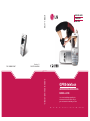 1
1
-
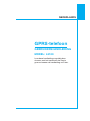 2
2
-
 3
3
-
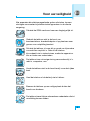 4
4
-
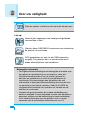 5
5
-
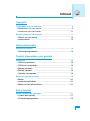 6
6
-
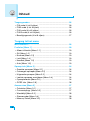 7
7
-
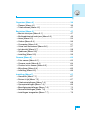 8
8
-
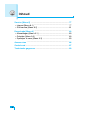 9
9
-
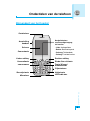 10
10
-
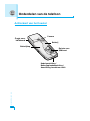 11
11
-
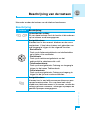 12
12
-
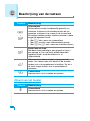 13
13
-
 14
14
-
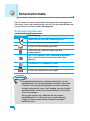 15
15
-
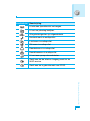 16
16
-
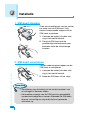 17
17
-
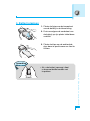 18
18
-
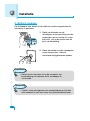 19
19
-
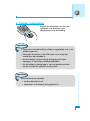 20
20
-
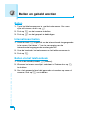 21
21
-
 22
22
-
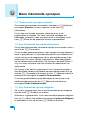 23
23
-
 24
24
-
 25
25
-
 26
26
-
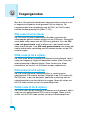 27
27
-
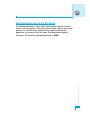 28
28
-
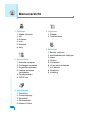 29
29
-
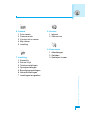 30
30
-
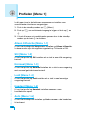 31
31
-
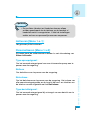 32
32
-
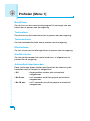 33
33
-
 34
34
-
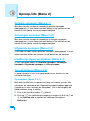 35
35
-
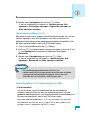 36
36
-
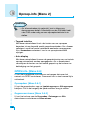 37
37
-
 38
38
-
 39
39
-
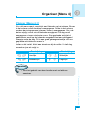 40
40
-
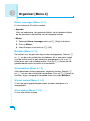 41
41
-
 42
42
-
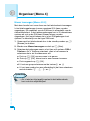 43
43
-
 44
44
-
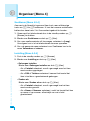 45
45
-
 46
46
-
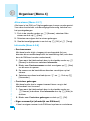 47
47
-
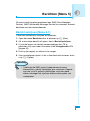 48
48
-
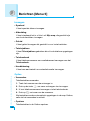 49
49
-
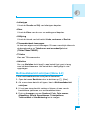 50
50
-
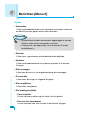 51
51
-
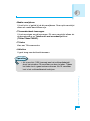 52
52
-
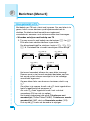 53
53
-
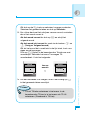 54
54
-
 55
55
-
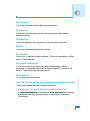 56
56
-
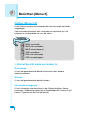 57
57
-
 58
58
-
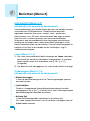 59
59
-
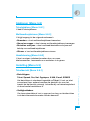 60
60
-
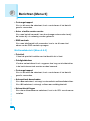 61
61
-
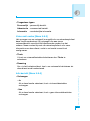 62
62
-
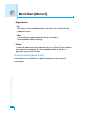 63
63
-
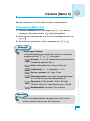 64
64
-
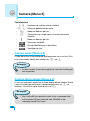 65
65
-
 66
66
-
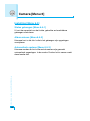 67
67
-
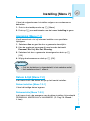 68
68
-
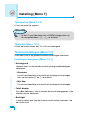 69
69
-
 70
70
-
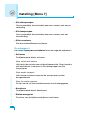 71
71
-
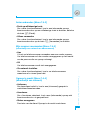 72
72
-
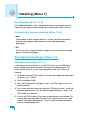 73
73
-
 74
74
-
 75
75
-
 76
76
-
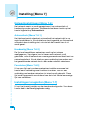 77
77
-
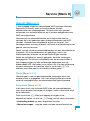 78
78
-
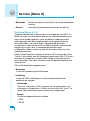 79
79
-
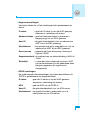 80
80
-
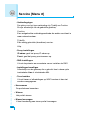 81
81
-
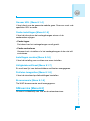 82
82
-
 83
83
-
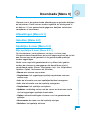 84
84
-
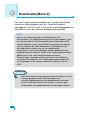 85
85
-
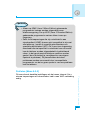 86
86
-
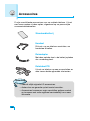 87
87
-
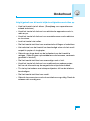 88
88
-
 89
89
-
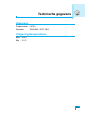 90
90
-
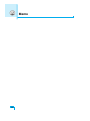 91
91
-
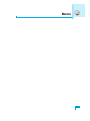 92
92
-
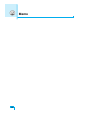 93
93
-
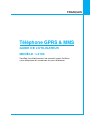 94
94
-
 95
95
-
 96
96
-
 97
97
-
 98
98
-
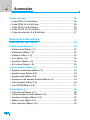 99
99
-
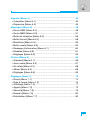 100
100
-
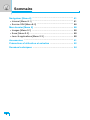 101
101
-
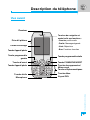 102
102
-
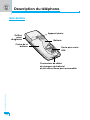 103
103
-
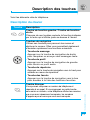 104
104
-
 105
105
-
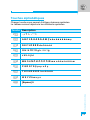 106
106
-
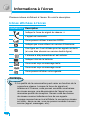 107
107
-
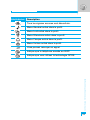 108
108
-
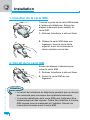 109
109
-
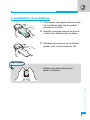 110
110
-
 111
111
-
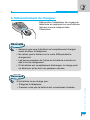 112
112
-
 113
113
-
 114
114
-
 115
115
-
 116
116
-
 117
117
-
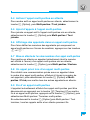 118
118
-
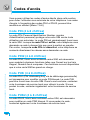 119
119
-
 120
120
-
 121
121
-
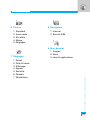 122
122
-
 123
123
-
 124
124
-
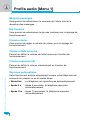 125
125
-
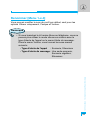 126
126
-
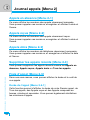 127
127
-
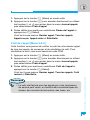 128
128
-
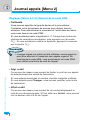 129
129
-
 130
130
-
 131
131
-
 132
132
-
 133
133
-
 134
134
-
 135
135
-
 136
136
-
 137
137
-
 138
138
-
 139
139
-
 140
140
-
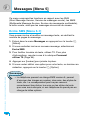 141
141
-
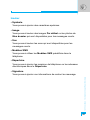 142
142
-
 143
143
-
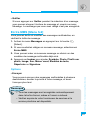 144
144
-
 145
145
-
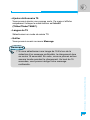 146
146
-
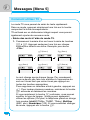 147
147
-
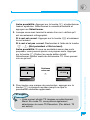 148
148
-
 149
149
-
 150
150
-
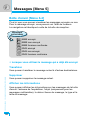 151
151
-
 152
152
-
 153
153
-
 154
154
-
 155
155
-
 156
156
-
 157
157
-
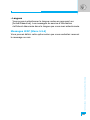 158
158
-
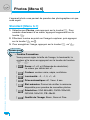 159
159
-
 160
160
-
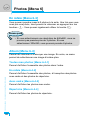 161
161
-
 162
162
-
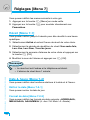 163
163
-
 164
164
-
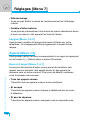 165
165
-
 166
166
-
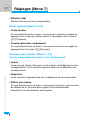 167
167
-
 168
168
-
 169
169
-
 170
170
-
 171
171
-
 172
172
-
 173
173
-
 174
174
-
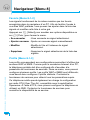 175
175
-
 176
176
-
 177
177
-
 178
178
-
 179
179
-
 180
180
-
 181
181
-
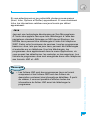 182
182
-
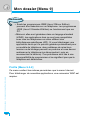 183
183
-
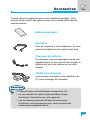 184
184
-
 185
185
-
 186
186
-
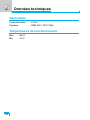 187
187
-
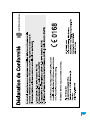 188
188
-
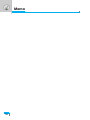 189
189
-
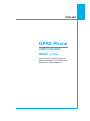 190
190
-
 191
191
-
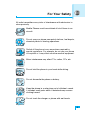 192
192
-
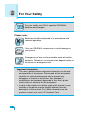 193
193
-
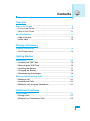 194
194
-
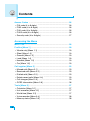 195
195
-
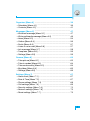 196
196
-
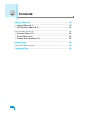 197
197
-
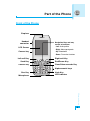 198
198
-
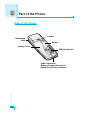 199
199
-
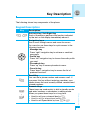 200
200
-
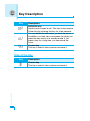 201
201
-
 202
202
-
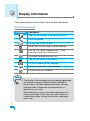 203
203
-
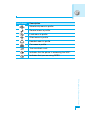 204
204
-
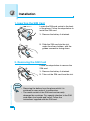 205
205
-
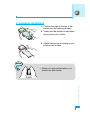 206
206
-
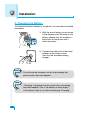 207
207
-
 208
208
-
 209
209
-
 210
210
-
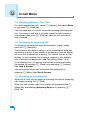 211
211
-
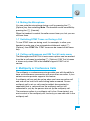 212
212
-
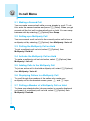 213
213
-
 214
214
-
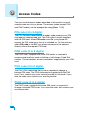 215
215
-
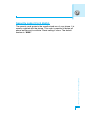 216
216
-
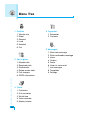 217
217
-
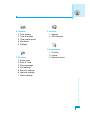 218
218
-
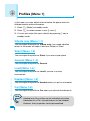 219
219
-
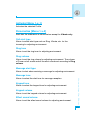 220
220
-
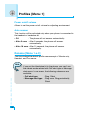 221
221
-
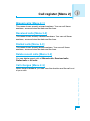 222
222
-
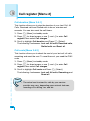 223
223
-
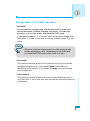 224
224
-
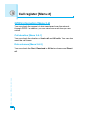 225
225
-
 226
226
-
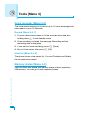 227
227
-
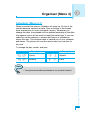 228
228
-
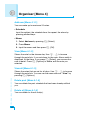 229
229
-
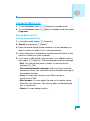 230
230
-
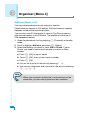 231
231
-
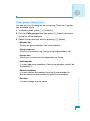 232
232
-
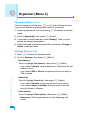 233
233
-
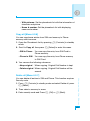 234
234
-
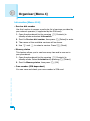 235
235
-
 236
236
-
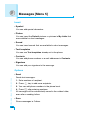 237
237
-
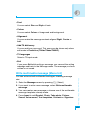 238
238
-
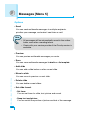 239
239
-
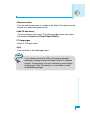 240
240
-
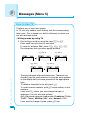 241
241
-
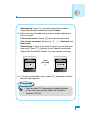 242
242
-
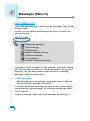 243
243
-
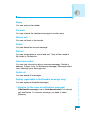 244
244
-
 245
245
-
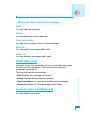 246
246
-
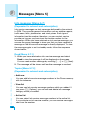 247
247
-
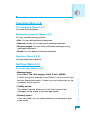 248
248
-
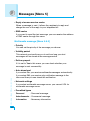 249
249
-
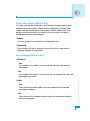 250
250
-
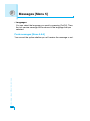 251
251
-
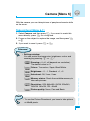 252
252
-
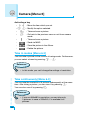 253
253
-
 254
254
-
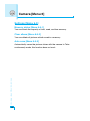 255
255
-
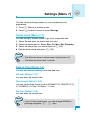 256
256
-
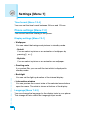 257
257
-
 258
258
-
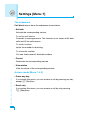 259
259
-
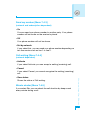 260
260
-
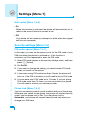 261
261
-
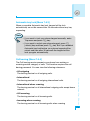 262
262
-
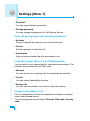 263
263
-
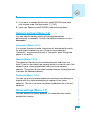 264
264
-
 265
265
-
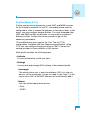 266
266
-
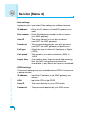 267
267
-
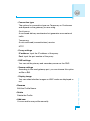 268
268
-
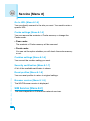 269
269
-
 270
270
-
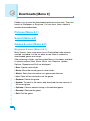 271
271
-
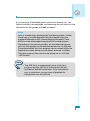 272
272
-
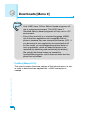 273
273
-
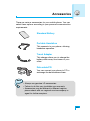 274
274
-
 275
275
-
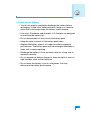 276
276
-
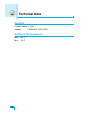 277
277
-
 278
278
-
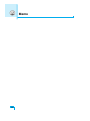 279
279
-
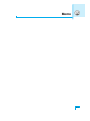 280
280
-
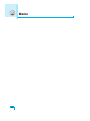 281
281
in andere talen
- English: LG L3100 User manual
- français: LG L3100 Manuel utilisateur